Page 1
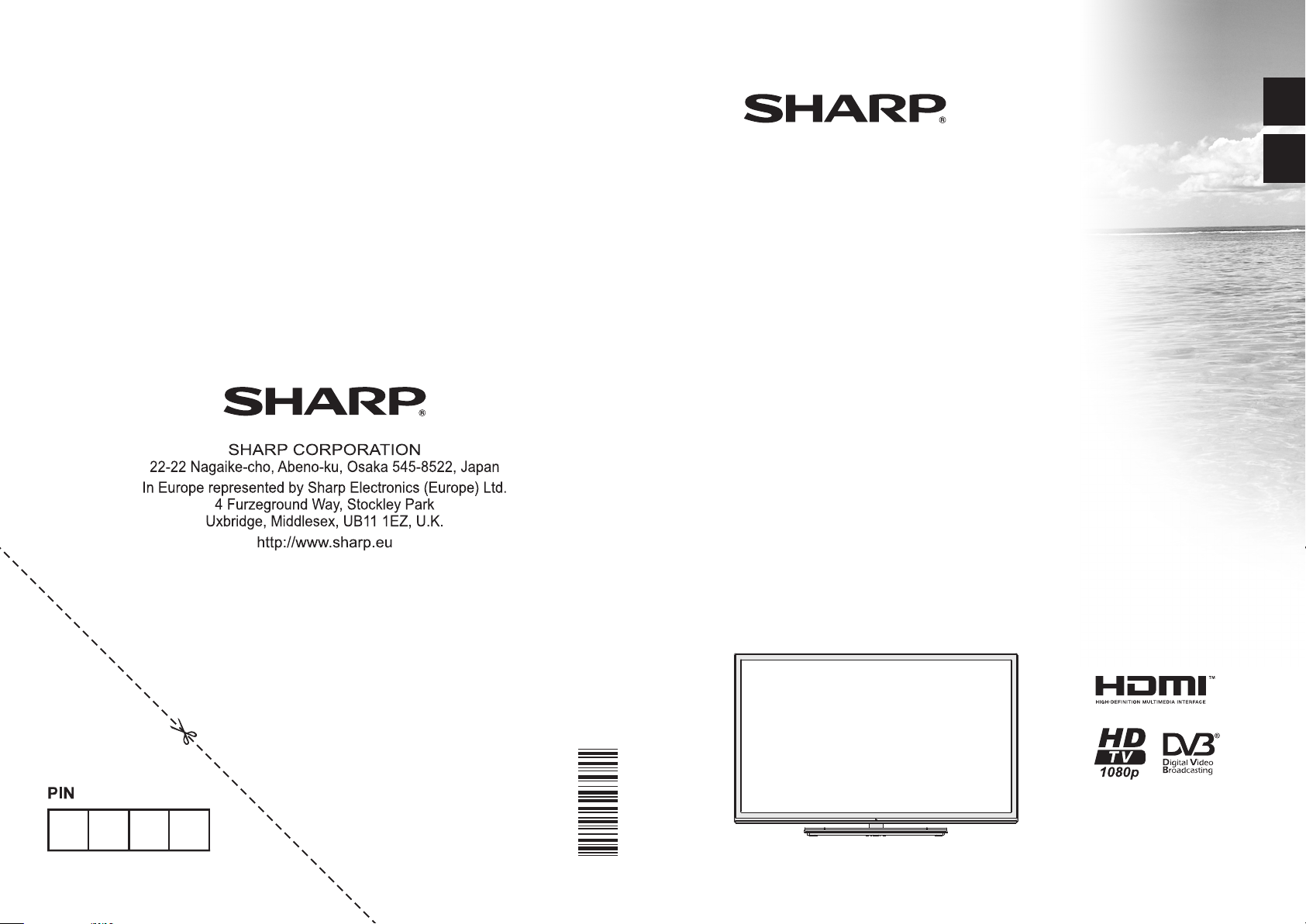
ITALIANO
LC-32LE352E-BK
LC-32LE352E-WH
LC-39LE352E-BK
LC-39LE352E-WH
TELEVISIONE A COLORI LCD MANUALE DI FUNZIONAMENTO
LCD-FARB-TV BEDIENUNGSANLEITUNG
DEUTSCH
50245088
Page 2
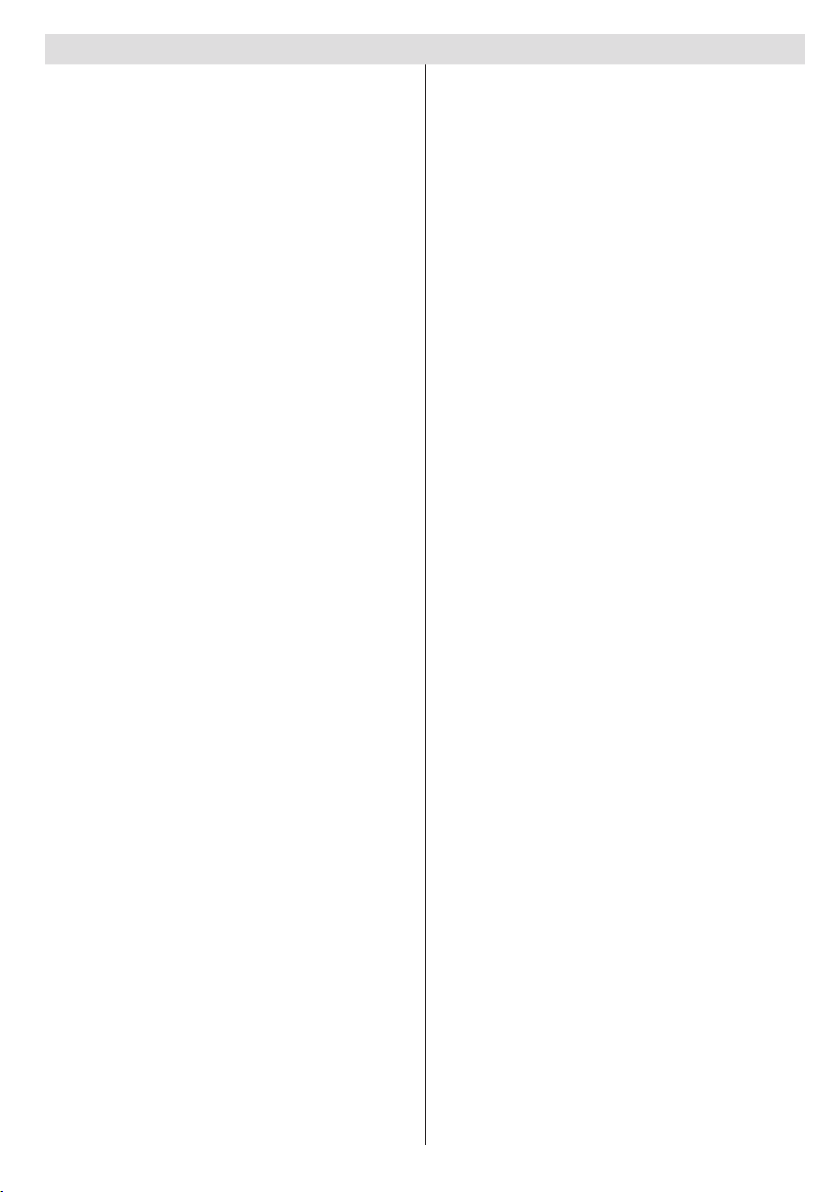
Sommario
TV - Caratteristiche ................................................ 3
Gentile Cliente SHARP ........................................... 3
Introduzione ............................................................ 3
Importanti precauzioni di sicurezza ........................ 4
Misure di sicurezza ................................................. 5
Informazioni per la tutela dell'ambiente ................. 7
Contenuto della confezione .................................... 7
Guardare la TV ...................................................... 8
Pulsante di controllo della TV & Funzionamento .... 8
Visualizzazione col telecomando - TV .................... 9
Utilizzo di un Modulo di Accesso Condizionato .....11
Notiche standby ...................................................11
Installazione delle batterie nel telecomando......... 12
Collegare il cavo di alimentazione & Antenna / Cavo
/ Satellite ............................................................... 12
Accensione/Spegnimento ..................................... 12
Per accendere la TV ......................................... 12
Per mettere a TV in Standby ............................ 12
Per spegnere la TV ........................................... 12
Prima installazione ............................................... 12
Installazione antenna ........................................ 13
Installazione Cavo ............................................ 13
Installazione satellite......................................... 14
Installazione satellite normale - Congurazione
del satellite ........................................................ 14
Riproduzione multimediale trame ingresso USB .. 14
Menu Browser multimediale ............................. 15
Utilizzo del pulsante MENU in modalità Media
Browser............................................................. 15
Modica delle dimensioni dell'immagine: Formati
immagine .............................................................. 15
Utilizzo dell'elenco canali ...................................... 15
Ordinazione dell’Elenco dei Canali ................... 15
Menu Rapido ........................................................ 16
Caratteristiche e funzioni del menu ...................... 17
Caratteristiche e funzioni del menu ...................... 18
Caratteristiche e funzioni del menu ...................... 19
Guida programmazione elettronica - EPG) .......... 20
Opzioni programma .......................................... 20
Registrazione di un programma ........................... 20
Registrazione timeshift ........................................ 21
Registrazione Istantanea ...................................... 21
Visione dei programmi Registrati ......................... 21
Libreria registrazioni ......................................... 21
Congurazione registrazioni ................................. 21
Funzioni Connettività ............................................ 22
Collegamento a una rete cablata ...................... 22
Collegamento a una rete Wireless.................... 22
Congurazione delle Impostazioni di rete ......... 23
Congurazione delle impostazioni del dispositivo
cablato .............................................................. 23
Italiano - 1 -
Tipo di rete ........................................................ 23
Stato di congurazione ..................................... 23
Indirizzo IP ........................................................ 23
Congurazione delle impostazioni di rete
avanzate in modalità avanzata ......................... 23
Congurazione delle impostazioni del dispositivo
Wireless (Opzionale) ........................................ 23
Informazioni ...................................................... 24
Collegamento al cellulare mediante WiFi
(opzionale) ........................................................ 24
Connettivit Risoluzione dei problemi .................... 25
Rete wireless non disponibile ........................... 25
Connessione lenta ............................................ 25
Rottura durante la riproduzione o reazioni lente .. 25
Utilizzo del servizio di rete DLNA ...................... 25
Punto 1: Installazione di Nero Media Home ..... 25
Punto 2: Collegamento a una rete cablata o
wireless ............................................................. 25
Punto 3: Riproduzione di le condivisi mediante
Browser media .................................................. 25
PORTALE INTERNET ..................................... 26
Sistema HBBTV.................................................... 26
Televideo .............................................................. 28
Aggiornamento software....................................... 28
Guida alla risoluzione dei problemi e
suggerimenti ......................................................... 29
Persistenza dell'immagine - ghosting ............... 29
Nessuna accensione ........................................ 29
Immagine di qualità scadente ........................... 29
Nessuna immagine ........................................... 29
Nessun suono ................................................... 29
Telecomando - non funziona ............................ 29
Sorgenti di ingresso - non è stato possibile
effettuare la selezione ....................................... 29
Registrazione non disponibile .......................... 29
USB troppo lento ............................................. 30
Connessione a Internet non disponibile / Modalità
DLNA non funzionante ...................................... 30
Dominio non valido .......................................... 30
Modalità tipica monitor - PC ................................ 30
Dettagli ........................................................................31
Notica di licenza.................................................. 31
Formati di le supportati per Browser Multimediale
USB ...................................................................... 32
Risoluzioni DVI supportate ................................... 33
Appendice: Installazione di Nero Media Home..... 34
Disegni Dimensionali (LC-32LE352E) .................. 37
Disegni Dimensionali (LC-39LE352E) .................. 38
Smaltimento alla ne della vita utile ..................... 39
Installazione del Supporto (LC-32LE352E) .......... 40
Installazione del Supporto (LC-39LE352E) .......... 41
Smontaggio del supporto ..................................... 42
Dimensioni della Vite Montaggio a Parete ............ 43
Page 3
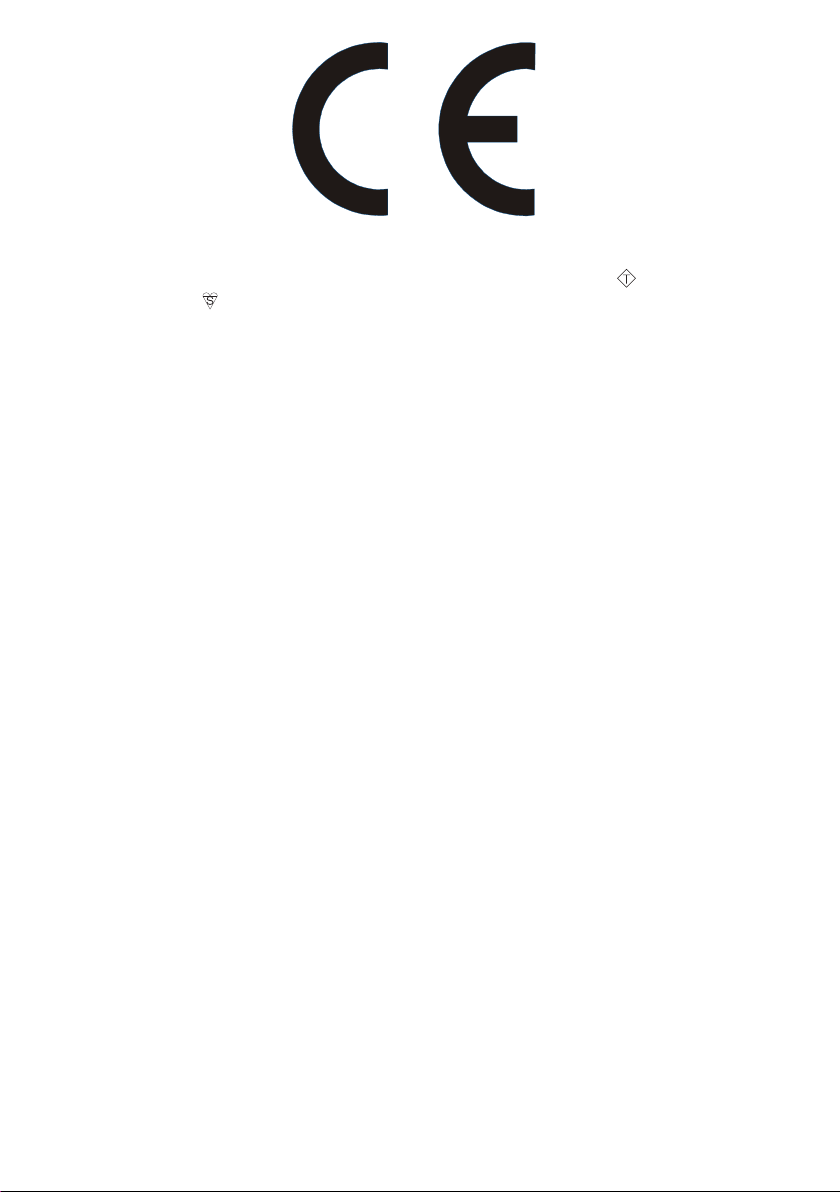
NOTA SPECIALE PER GLI UTENTI NEL REGNO UNITO
Il cavo di alimentazione principale del dispositivo è dotato di una presa fusa che contiene un fusibile da 5A.
Nel caso in cui sia necessario sostituire un fusibile, sarà necessario servirsi di
approvato BSI o ASTA contrassegnato o con lo stesso rating di quello sopra indicato. Questo valore è
inoltre presente sul lato dei poli della presa.
Rimontare sempre il coperchio del fusibile dopo averlo sostituito. Non usare mai questo spinotto senza il
coperchio del fusibile.
Nell’eventualità remota in cui la presa in casa non sia compatibile con la presa in dotazione, tagliare il cavo
di alimentazione e inserirne uno adeguato.
PERICOLO:
Il fusibile dalla presa tagliata dovrebbe essere estratto. La presa tagliata dovrebbe essere rimossa e distrutta
immediatamente e smaltita in modo sicuro.
In nessuna circostanza la spina tagliata dovrebbe essere inserita in una presa da 5A, in quanto ciò potrebbe
provocare gravi scosse elettriche.
Per inserire una spina adeguata nel cavo di alimentazione, attenersi alle seguenti istruzioni.
IMPORTANTE:
I li in linea elettrica ì sono colorati secondo i seguenti codici:
Blu: Neutro
Marrone: Tensione
Dato che i colori dei cavi contenuti nel cavo principale di questo prodotto potrebbero non corrispondere con i
contrassegni che consentono di identicare i terminali nella presa, procedere come segue:
• Il lo che è colorato di blu deve essere collegato al terminale che è contrassegnato con la lettera N o di
colore nero.
• Il cavo che è colorato di marrone deve essere collegato al terminale che è contrassegnato con la lettera L
o di colore rosso.
Vericare che né il cavo nero né quello blu siano collegati al terminale di terra della spina a tre poli.
Prima di sostituire il coperchio della presa, vericare che:
• nel caso in cui la nuova presa contenga un fusibile il suo valore corrisponda a quello del fusibile rimosso
dalla presa tagliata.
• Il serracavo blocchi la guaina del cavo di alimentazione principale, e non semplicemente i cavi di derivazione.
IN CASO DI DUBBI, RIVOLGERSI A UN ELETTRICISTA QUALIFICATO
ASA
un fusibile BS 1362
Italiano - 2 -
Page 4
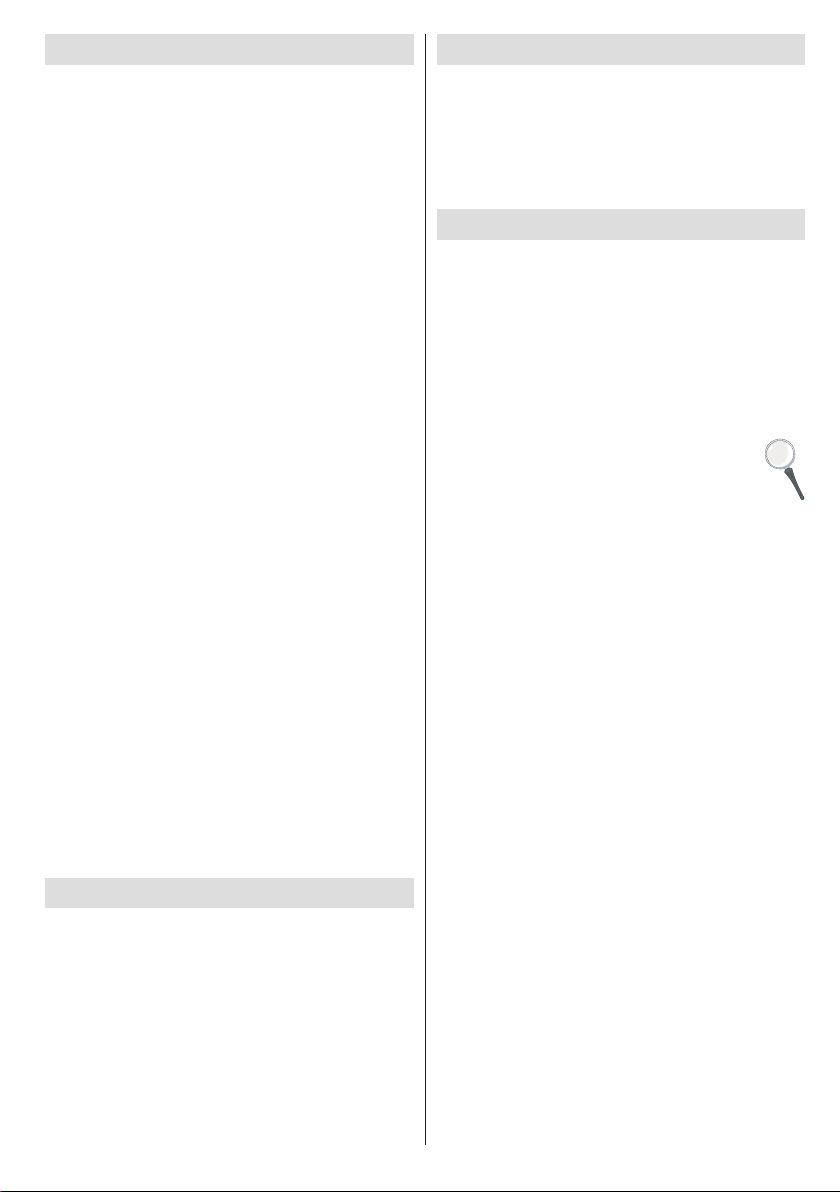
TV - Caratteristiche
• TV LED a colori telecomandata.
• TV digitale/pienamente/satellite integrata
(DVB-T/C/S-S2).
• Connettori HDMI per video e audio digitali. Questo
collegamento è stato inoltre pensato per accettare
segnali ad alta denizione.
• Ingresso USB.
• Registrazione dei programmi
• Timeshift programmi.
• 10000 programmi.
• Sistema menu OSD.
• Presa scart per dispositivi esterni (video, videogiochi,
set audio, ecc.).
• Sistema audio stereo.
• Televideo, fastext, TOP text.
• Collegamento cufa.
• Sistema programmazione automatica.
• Sintonizzazione manuale avanti e indietro.
• Spegnimento automatico dopo un massimo di sei ore.
• Timer spegnimento.
• Blocco bambini.
• Audio in modalità muto automatica in assenza di
trasmissione.
• Riproduzione NTSC.
• AVL (Automatic Volume Limiting).
• PLL (Ricerca frequenza).
• Ingresso PC.
• Plug&Play per Windows 98, ME, 2000, XP, Vista,
Windows 7.
• Modalità Giochi (opzionale)
• Funzione Picture Off.
• Ethernet (LAN) per connettività e servizi Internet
• Supporto WiFi 802.11n (opzionale).
• HbbTV.
• DLNA.
Gentile Cliente SHARP
Grazie per aver deciso di acquistare un prodotto TV
LCD a colori SHARP. Per garantire la sicurezza e molti
anni di funzionamento senza problemi del dispositivi,
invitiamo a leggere con attenzione le Importanti
precauzioni di sicurezza prima di iniziare a servirsi
del prodotto.
Introduzione
Leggere le istruzioni contenute in questo manuale
prima di utilizzare per la prima volta il dispositivo,
anche nel caso in cui si abbia già familiaritàcon questo
tipo di apparecchio elettrico. Si prega di prestare
particolare attenzione al capitolo ISTRUZIONI DI
SICUREZZA. Conservare il manuale come riferimento
futuro. In caso di vendita o cessione del dispositivo,
non dimenticare assolutamente di fornire le istruzioni
di accompagnamento.
Grazie per aver scelto questo prodotto. Questo
manuale intende essere una guida per il
corretto funzionamento della TV. Prima di far
funzionare la TV si prega di leggerlo
completamente. Tenere questo manuale in un
luogo sicuro per futuro riferimento.
Questo dispositivo è stato progettato per ricevere
e visualizzare programmi TV. Le diverse opzioni di
collegamento consentono un'espansione aggiuntiva
delle possibile fonti di ricezione e visualizzazione
(ricevitore, lettore DVD; DVD recorder, VCR, PC,
ecc.). Questo dispositivo è adatto unicamente per
funzionare in ambienti secchi. Il dispositivo è stato
pensato unicamente per uso domestico, e non può
essere utilizzato a fini industriali e commerciali.
Escludiamo la responsabilità in linea di principio, nel
caso in cui il dispositivo non venga utilizzato per lo
scopo per cui è stato studiato o nel caso in cui siano
state eseguite modiche non autorizzate L'utilizzo del
proprio dispositivo TV-LED in condizioni climatiche
estreme potrebbe danneggiarlo.
• Le illustrazioni e l’OSD in questo manuale d’istruzioni
sono unicamente a scopo esplicativo e potrebbero
leggermente differire rispetto ai comandi reali.
• Gli esempi usati nel manuale si basano sul modello
LC-32LE352E / LC-39LE352E model.
Italiano - 3 -
Page 5
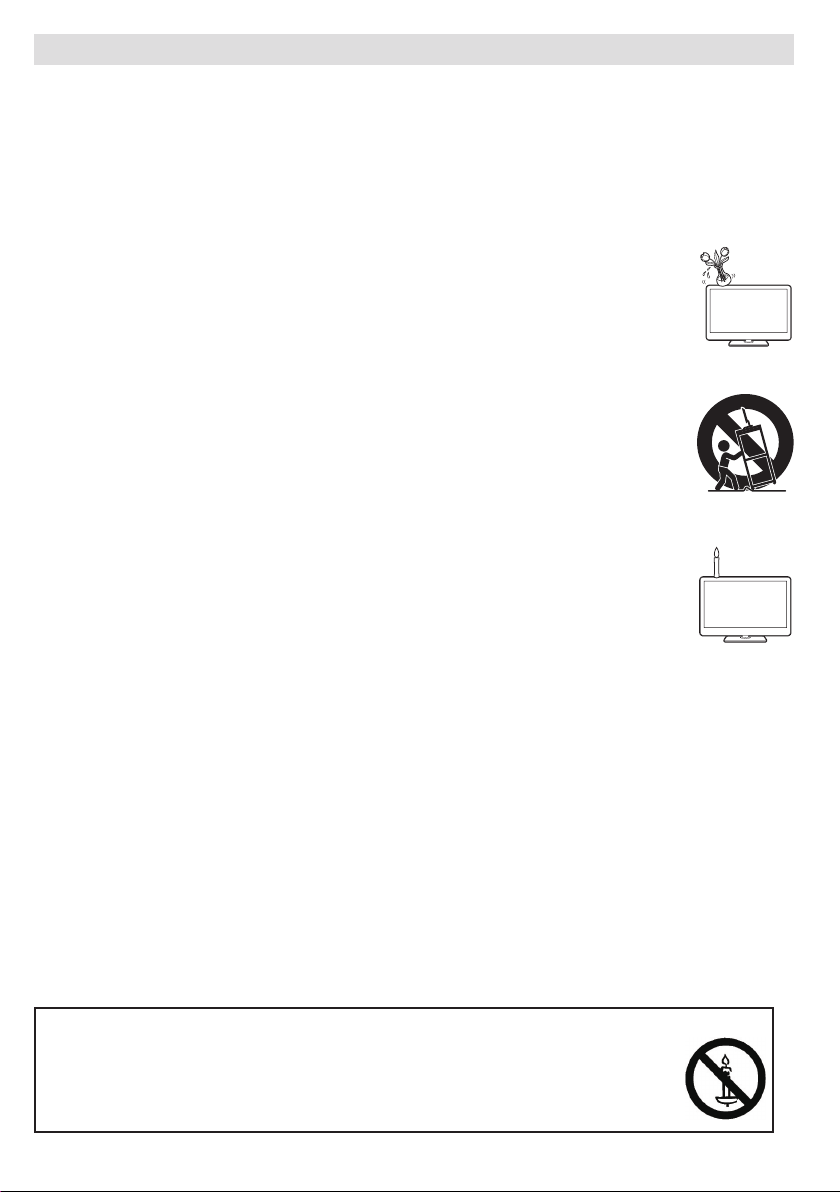
Importanti precauzioni di sicurezza
• Pulizia – Scollegare il cavo CA dalla presa di corrente prima di procedere alla pulizia del dispositivo. Servirsi di un
panno morbido per pulire il prodotto. Non utilizzare detergenti liquidi o aerosol.
• Servirsi di un panno morbido umido per pulire il pannello quando è sporco. Per proteggere il pannello, non servirsi
di panni chimici in fase di pulizia. Le sostanze chimiche potrebbero provocare danni o crepe alla struttura della TV.
• Acqua e umidità – Non usare il prodotto vicino all’acqua, come ad esempio vasche da bagno, lavandini, lavelli,
secchiai, piscine e su superci bagnate.
• Non posizionare vasi o altri contenitori riempiti di acqua sul prodotto. L’acqua potrebbe cadere sul prodotto
provocando fuoco o scosse elettriche.
• Supporto – Non posizionare il prodotto su un carrello poco stabile, supporto, treppiede o tavolo.
Questa operazione potrebbe provocare la caduta del dispositivo, il che potrebbe a sua volta
provocare gravi lesioni e danni al prodotto. Servirsi unicamente di carrelli, supporti, staffe o tavoli
consigliati dal produttore o venduti col prodotto. In fase di installazione del dispositivo a parete,
accertarsi di seguire le istruzioni del produttore. Servirsi unicamente della strumentazione di
installazione consigliata dal produttore.
• In fase di riposizionamento del prodotto posizionato su un supporto, spostarlo facendo estrema
attenzione. I blocchi immediati, la forza eccessiva e le superci irregolari possono provocare la caduta del dispositivo
dal supporto.
• Ventilazione – I fori o altre aperture nella struttura sono state progettate per la ventilazione del
prodotto. Non coprire o bloccare queste fessure o aperture, dato che una ventilazione insufciente
potrebbe provocare surriscaldamento e/o ridurre la durata di vita del prodotto. Non posizionare
il prodotto su letti, divani, tappeti o altre superci simili che potrebbero bloccare le aperture di
ventilazione. Questo prodotto non è stato progettato per installazioni a incasso; non posizionare il
prodotto in spazi chiusi come ad esempio librerie o rack, a meno che non vi sia una ventilazione
sufciente o ci si attenga alle istruzioni del produttore.
• Lo schermo LCD usato in questo prodotto è formato da vetro. Si può quindi rompere quando il
prodotto cade o subisce degli urti. Nel caso in cui il pannello LCD sia rotto, fare attenzione a non
ferirsi con i vetri rotti.
• Sorgenti di calore – Tenere il prodotto lontano da sorgenti di calore quali ad esempio radiatori,
stufette o prodotti che producono calore (amplicatori compresei)
• Per evitare il rischio d'incendio, non posizionare mai nessun tipo di candela o amma libera sopra
o vicino alla TV.
• Per evitare incendi o scosse elettriche, non posizionare il cavo CA sotto alla TV o sotto ad altri oggetti pesanti.
• Cufe – non impostare il volume a livelli elevati. Gli esperti nel campo dell’udito consigliano di non ascoltare
musiche a volumi elevati.
• Non visualizzare immagini sse a lungo, in quanto ciò potrebbe provocare un effetto di permanenza dell’immagine.
• Se la presa è collegata c’è sempre comunque un consumo di corrente.
• Manutenzione - Non cercare di intervenire sul prodotto da soli. Togliendo i coperchi si potrebbe essere esposti a
tensione elevata e ad altre condizioni pericolose. Richiedere l’intervento di assistenza da parte di una persona
qualicata.
Lo schermo LCD è un prodotto di alta tecnologia, che fornisce precisi dettagli dell'immagine.
Dato il numero elevatissimo di pixel, di tanto in tanto, alcuni pixel non attivi possono comparire sullo schermo in forma
di punti ssi blu, verdi o rossi. Ciò fa parte delle speciche tecniche del prodotto e non è un’anomalia.
Precauzioni in fase di trasporto della TV
In fase di trasporto della TV, non trasportarla mai tenendola per gli altoparlanti. Vericare in qualsiasi momento che
vi siano due persone che la tengono con due mani – una su ogni lato della TV.
AVVERTENZA
Per evitare eventuali incendi, tenere sempre le candele o altre amme aperte lontane dal
prodotto.
Italiano - 4 -
Page 6
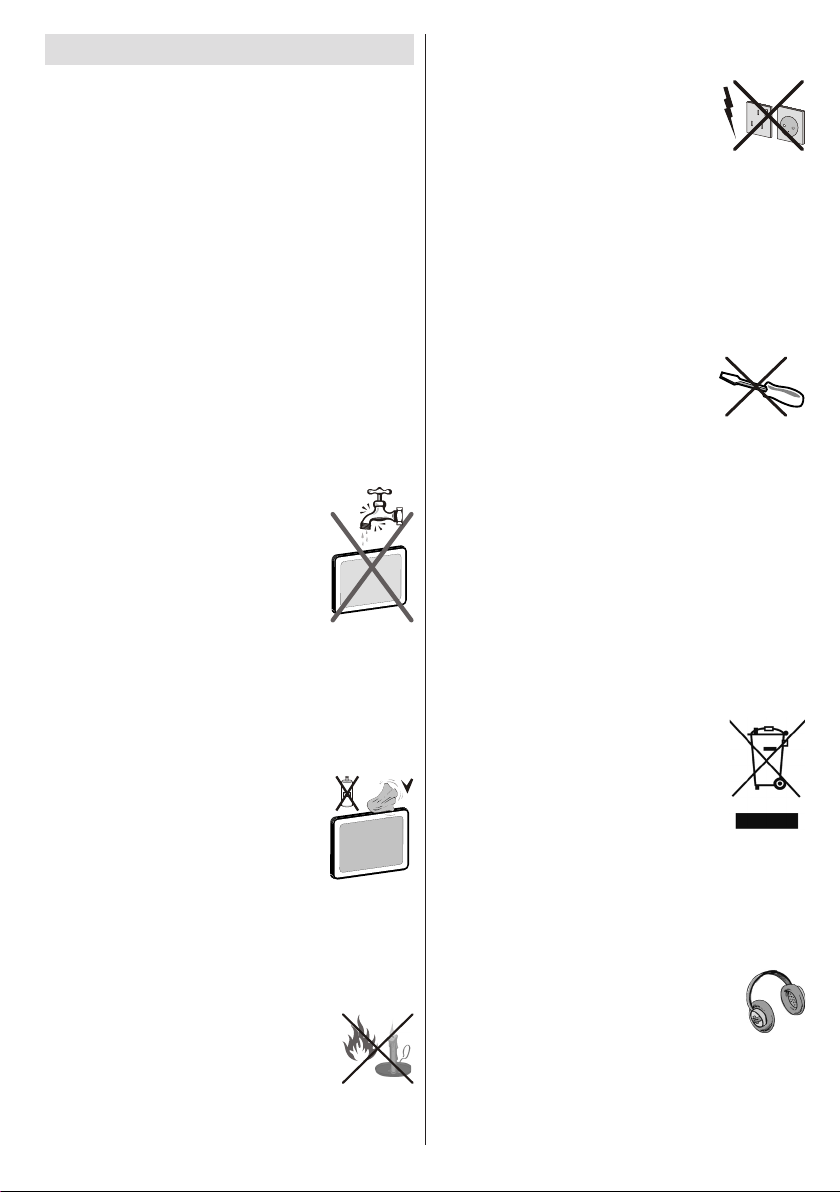
Misure di sicurezza
Si prega di leggere attentamente le seguenti
precauzioni di sicurezza.
Fonte di alimentazione
La TV funziona con una tensione di rete di 220-240V
AC, uscita 50Hz. Assicurarsi di selezionare la tensione
corretta.
Cavo di alimentazione
Non mettere l'pparecchio, un mobile, ecc., sul cavo di
alimentazione (il cavo di rete), nàschiacciare il cavo.
Afferrare il cavo di alimentazione dalla spina. Non
staccare la presa tirando il cavo e non toccare mai il
cavo di alimentazione con le mani bagnate, perché
questo potrebbe provocare un corto circuito o uno
shock elettrico. Non fare mai un nodo al cavo né
legare questo con altri cavi. Il cavo di alimentazione
deve essere instradato in modo tale da non essere
calpestato. Un cavo di alimentazione danneggiato può
causare un incendio o provocare scosse elettriche.
Quando è danneggiato e deve essere sostituito,
questo va fatto da personale qualicato.
Umidità e acqua
Non usare questo dispositivo in luoghi
umidi e bagnati (evitare la stanza
da bagno, il lavello nella cucina, e
le vicinanze della lavatrice). Non
esporre questo dispositivo alla pioggia
o all'acqua, perché ci puòessere
pericoloso e non posare oggetti pieni
di liquido, come vasi di ori, su di esso. Tenere lontano
da gocciolii e spruzzi.
Se un qualunque oggetto solido o liquido cade
nel mobile, scollegare la TV e farla controllare
da personale qualicato prima di farla funzionare
ulteriormente.
Pulizia
Prima di pulire, staccare la TV dalla
presa a parete. Non usare detergenti
liquidi o spray. Usare un panno morbido
e asciutto.
Ventilazione
Le fessure e le aperture sulla TV sono destinate
alla ventilazione e ad assicurare un funzionamento
afdabile. Per evitare il surriscaldamento, queste
aperture non devono essere bloccate o ostruite in
alcun modo.
Calore e amme
L'apparecchio non deve essere messo
accanto a amme libere o fonti di calore
intenso, come una stufa elettrica.
Assicurarsi che nessuna fonte di amma
viva, come candele accese, sia posta sulla TV.
Italiano - 5 -
Le batterie non devono essere esposte a calore
eccessivo, come luce solare, fuoco o simili.
Fulmini
In caso di temporali e fulmini o quando
si va in vacanza, scollegare il cavo di
alimentazione dalla presa di corrente
a parete.
Pezzi di ricambio
Quando sono richiesti dei pezzi di ricambio, assicurarsi
che il tecnico del servizio abbia usato i pezzi di
ricambio che sono specicati dal produttore o abbiano
le stesse caratteristiche dell’originale. Le sostituzioni
non autorizzate possono causare incendi, scosse
elettriche o altri rischi.
Assistenza
Per l'assistenza, si prega di rivolgersi al
personale specializzato. Non togliere da
soli il coperchio per evitare di esporsi a
scosse elettriche.
Smaltimento riuti
• La confezione e i materiali di imballaggio sono
riciclabili e devono essere riciclati. I materiali di
imballaggio, come le pellicole di rivestimento,
devono essere tenuti fuori dalla portata dei bambini.
• Le batterie, comprese quelle senza metalli pesanti,
non devono essere smaltite insieme ai riuti domestici.
Smaltire le batterie usate in modo rispettoso dell'ambiente.
Cercare le normative in vigore nella propria zona.
• Non provare a ricaricare le batterie: pericolo di
esplosione. Sostituire solo con batterie dello stesso
tipo o di tipo equivalente.
Questo simbolo sul prodotto o sulla confezione
signica che l'apparecchio elettrico o
elettronico deve essere smaltito, alla ne
del ciclo di esercizio, separatamente dai
riuti domestici. In UE ci sono sistemi di
raccolta differenziati per il riciclo. Per
maggiori informazioni, contattare le
autorità locali o il rivenditore presso cui
è stato acquistato il prodotto.
Scollegamento del dispositivo
La spina di rete si usa per scollegare la TV dalla
rete elettrica e deve quindi rimanere facilmente
raggiungibile.
Volume cufe
II volume audio in eccesso da auricolari
e cufe può causare la perdita dell'udito.
Installazione
Per prevenire danni sici, durante il montaggio a
parete del dispositivo (se l'opzione é disponibile)
procedere a ssare l'apparecchio saldamente, in
accordo alle istruzioni di installazione.
Page 7
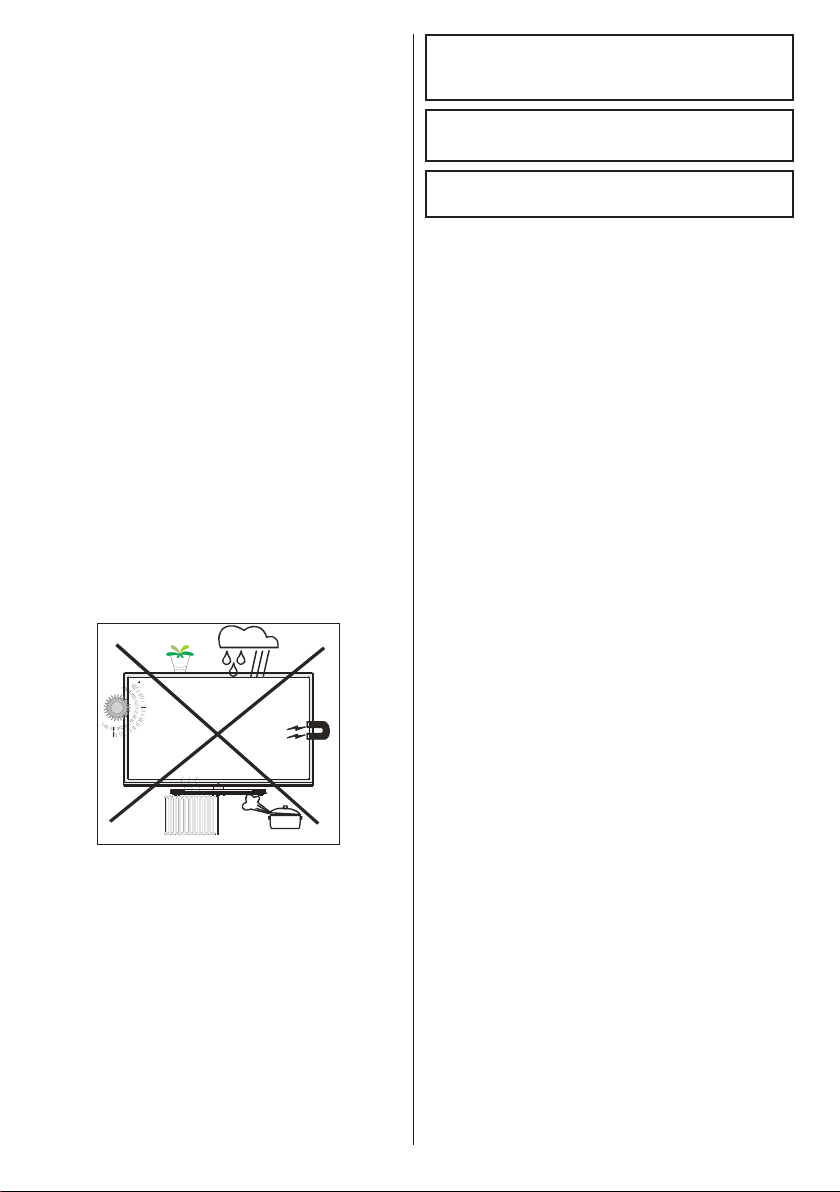
Schermo LCD
Il pannello LCD è un prodotto di alta tecnologia con
circa un milione di transistor a pellicola sottile che
forniscono precisi dettagli dell'immagine. Di tanto in
tanto, alcuni pixel non attivi possono comparire sullo
schermo in forma di punti ssi blu, verdi o rossi. Notare
che ci?non ha effetti sulle prestazioni del prodotto.
Avvertenza Non lasciare la TV in standby o in funzione
quando si esce da casa.
Collegamento a un sistema di
distribuzione televisivo (TV via cavo, ecc.)
da sintonizzatore
Un apparecchio collegato alla messa a terra di
protezione dell'installazione dell'edicio attraverso le
connessioni di rete o attraverso un altro apparecchio
con un collegamento di messa a terra di protezione
– e ad un sistema televisivo di distribuzione che usa
un cavo coassiale può in alcuni casi, creare rischi di
incendio.
Il collegamento a un sistema di distribuzione via cavo
deve quindi essere eseguito tramite un dispositivo che
fornisce isolamento elettrico al di sotto di una certa
gamma di frequenza (isolatore galvanico, vedere EN
60728-11).
Nota: il collegamento HDMI fra il PC e la TV
potrebbe provocare interferenze radio; in questo
caso consigliamo di servisi di un collegamento VGA
(DSUB-15).
• “HDMI, logo HDMI e High-Denition Multimedia
Interface sono marchi di fabbrica o marchi
registrato di HDMI Licensing LLC.”
• Il logo “HD TV 1080P” è un marchio commerciale
DIGITALEUROPE.
• Il logo DVB è il marchio commerciale registrati
del progetto Digital Video Broadcasting—DVB.
Dispositivi elettrici lontano dalla portata dei
bambini
Non lasciare che i bambini utilizzino i dispositivi
elettrici senza la presenza di un adulto. I bambini
non sono sempre in grado di riconoscere possibili
pericoli. L’ngestione di batterie/accumulatori potrebbe
avere effetti letali. Conservare le batterie fuori dalla
portata dei bambini piccoli. In caso di ingestione di
una batteria, richiedere immediatamente l'intervento
di un medico. Conservare anche il materiale
dell’imballaggio lontano dalla portata dei bambini.
Pericolo di soffocamento.
Il pulsante Standby Off / On non separa il dispositivo
completamente dalla fonte di alimentazione. Inoltre
il dispositivo, mentre si trova in modalità standby,
consuma corrente. Per separare completamente
il dispositivo dall’limentazione, sarà necessario
staccare del tutto la spina. Per questo motivo il
dispositivo dovrebbe essere installato in modo tale da
garantire un accesso privo di ostruzioni alla presa di
alimentazione di modo che, in caso di emergenza, la
presa di alimentazione possa essere immediatamente
scollegata. Per escludere il pericolo d’ncendio, il cavo
di alimentazione dovrebbe essere separato dalla
presa di alimentazione prima di un lungo periodo di
inutilizzo, ad esempio durante le vacanze.
Italiano - 6 -
Page 8
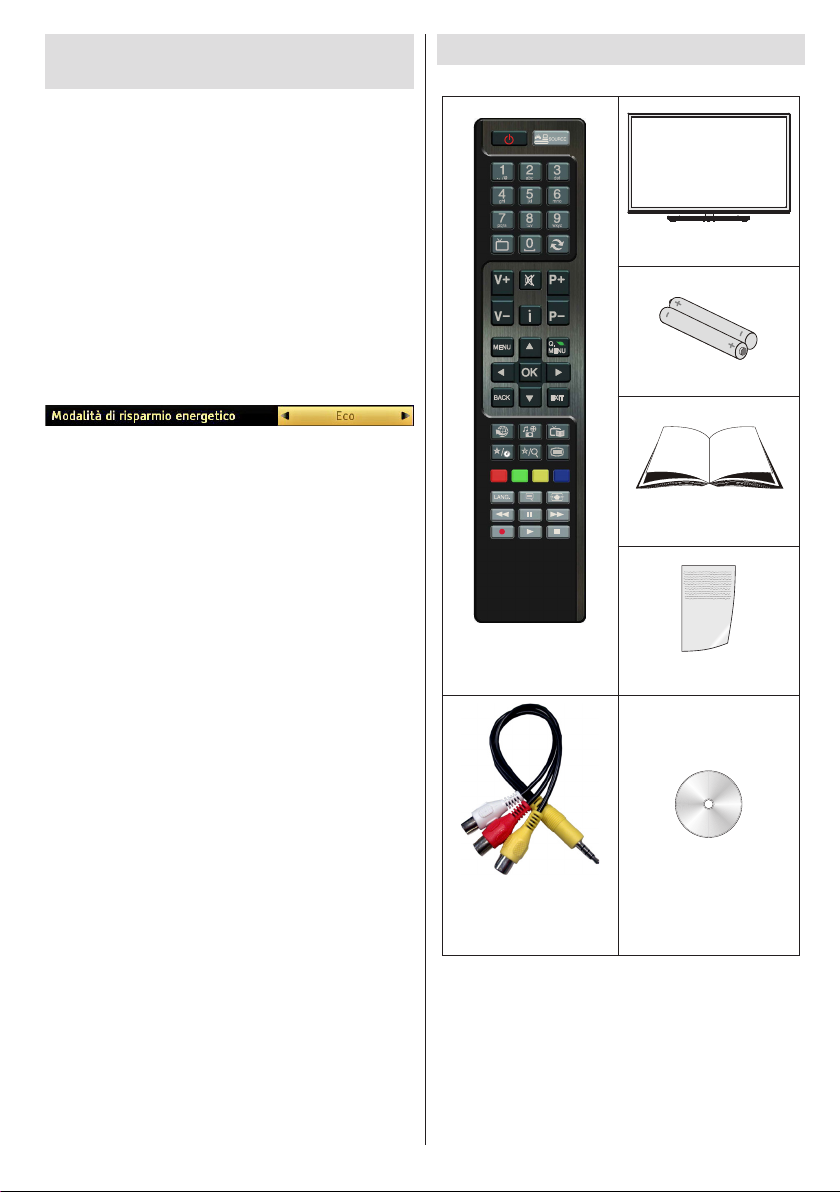
Informazioni per la tutela
dell'ambiente
Questa televisione è progettata per consumare minore
energia e salvaguardare l'ambiente. Grazie alla
funzione di risparmio energetico della TV, non solo
si protegge l'ambiente ma si risparmiano anche soldi
pagando bollette meno salate. Per ridurre il consumo
energetico, attenersi alla seguente procedura:
Sarà possibile servirsi della Modalità di Risparmio
Energetico, ubicata nel menu Impostazioni Immagine.
Impostando la Modalità di Risparmio Energetico
su Eco, la TV passerà alla modalità di risparmio
energetico e il suo livello di luminosità diminuirà no
a raggiungere un livello ottimale. Si prega di notare
che alcune impostazioni immagine non potranno
essere modicate quando la TV si trova in Modalità
Risparmio Energetico.
Se viene selezionato Immagine Off, il messaggio
''Lo schermo si spegnerà in 15 secondi.''compare a
video. Selezionare PROCEED, quindi premere OK per
continuare. La schermata si spegnerà in 15 secondi.
Nel caso in cui venga disattivata la modalità Power
Save Mode, la modalità immagine verrà impostata in
modo automatico su Dynamic.
Quando la TV non viene usata, si prega di spegnerla o
scollegarla dalla presa di corrente. In tal modo, anche
il consumo di energia verrà ridotto.
Quando non si usa la TV per un lungo periodo di
tempo, scollegare la presa elettrica.
Consigliamo di attivare l'impostazione di Risparmio
Energetico per ridurre il consumo energetico annuale.
Consigliamo inoltre di scollegare la TV dalla presa per
risparmiare energia quando non la si usa.
Aiutateci a salvaguardare l'ambiente seguendo questi
passaggi.
Informazioni per la riparazione
Per l'assistenza, si prega di rivolgersi al personale
specializzato. La TV deve essere riparata unicamente
da personale qualificato. Per ricevere maggiori
informazioni in merito, rivolgersi al proprio rivenditore
di zona, presso il quale è stata acquistata la TV.
Contenuto della confezione
TV
Telecomando
1 X Video & Cavo di
collegamento laterale
Audio
LED TV
Batterie: 2 X AAA
Manuale di istruzioni
Guida rapida
Installazione di Nero
Media Home
Nota: Dopo l’acquisto è opportuno verificare gli
accessori. Vericare che ogni accessorio sia incluso.
La specica del produttore supporta la comunicazione
su cavo, le lunghezze saranno inferiori a 3 m.
Italiano - 7 -
Page 9
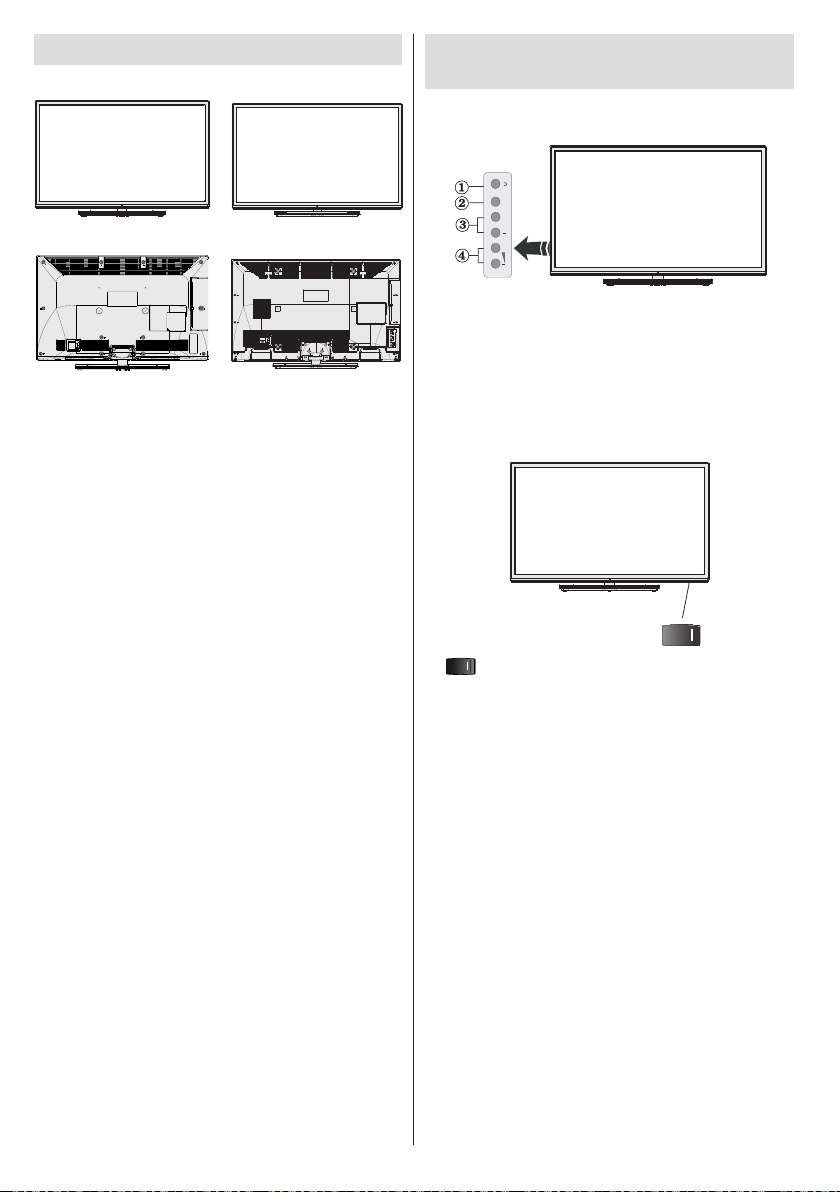
Guardare la TV
LC-32LE352E LC-39LE352E
Pulsante di controllo della TV &
Funzionamento
LC-32LE352E / LC-39LE352E
TV/AV
+
P/CH
+
1. Tasto Standby
2. Tasto TV/AV
3. Tasti Programma +/-
4. Tasti Volume +/-
di standby viene utilizzato per accendere o
spegnere la TV.
Italiano - 8 -
Page 10
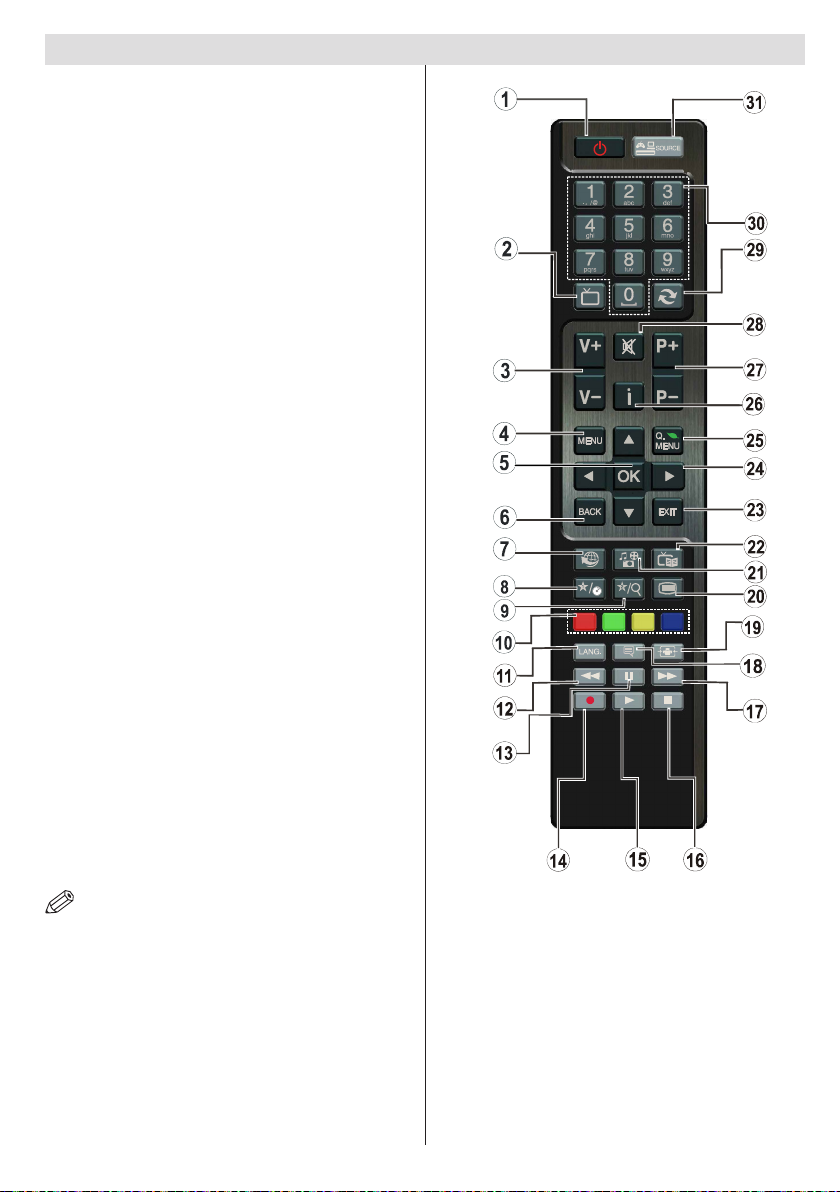
Visualizzazione col telecomando - TV
1. Standby / On
2. Elenco canali
3. Volume alto- basso
4. Menu Acceso/Spento
5. Ok / Conferma
6. Ritorna/Indietro
7. Portale Internet
8. My button 1 / YouTube (*)
9. Pulsante personale 2 (**)
10. Tasti colorati (rosso/verde/giallo/blu)
11. Mono-Stereo Dual I-II / Lingua corrente
12. Riavvolgimento rapido (in modalità video Browser
Multimediale)
13. Pausa (in modalità video Browser Multimediale) /
Registrazione timeshift
14. Registrazione dei programmi
15. Aziona (in modalità video Browser Multimediale).
16. Arresto (in modalità video Browser Multimediale)
17. Avanzamento veloce (in modalità video Browser
Multimediale)
18. Sottotitoli On-Of/Sottotitoli (Modalità Browser
Multimediale)
19. Dimensioni immagine
20. Televideo / Mix
21. Browser multimediale
22. Guida elettronica ai programmi
23. Esci
24. Tasti di navigazione.
25. Menu On-off
26. Info / Rivela (in modalità TXT)
27. Programma precedente/successivo
28. Muto
29. Programma precedente / Ora (in modalità EPG)
30. Tasti numerici
31. AV / Fonte
TV
NOTA: La distanza di funzionamento è di circa 7 m.
Utilizzo del mio pulsante (*)
La funzione principale di questo pulsante è avviare
il link YouTube. Tuttavia, nel caso in cui si desideri
modicare questa funzione, sarà possibile premere
il pulsante MIO PULSANTE 1 per cinque secondi
quando ci si trova su una sorgente desiderata, canale
o collegamento, no a che a schermo non compare il
messaggio PULSANTE PERSONALE. Il messaggio
conferma che il PULSANTE PERSONALE è adesso
associato alla funzione selezionata. Si prega di notare
Italiano - 9 -
che quando viene eseguita la prima installazione, MY
BUTTON 1 torna alla funzione predenita.
Utilizzo del Mio pulsante 2 (**)
La funzione principale di questo pulsante è il cambio
tra le trasmissioni DVB-T, DVB-C e DVB-S. Tuttavia,
nel caso in cui venga premuto MIO PULSANTE 2
per cinque secondi, sarà possibile impostare una
funzione, secondo quanto descritto per My Button 1.
Si prega di notare che quando viene eseguita la prima
installazione, MIO PULSANTE 2 torna alla funzione
predenita.
Page 11
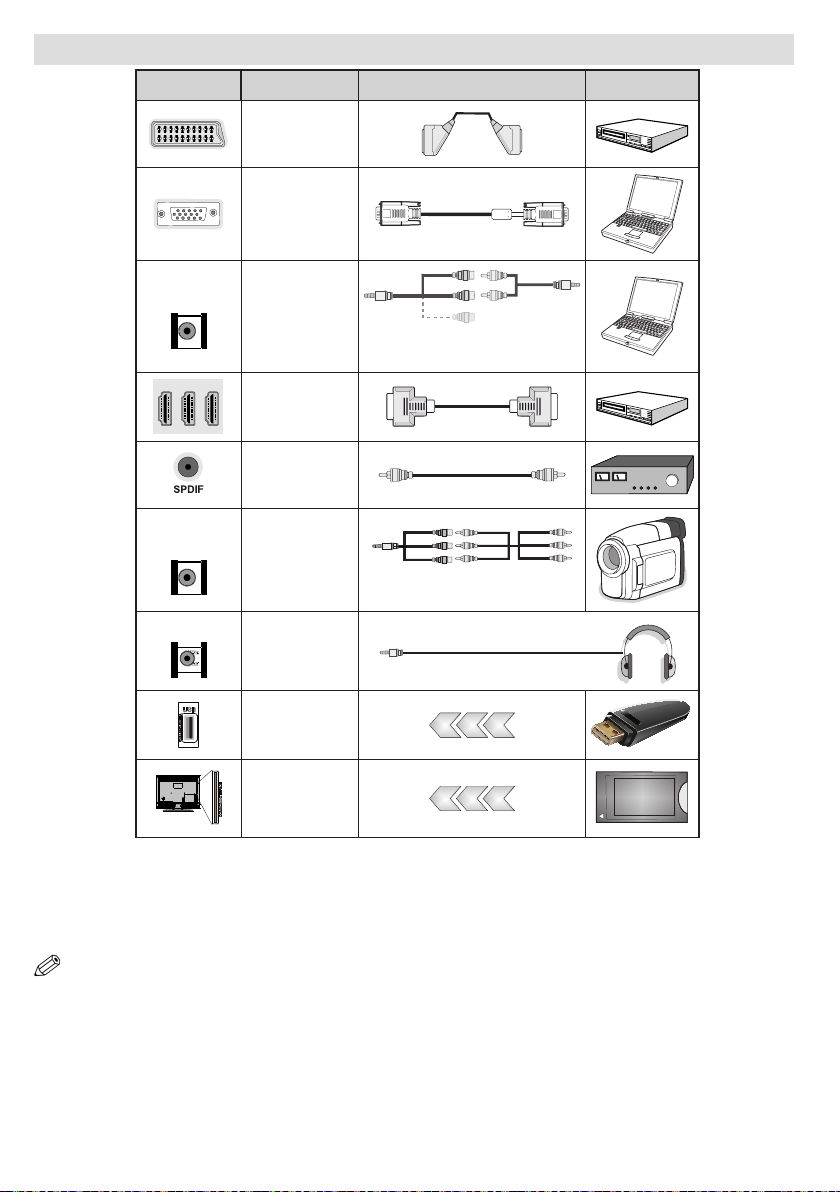
Visualizzazione delle connessioni
5Vdc
Max:500mA
5Vdc
Max:500mA
SIDE AV
5Vdc
Max:500mA
Raccordo Tipo Cavi Dispositivo
Scart
Collegamento
(indietro)
VGA
Collegamento
(indietro)
AV
LATERALE
SIDE AV
AV
LATERALE
SIDE AV
CUFFIA
Audio PC/
YPbPr
Collegamento
(lato)
HDMI
Collegamento
(indietro)
SPDIF
Collegamento
(indietro)
AV laterale
Collegamento
(lato)
Cufe
Collegamento
(lato)
USB
Collegamento
(lato)
CI
Collegamento
(lato)
Cavo di collegamento
laterale Audio/Video
(in dotazione)
Cavo di collegamento
AV (in dotazione)
Cavo Audio PC
(non in dotazione)
CAM
module
NOTA: In fase di collegamento della TV tramite ingresso AV laterale, sarà necessario servirsi dei cavi di connessione
in dotazione per consentire il collegamento. Cfr illustrazioni qui sopra. | YPbPr può essere usato solo quando si collega un
dispositivo con un’uscita YPbPr mediante l’ingresso PC con YPbPr al cavo PC (cavo YPbPr non fornito). Una volta stabilita la
connessione, passare alla fonte YPbPr. Per attivare l'audio da PC, sarà necessario usare gli ingressi PC/YPBPR CONNESSIONE
AUDIO BIANCO & ROSSO. | Se un dispositivo esterno viene collegato tramite la presa SCART, la TV passerà automaticamente
alla modalità AV. Durante la ricezione dei canali DTV (Mpeg4 H.264) o durante la modalità in Media Browser, l'output non sarà
disponibile mediante la presa a scart. | Quando viene usato il kit di montaggio a parete (opzionale), consigliamo di collegare
tutti i cavi sulla parte posteriore della TV prima di procedere con l'installazione a parete. |inserire o rimuovere il modulo CI
solo quando la TV ?SPENTA. Per dettagli sulle impostazioni, consultare il manuale d'uso del modulo. Inserire la CAM e la
scheda dell’apertura situata nella copertura terminale sul lato posteriore della TV. La deve essere inserita correttamente, non
è possibile inserirla al contrario. La CAM o il terminale della TV possono subire danni se la CAM inserita a forza.
Italiano - 10 -
Page 12
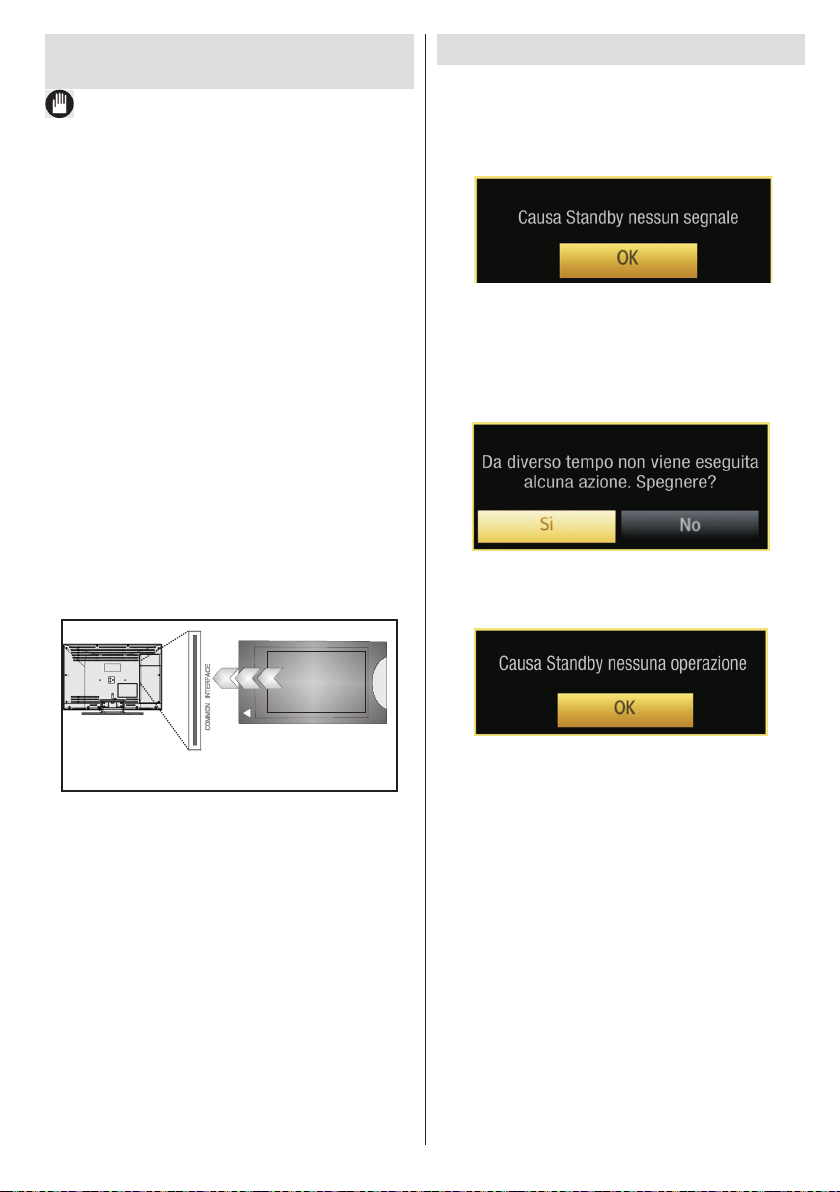
Utilizzo di un Modulo di Accesso
Condizionato
IMPORTANTE: |inserire o rimuovere il modulo CI solo
quando la TV è SPENTA.
Per guardare alcuni canali digitali, può essere
necessario un modulo di accesso condizionato (CAM).
Questo modulo deve essere inserito nell'alloggiamento
CI della propria TV.
1. Richiedere il Modulo di accesso condizionato (CAM) e
la scheda di visualizzazione abbonandosi a una società
di canali a pagamento, quindi inserire questi nella TV
procedendo come segue.
2. Inserire la CAM e la scheda dell’apertura situata
nella copertura terminale sul lato posteriore della TV.
3. La CAM deve essere inserita correttamente,
non è possibile inserirla al contrario. La CAM o il
terminale della TV possono subire danni se la CAM
inserita a forza.
4. Collegare la TV all’alimentazione di rete,
accendere ed attendere qualche secondo no a
che la scheda si attiva.
5. Quando non viene inserito alcun modulo sulla
scherma viene visualizzato il messaggio “Nessun
modulo Interfaccia comune rilevato”.
Per dettagli sulle impostazioni, consultare il manuale
d’uso del modulo.
Notiche standby
Nel caso in cui la TV non riceva alcun segnale
in ingresso (ad esempio da antenna o sorgente
HDMI) per 5 minuti, passa in modalità standby. Alla
successiva riaccensione della TV, viene visualizzato
il seguente messaggio:
Quando viene raggiunto il timeout di spegnimento
della TV, compare a video il seguente messaggio.
Selezionare SI per spegnere la TV. Selezionare NO
per annullare. Anche la TV si spegnerà nel caso
in cui no venga effettuata una selezione su questa
schermata.
Se la TV è stata lasciata accesa e non usata per 4
ore, passerà in standby. Alla successiva riaccensione,
viene visualizzato il seguente messaggio:
CAM
module
Italiano - 11 -
Page 13
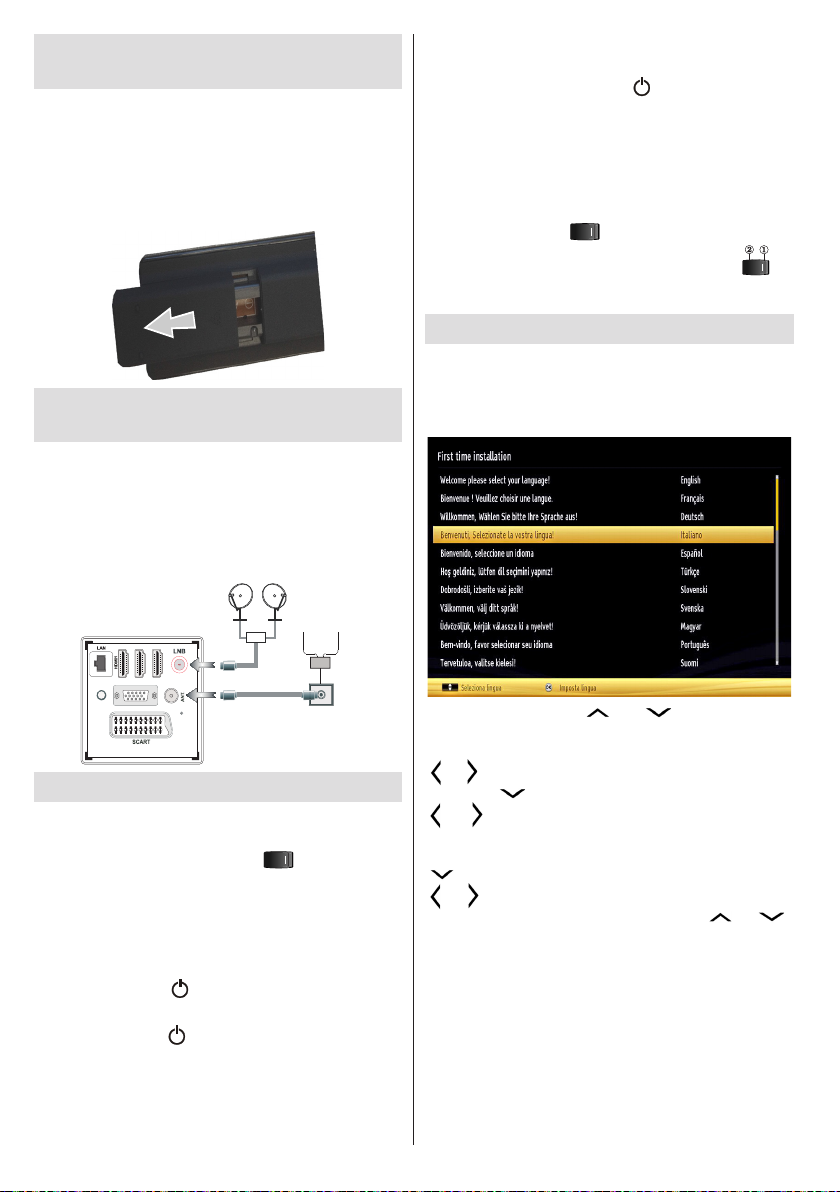
Installazione delle batterie nel
DiSEqC
Switch
SPDIF
VGA
300mAMax.
HDMI2
HDMI3
13V dc/18V dc
Satellite
Antenna o
Cavo
telecomando
1. Sollevare il coperchio del lato posteriore del
telecomando verso l'alto gentilmente.
2. Installare due batterie AAA. Verificare la
corrispondenza delle estremità + e – delle batterie
nel vano batteria (rispettare la polarità)
3. Sostituire la copertura.
Collegare il cavo di alimentazione &
Antenna / Cavo / Satellite
IMPORTANTE: L'apparecchio TV è progettato per
funzionare con 220-240V CA, 50 Hz. Dopo aver
tolto l'imballaggio, fare in modo che l'apparecchio
TV raggiunga la temperatura ambiente prima di
collegarlo all'alimentazione principale. Inserire il cavo
di alimentazione alla presa della rete elettrica.
Per mettere a TV in Standby
Per mettere la TV in modalità di basso consumo
energetico, premere il tasto “ ” sul telecomando o
sul lato destro della TV.
Note: Quando la TV viene messa in modalità standby, il
LED di standby potrebbe lampeggiare per indicare che
alcune funzioni, come ad esempio la Ricerca Standby, lo
Scaricamento Over Air o il Timer sono attive.
Per spegnere la TV
Selezionare il tasto “ ” sulla destra in basso sotto
lo schermo in posizione 2 come indicato, per
isolare la TV dalla presa di alimentazione. Il
LED si spegne.
Prima installazione
Quando viene accesa per la prima volta, compare il
menu "selezione lingua". Il messaggio ''Benvenuti,
selezionare la lingua! compare in tutte le lingue che
si possono scegliere, in ordine alfabetico.
Accensione/Spegnimento
Per accendere la TV
Collegare il cavo di alimentazione alla presa da 220240V CA 50 Hz. Portare il tasto “ ” sul lato destro
inferiore nella schermata in posizione “|” di modo che
la TV entri in modalità standby. Il LED di standby si
illumina.
Per accendere la TV dalla modalità standby è
possibile:
• Premere il tasto " ", P+ / P- o un tasto numerico
del telecomando.
• Premere il tasto “ ” oppure P/CH+/- sulla TV.
In questo modo la TV si accenderà
Note: Se si accende la TV tramite il tasto P+ / P - sul
telecomando o P/CH+/- dalla TV verrà selezionato
nuovamente il programma che si stava guardando l’ultima
volta.
Italiano - 12 -
Premere il pulsante “ ” o “ ”per evidenziare
la lingua richiesta, premere il pulsante OK per
selezionare. "Prima installazione" compare. Usare
'' ''o '' ''per impostare il paese richiesto, quindi premere
il pulsante '' ''per selezionare Tipo di ricerca. Utilizzare
“ ” o “ ” per impostare il tipo di ricerca desiderato. I
tipi di ricerca disponibili sono digitale e analogico, solo
digitale e solo analogico. Dopo l'impostazione, premere
" " per selezionare Lingua televideo. Usare il pulsante
“ “ o “ “per impostare la ''ingua Televideo''e selezionare
‘Ricerca Criptata''servendosi del pulsante '' ''o '' ''.
Sarà possibile impostare ''Ricerca Criptata'' su Sì se
si desidera eseguire la ricerca delle stazioni codicate.
Page 14
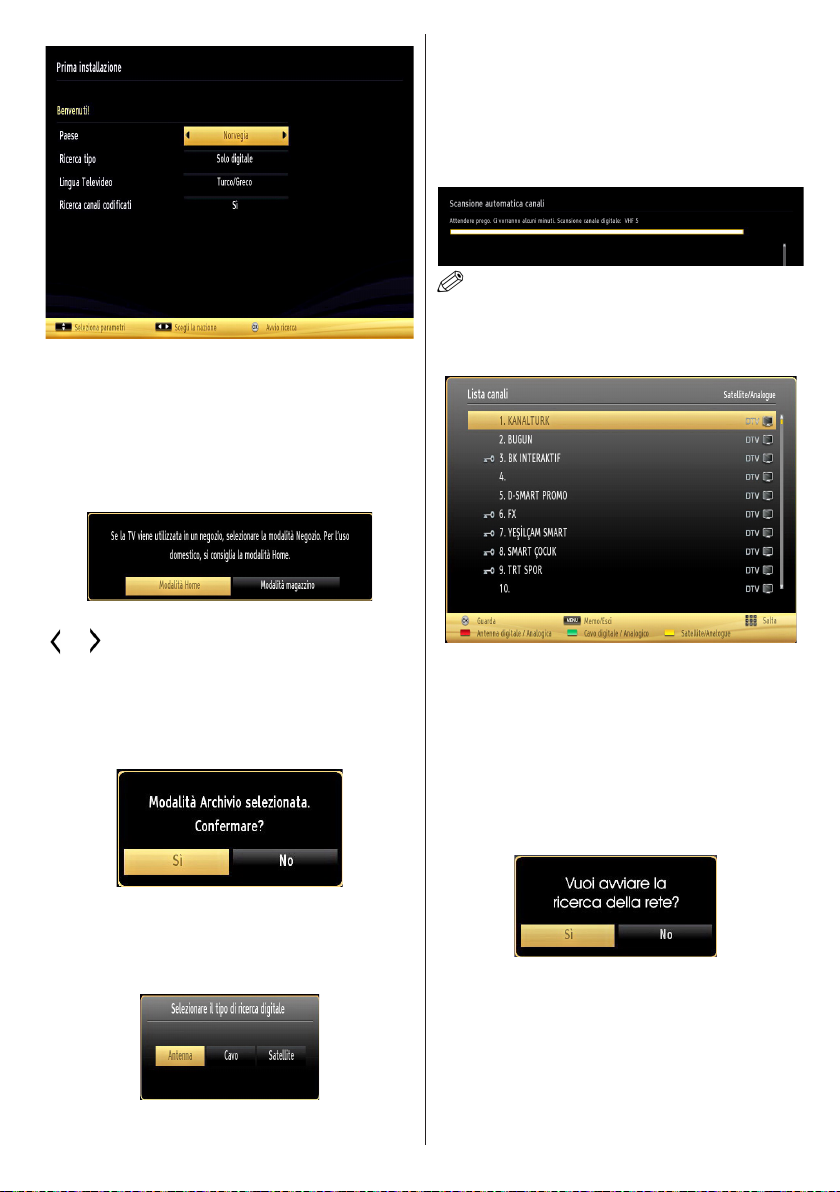
Il codice PIN predenito può variare a seconda del
paese selezionato.
Nel caso in cui venga richiesto di inserire un codice
PIN per la visualizzazione di un'opzione menu, usare
uno dei seguenti codici: 4725, 0000 o 1234.
Premere il tasto OK sul telecomando per continuare
e il seguente messaggio verrà visualizzato sulla
schermata.
Sarà possibile attivare la modalità Store usando il pulsante
'' ''o '' ''. Nel caso in cui venga selezionata la modalità
Store, la modalità Store sarà disponibile nel menu altre
impostazioni e le caratteristiche della TV ver rann o in dica te
nella parte superiore dello schermo. Verrà visualizzata
una schermata di conferma dopo aver selezionato la
Modalità Store. Premere il tasto SI per procedere.
Sarà necessario selezionare un tipo di ricerca per
cercare e salvare le trasmissioni dalla sorgente
desiderata
Installazione antenna
Se dalla schermataTipo di ricerca viene selezionata
ANTENNA, la TV digitale ricercherà trasmissioni TV
in formato digitale terrestre.
NOTA: è possibile premere il tasto MENU per annullare.
Dopo che tutte le stazioni disponibili sono state
salvate sullo schermo verrà visualizzato un Elenco
dei Canali. Per ordinare i canali, conformemente a
LCN(*), selezionare "Sı", quindi premere OK.
PremereOKper uscire dall'elenco dei canali e
guardare la TV.
(*) LCN ?il sistema Logical Channel Number che
organizza le transmissioni disponibili con una
sequenza di canali riconoscibile.
Installazione Cavo
Selezionando l'opzione CABLE e premere il tasto
OK sul telecomando per continuare; sullo schermo
compare il seguente messaggio:
Nel caso in cui venga selezionata la modalità Home,
la modalità Store non sarà disponibile dopo la Prima
Ins tallazione. Premere il tasto OK sul telecomando per
continuare e il seguente messaggio verrà visualizzato
sulla schermata.
Italiano - 13 -
Per continuare selezionare SI e premere OK. Per
annullare l'operazione selezionare NO e premere OK.
Page 15
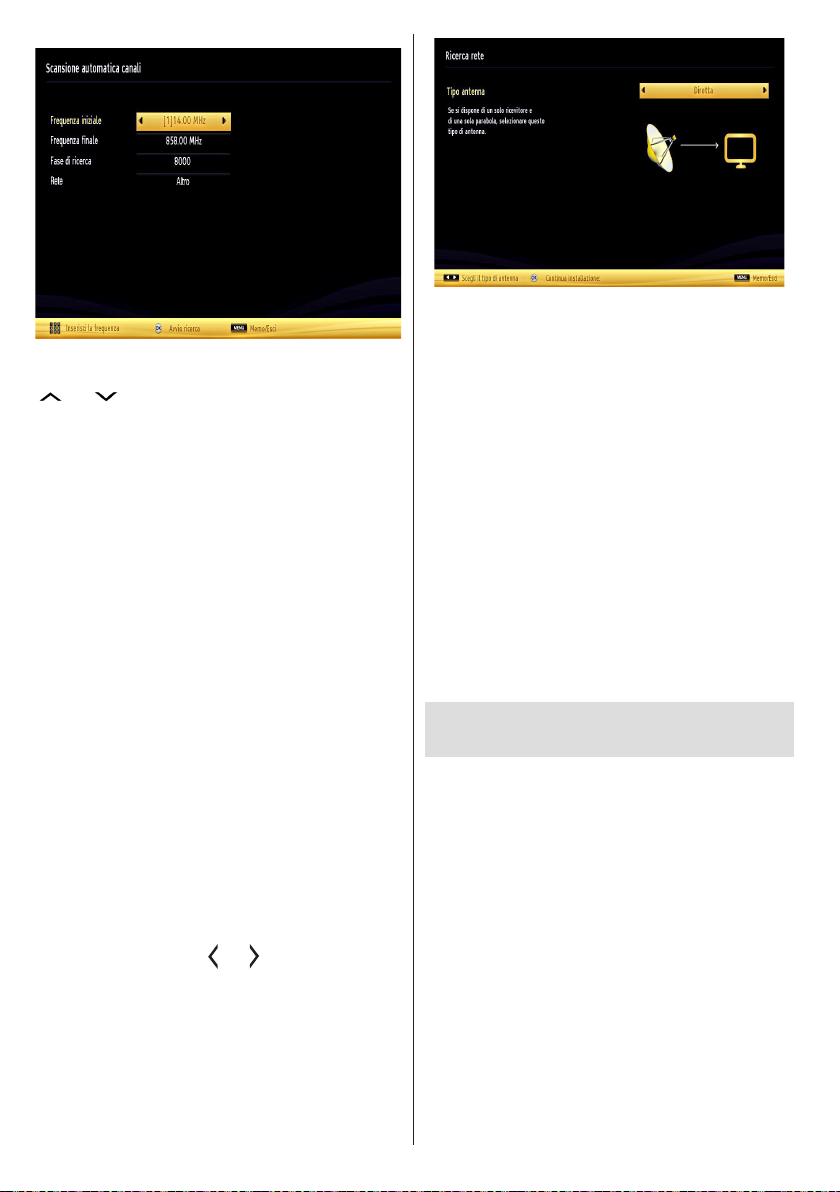
Da questa schermata è possibile scegliere le gamme
di frequenza. Per evidenziare una riga, utilizzare
“ ” o “ ”.
È possibile inserire la gamma di frequenza
manualmente servendosi del tastierino numerico sul
telecomando.
Impostare Avvia e Arresta frequenza utilizzando i
tasti numerici del telecomando.
Dopo aver eseguito questa operazione è possibile
impostare l'Intervallo di ricerca su 8000 KHz oppure
1000 KHz.
Se viene selezionato 1000 KHz, la TV eseguir?il
processo di ricerca in modo dettagliato La durata della
ricerca aumenterà di conseguenza. Alla ne, premere
il tasto OK per avviare la ricerca automatica. La TV
cercher?e salverà tutte le informazioni disponibili
(*) Questa impostazione non sarà disponibile per il
Regno Unito.
Installazione satellite
Selezionando l'opzione Satellite dalla schermata
Tipo di Ricerca, sarà possibile impostare un satellite
e guardare canali satellitari.
Installazione satellite normale - Congurazione
del satellite
Nel caso in cui venga selezionato Normale. comparirà
la schermata di congurazione del satellite. Esistono
tre tipi di selezione antenna. Sarà possibile selezionare
il Tipo di antenna come Diretto, Unicable o DiSEqC
servendosi dei pulsanti '' ''o '' ''.
Italiano - 14 -
Diretto: Nel caso in cui si disponga di un ricevitore diretto
e di una parabola, selezionare questo tipo di antenna.
Dopo aver selezionato Diretto, comparirà un'altra
schermata menu. Selezionare un satellite disponibile
e premere OK per eseguire la scansione dei servizi.
Unicable: Nel caso in cui si disponga di ricevitori
multipli e di un sistema unicable, selezionare
questo tipo di antenna. Premere OK per continuare.
Congurare le impostazioni attenendosi alle istruzioni
a video. Premere OK per eseguire la ricerca dei
servizi.
Interruttore DiSEqC: Nel caso in cui si disponga di
più parabole satellitari e di un DiSEqC, selezionare
questo tipo di antenna. Dopo aver selezionato
interruttore DiSEqC, comparirà un'altra schermata
menu. Sara possibile impostare quattro opzioni
DiSEqC (ove presente). Premere il tasto VERDE per
eseguire una ricerca di tutti i satelliti o il tasto GIALLO
per eseguire una scansione unicamente sul satellite
evidenziato. Per salvare e uscire premere il tasto OK.
Riproduzione multimediale trame
ingresso USB
È possibile collegare una unità di disco rigida esterna
oppure uno stick di memoria USB alla TV usando gli
ingressi USB della TV. Questa funzione consente di
riprodurre i le memorizzati in una unit?USB. 2.5'' e
3.5'' (hdd con alimentatore esterno), sono supportate
le unit?disco rigido esterne.
IMPORTANTE! Occorre eseguire una copia di backup
dei le prima di effettuare qualsiasi collegamento alla
TV per evitare l'eventuale perdita di dati. Si noti che
il produttore non è in alcun modo responsabile di
eventuali danni o perdite di dati. È possibile che alcuni
tipi di dispositivi USB (come ad esempio i Lettori MP3)
o unità di memoria USB/stick di memoria non siano
compatibili con questa TV. La TV supporta le tipologie
di formattazione FAT32 e NTFS ma la registrazione
non sarà disponibile coi dischi formattati in NTFS.
Nota: mentre si formatta una unità disco rigida USB
da un 1TB (Tera Byte) o superiore, si potrebbero
vericare problemi con il processo di formattazione.
Page 16
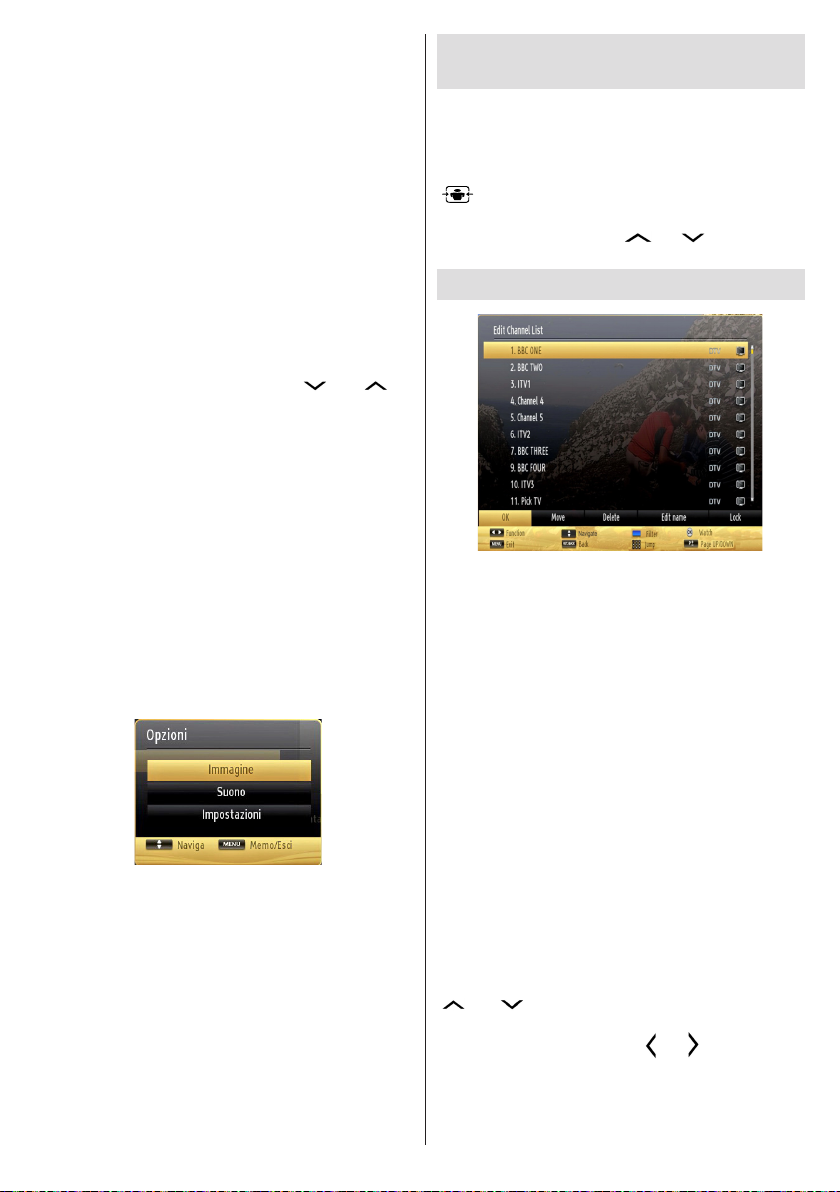
Il collegamento e lo scollegamento rapido di dispositivi
USB è un’operazione molto rischiosa. Si consiglia di
non collegare e scollegare rapidamente il dispositivo.
Questa operazione potrebbe causare danni sici
al lettore USB e al dispositivo USB. Non estrarre il
modulo USB in fase di riproduzione di un le.
Menu Browser multimediale
È possibile riprodurre le fotograci, musicali e lmati
archiviati in un disco USB collegando il disco alla TV
e utilizzando la schermata del browser multimediale.
A tal ne, procedere come segue: Collegare un disco
USB agli appositi ingressi posti al lato della TV.
Sarà possibile collegare due dispositivi USB alla TV.
Nel caso in cui entrambi i dispositivi USB contengano
musica, immagini o le video, l'OSD di selezione USB
verrà visualizzato a video. Il primo dispositivo USB
collegato si chiameràUSB Drive 1. Selezionare
un dispositivo utilizzando i tasti " " o " " e
premere il tasto OK.
Premere il tasto MENU e selezionare la scheda del
browser multimediale utilizzando i tasti sinistro/destro
e OK. Verrà visualizzata la schermata del Browser
Multimediale principale. è possibile visualizzare il
contenuto correlato selezionando la scheda Video,
Musica o Immagine. Seguire le indicazioni dei tasti
sotto ciascun menu della schermata per le funzioni
di riproduzione multimediale.
Mediante la nestra di dialogo Impostazioni, àpossibile
impostare le preferenze di Browser media.
Utilizzo del pulsante MENU in modalità Media
Browser
Premere il pulsante MENU in modalità Media Browser
fa comparire la seguente schermata nel menu:
Sarà possibile accedere alle opzioni menu Immagine,
Suono e Impostazioni tramite questa schermata.
Premere nuovamente MENU per uscire dalla
schermata.
Modica delle dimensioni
dell'immagine: Formati immagine
È possibile guardare i programmi in diversi formati
immagine, a seconda della trasmissione che viene
ricevuta. È possibile modicate il formato (dimensioni
immagine) della TV per visualizzare l'immagine in
diverse modalità zoom. Premere ripetutamente il tasto
“ ” per modicare le dimensioni dell'immagine. Sarà
possibile spostare questa schermata in alto o in
basso usando i pulsanti '' ''o '' ''mentre ci si
trova in 14:9 Zoom, Cinema o Subtitle.
Utilizzo dell'elenco canali
La TV ordina tutte le stazioni salvate nell'Elenco
dei Canali.È possibile modificare questo elenco
dei canali, impostare i canali preferiti o le stazioni
attive da elencare servendosi delle opzioni Elenco
Canali. Premere il tasto MENU per visualizzare il
menu principale. Selezionare l'opzione Elenco Canali
usando il tasto Sinistra o Destra. Premere OK
per visualizzare i contenuti del menu. Selezionare
Modica Elenco Canali per gestire tutti i canali
salvati. Utilizzare i tasti Su o Gi e OK per selezionare
Modica Elenco Canali. Premere il tasto Su o Gi per
selezionare il canale che verrà elaborato. Premere il
tasto Sinistra o Destra per selezionare una funzione
del menu Elenco Canali. Utilizzare i tasti P+/P- per
spostarsi in su o in giò di una pagina. Premere il tasto
MENU per uscire.
Ordinazione dell’Elenco dei Canali
È possibile selezionare le trasmissioni da elencare
nell'elenco dei canali. Per visualizzare tipi specici di
trasmissione, sarà necessario usare l’impostazione
Elenco Canali Attivi. Selezionare l’Elenco Canali
Attivi dal menu Elenco Canali utilizzando il tasto
“ ” o “ ”. Premere il tasto OK per continuare.
Sarà possibile selezionare un’pzione di tipo rete
dall’lenco utilizzando i tasti " " o " " e OK
Italiano - 15 -
Page 17
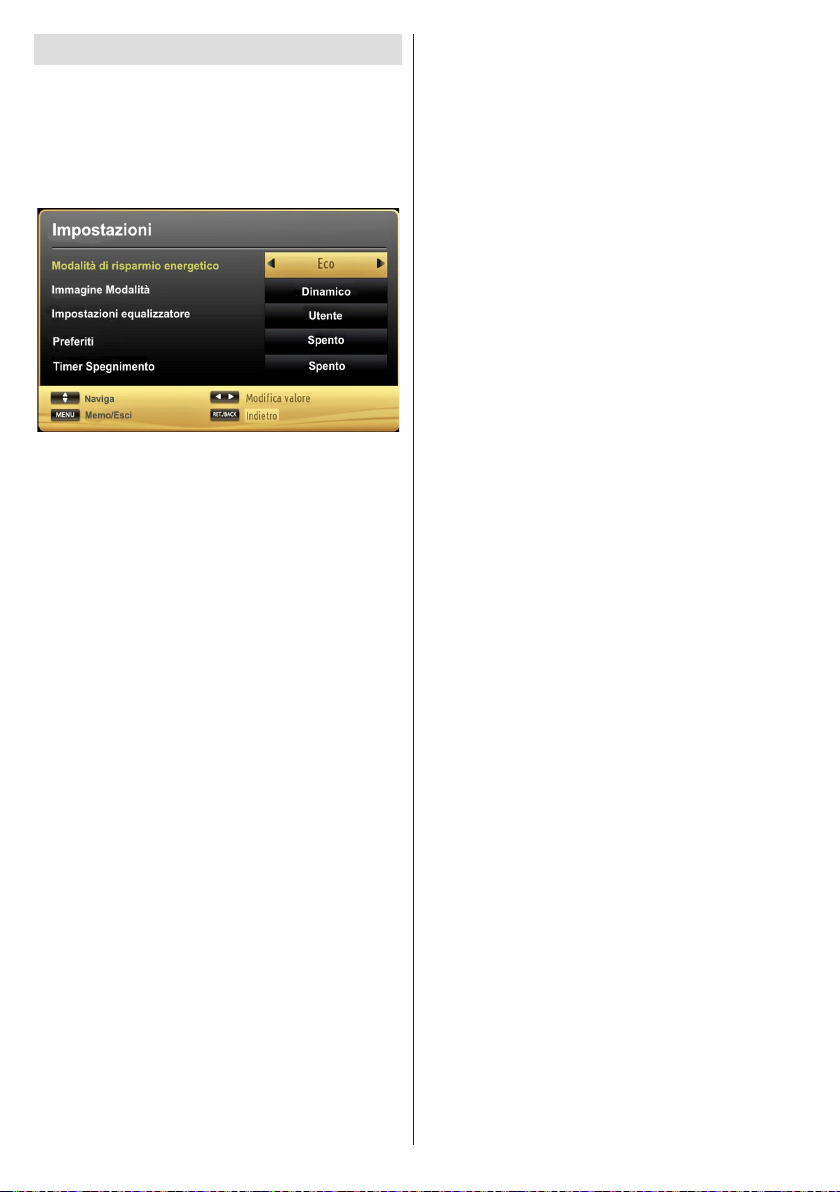
Menu Rapido
Il Menu di Impostazione Rapida consente di accedere
rapidamente ad alcune opzioni. Questo menu comprende
le opzioni Modalità di risparmio energetico, Modalità
Immagine, Impostazioni equalizzatore, Preferiti e
Sleep Timer. Premere il tasto Q.MENU sul telecomando
per entrare nel menu rapida. Rimandiamo ai seguenti
capitoli per i dettagli delle caratteristiche elencate.
Italiano - 16 -
Page 18
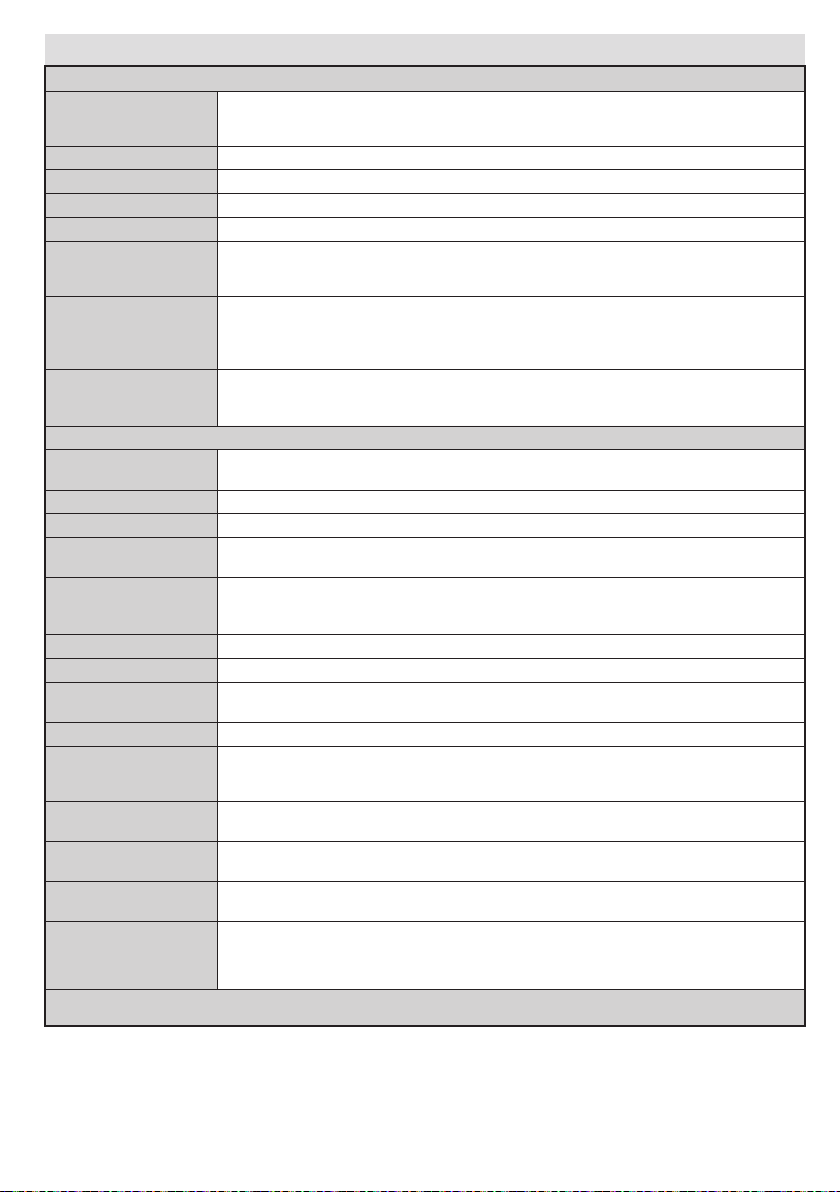
Caratteristiche e funzioni del menu
Indice del menu Immagine
Modalit
Contrasto imposta i valori di luminosità e buio dello schermo.
Luminosit imposta il valore di luminosità per lo schermo.
Nitidezza imposta il valore di nitidezza per gli oggetti visualizzati sullo schermo.
Colore Imposta il valore del colore, regolazione dei colori.
Modalità di risparmio
energetico
Retroilluminazione
(opzionale)
Riduzione rumore
Contrasto dinamico:
Temp. colore imposta la tonalità del colore desiderata.
Zoom immagine Zoom Immagine: imposta le dimensioni dell’immagine su Auto,16:9, Sottotitoli,14:9, 14:9 Zoom, 4:3 o Cinema
HDMI True Black
Modalità Film
Tonalità pelle: Regolare la tonalità pelle desiderata
Cambio Colore regola la tonalità del colore desiderata.
Guadagno RGB:
Reset ripristina le impostazioni immagine ai livelli predeniti di fabbrica.
Posizionamento
automatico (in modalità
PC)
Posizionamento H (in
modalità PC)
Posizionamento V (in
modalità PC)
Dot Clock (in modalità
PC)
Per le proprie esigenze di visualizzazione, si può impostare la relativa opzione di modalit (Mode).
Immagine può essere impostata su una di queste opzioni: Cinema,Gioco,Sport, Dinamica e
Naturale.
Per impostare la Modalità di Risparmio Energetico su Eco, Picture Off e Disattivato. Per ulteriori
informazioni sulla modalità Eco, consultare la sezione “Informazioni per la tutela dell'ambiente” del
presente manuale.
Questa impostazione controlla il livello di retroilluminazione e può essere impostata su Auto,
Massima, Minima ed Eco. se la modalità eco è attiva, la funzione della luce di sfondo non sarà
inattiva. La retroilluminazione non può essere attivata in modalità VGA o Media Browser o se la
modalità immagine è impostata come Gioco.
In caso di segnale di trasmissione debole e immagine disturbata, usare l’impostazione “Riduzione
del rumore” (Noise Reduction) per ridurre l’inconveniente. La modalità Riduzione del Rumore può
essere impostata su una di queste opzioni: Bassa, Media, Alta o Off.
Impostazioni avanzate
Sarà possibile variare il contrasto modicando la funzione di contrasto dinamico. Il contrasto dinamico
può essere impostato su una di queste opzioni: Bassa, Media, Alta o Off.
Quando si guarda da una sorgente HDMI, la funzione sarà visibile nel menu Impostazioni Immagine.
Sarà possibile usare questa funzione per migliorare l'oscurità dell'immagine.
I lm sono registrati in un numero diverso di fotogrammi per secondo rispetto ai normali programmi
televisivi. Attivare questa funzione quando si guardano i lm per vedere chiaramente le scene di
movimento veloci.
Per modicare le Guadagno RGB premere OK: è possible congurare I valori di temperature colore
utilizzando la funzione di Guadagno RGB.
ottimizza il display in modo automatico. Premere OK per ottimizzare.
Questo comando sposta l'immagine orizzontalmente sul lato destro o sinistro dello schermo.
Questa voce sposta l'immagine verticalmente verso la parte superiore o inferiore dello schermo.
Le regolazioni Dot Clock correggono l'interfaccia che compare come una banda verticale in presentazioni
a punti continui, come fogli di lavoro o paragra o testi in caratteri più piccoli.
Fase (in modalità PC)
Mentre ci si trova in modalità VGA (PC), alcune opzioni del menu Immagine non saranno disponibili. Invece, le impostazioni della modalità VGA
saranno aggiunte alle Impostazioni Immagine mentre ci si trova in modalità PC.
A seconda della risoluzione e della frequenza di ricerca che si inserisce nell'apparecchio TV, è
possibile vedere sullo schermo un'immagine offuscata o disturbata.
Italiano - 17 -
Page 19
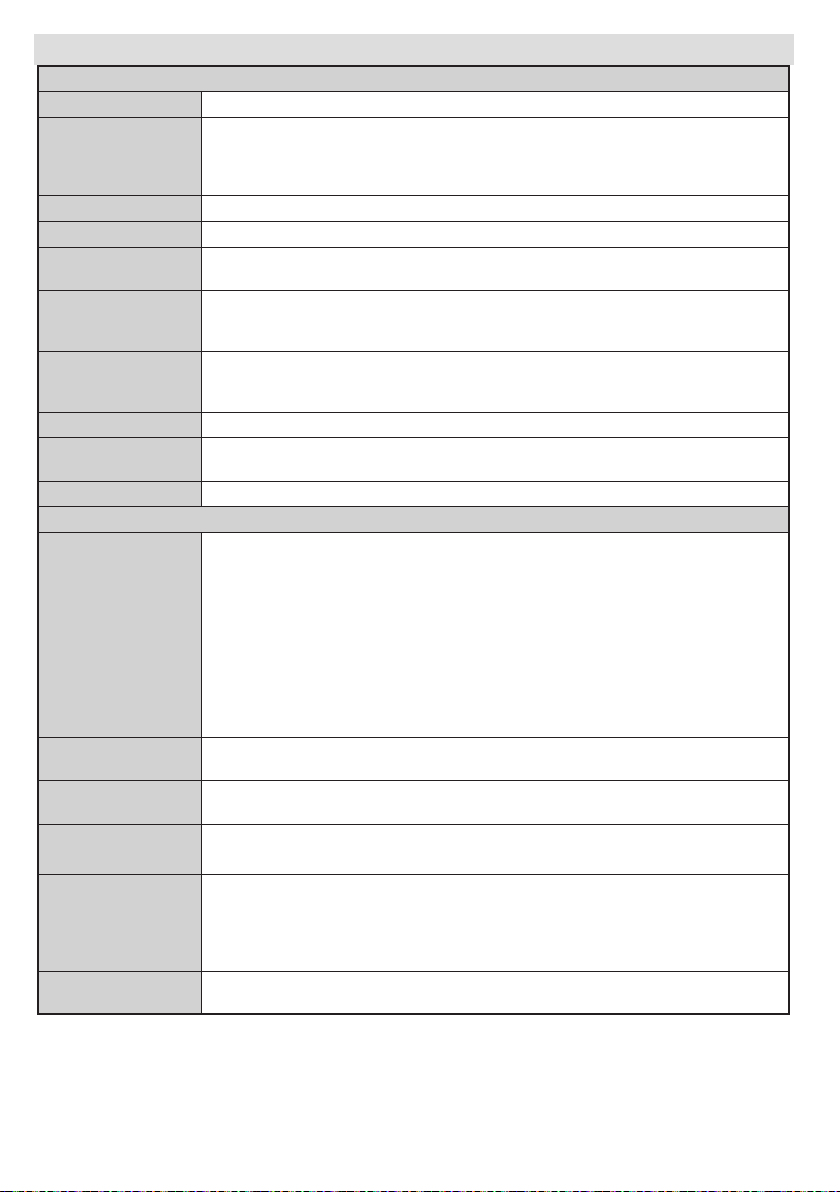
Caratteristiche e funzioni del menu
Cufe
Indice menu Audio
Volume Regola il livello del volume.
Nel menu equalizzatore, le modalità possono essere “Musica”, “Film”, “Voce”, “Normale”,
Equalizzatore
Bilanciamento Questa impostazione si usa per enfatizzare il bilanciamento dell’altoparlante sinistro o destro.
Modalità audio
AVL
Cufa/Lineout
Basso dinamico Attiva o disattiva la funzione Bass dinamico.
Suono surround: La surround audio può essere impostata su On od Off.
Uscita digitale imposta il tipo di audio in uscita.
Ricerca automatica
dei canali (Retune Risintonizzazione)
Ricerca manuale dei
canali
“Classica” e “Utente”. Premere il tasto MENU per ritornare al menu precedente. Le
impostazioni del menu equalizzatore possono essere cambiate manualmente solo quando
la “Modalità Equalizzatore” è impostata su “Utente”.
imposta il volume della cufa.
Sarà possibile selezionare la modalità Mono, Stereo, Dual I o Dual II, solo se il canale
selezionato è predisposto per quella Modalit
la funzione Limitazione automatica volume regola il suono per ottenere il livello di produzione
ssa tra i programmi (per esempio gli spot pubblicitari tendono ad avere un audio piò alto
dei programmi).
Quando si college un amplicatore esterno alla TV utilizzando il jack delle cufe, è possible
selezionare quest’opzione come Lineout. Se le cufe sono collegate alla TV, impostare
quest’opzione come Cufa.
Installa e Sintonizza contenuti del menu
Visualizza le opzioni di sintonizzazione automatica
Antenna digitale: Ricerca e salva le stazioni antenna DVB.
Cavo digitale: Ricerca e salva le stazioni cavo DVB.
Analogico: Ricerca e salva le stazioni analogiche.
Antenna digitale & analogica: Ricerca e salva le stazioni antenna DVB.
Cavo digitale & analogico: Ricerca e salva le stazioni antenna DVB.
Satellite : Cerca e salva tutti i canali satellitari.
Questa funzione può essere usata per l’inserimento manuale di trasmissioni.
Ricerca canali di rete Visualizza la versione dell’applicazione.
Sintonizzazione Fine
analogica
Prima installazione
Cancella Elenco
servizi
È possibile utilizzare questa impostazione per la sintonizzazione dei canali automatici. Ricerca
i canali collegati nel sistema di trasmissione.
Rileva tutti i canali memorizzati e le impostazioni, reimposta la TV sulle impostazioni di
fabbrica e avvia la prima installazione. Questa funzione non è disponibile se non sono
memorizzati canali analogici.
(*) Questa impostazione è visibile solo quando l’opzione “Paese” è impostata su è animarca,
Svezia, Norvegia o Finlandia”. L’uso di questa impostazione elimina i canali memorizzati.
Italiano - 18 -
Page 20
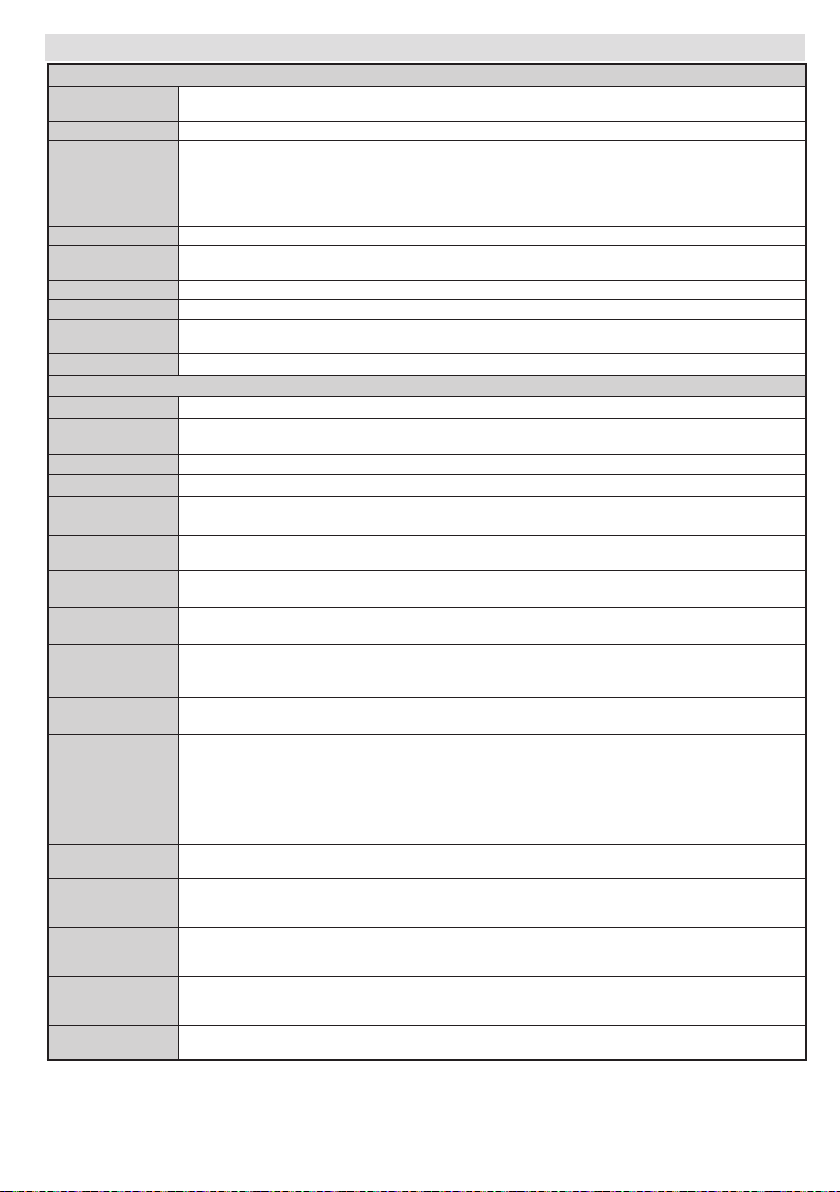
Caratteristiche e funzioni del menu
Indice menu Impostazioni
Scegliere lingua
Timer
registrazioni
Data/Ora
Impostazioni
satellite
Altre impostazioni: visualizza altre opzioni di impostazione della TV.
HBBTV
Sfondo blu
applicazione
(Subtitle):
virtuale
Accesso
condizionato
Genitori
Congurazione
Fonte
Impostazioni di rete
Timeout menu
Ricerca criptata
Aggiornamento
software
Versione
• Sottotitoli
Audiolesi
Descrizione Audio
Spegnimento TV
automatico
Ricerca Standby
(opzionale)
Store Mode
Renderer DLNA
Modalità
accensione
Tasto Biss
Telecomando
Controlla i moduli di accesso condizionato se disponibili.
Congura le impostazioni della lingua.
Congura le impostazioni parentali.
Il codice PIN predenito può variare a seconda del paese selezionato. Nel caso in cui venga richiesto di inserire un
codice PIN per la visualizzazione di un’opzione menu, usare uno dei seguenti codici: 4725, 0000 o 1234.
Nota: Quando il “Blocco Bambini” è impostato, l’apparecchio TV può solo essere controllato manualmente dal
telecomando. In tal caso, i tasti del pannello frontale non funzioneranno.
imposta i timer per i programmi selezionati.
Visualizza il menu di congurazione della registrazione.
Imposta la data e l’ora.
Attiva o disattiva le opzioni sorgente selezionate.
Congura le impostazioni del satellite.
Visualizza le impostazioni di rete.
modica la durata di timeout per le schermate del menu.
Quando questa impostazione è attiva, il processo di ricerca localizzerà anche i canali criptati. Se viene impostata
su Off, i canali criptati non verranno trovati mentre ci si trova in modalità di ricerca automatica o manuale.
Questa funzione viene attivata/disattivata selezionando ON/OFF.
Attiva o disattiva il sistema di sfondo blu quando il segnale è debole o assente.
Usare questa impostazione per assicurare che la TV disponga sempre di informazioni aggiornate. Per garantire un
funzionamento corretto, accertarsi che la TV sia impostata in modalità standby.
Visualizza la versione dell’applicazione.
Questa opzione viene usata per selezionare quale modalità sottotitoli comparirà a video (sottotitoli DVB/sottotitoli TXT)
nel caso in cui entrambe siano disponibili. Il valore predenito è sottotitoli DVB. Disponibile solo in Norvegia.
Se la trasmittente consente segnali speciali riguardo l’audio, si può regolare questa impostazione su On per
ricevere questi segnali.
La descrizione audio fa riferimento a una traccia audio aggiuntiva per le persone non vedenti e ipovedenti che si
servono di supporti multimediali visivi, compresi spettacoli televisivi e lm. E’ possibile servirsi di questa funzione
solo se l’emittente supporta la presenza di una traccia narrativa aggiuntiva.
È possibile impostare il valore di spegnimento della funzione di spegnimento. Dopo che questo valore viene raggiunto,
o dopo che la TV non è stata usata per un po’ di tempo, si spegnerà.
Se si imposta la Ricerca Standby su Off, questa funzione non sarà disponibile. Per utilizzare la Ricerca Standby
si consiglia di vericare che l'opzione Standby Search sia impostata su On. Nel caso in cui la Standby ricerca sia
impostata su ON, quando la TV si trova in modalità standby verranno cercate le trasmissioni disponibili. Nel caso
in cui la TV localizzi trasmissioni nuove o mancanti, verrà visualizzato un menu a video che chiede se eseguire o
meno queste modiche. L’elenco canali verrà aggiornato e modicato dopo questa procedura. Attivare l’impostazione
Pausa ricerca per attivare nella TV l’aggiornamento automatico della frequenza di trasmissione del broadcaster, la
denizione di trasmissione e modiche simili.
Nel caso in cui la TV venga accesa in un negozio sarà possibile attivare questa modalit. Quando la Modalità Store
è attivata, alcuni elemento nel menu TV potrebbero non essere impostabili.
Il Render DLNA consente di condividere i le salvati sul proprio smartphone. Nel caso in cui vi sia uno smartphone
compatibile con renderer DLNA e software installato, sarà possibile condividere/riprodurre foto con la TV. Consultare le
istruzioni del software di condivisione per ulteriori informazioni.
Questa impostazione congura la preferenza relativamente alla modalità di accensione. Sempre accesa: La TV si accende
sempre quando viene premuto il pulsante principale on/off. / Standby: La TV si accende sempre in modalità Standby. /
Ultimo stato: La TV si accende sempre con l'ultimo canale / sorgente impostata.
Biss è un sistema di codica del segnale satellitare usato per alcuni broadcast. Per inserire la chiave BISS in un
broadcast, è possibile usare l’impostazione Chiave Biss del menu Altre impostazioni. Evidenziare Chiave Biss e
premere Ok per inserire le chiavi nel broadcast desiderato.
Attiva o disattiva la funzione di telecomando virtuale.
Italiano - 19 -
Page 21
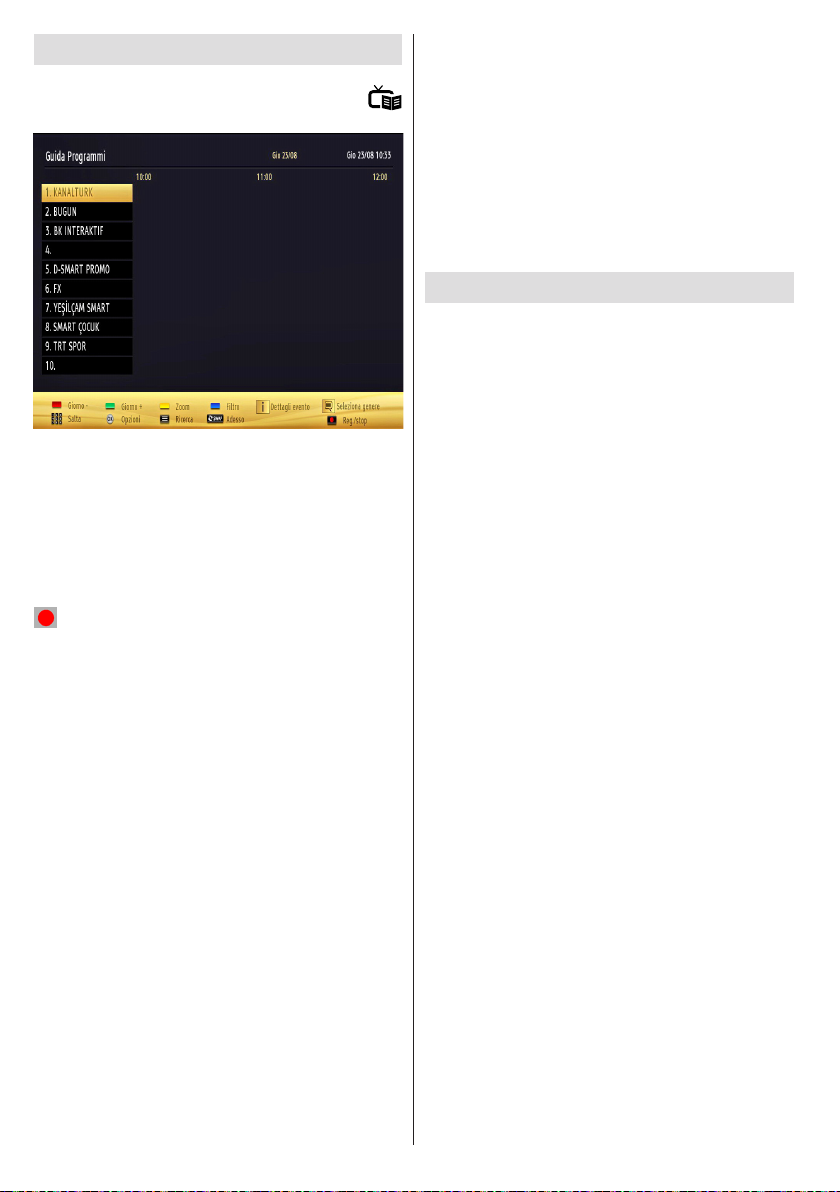
Guida programmazione elettronica - EPG)
Alcuni canali, ma non tutti, inviano informazioni
sugli eventi correnti e successivi. Premere “
” il tasto per visualizzare il menu EPG.
Pulsanti Su/Giù Destro/Sinistro: Naviga EPG.
OK: Visualizza le opzioni di programma.
INFO: Visualizza, nel dettaglio, le informazioni sul
programma selezionato.
VERDE: Passa all'Elenco Programmi EPG.
GIALLO: Passa alla Timeline Programmi EPG.
BLU: visualizza le opzioni di ltraggio.
(REGISTRAZIONE): la TV registreràil programma
selezionato. Sarà possibile premere nuovamente per
interrompere la registrazione.
IMPORTANTE: Per registrare un programma, è necessario
per prima cosa collegare un disco USB alla TV mentre questa
è spenta. Successivamente accendere la TV per attivare la
funzione di registrazione. In caso contrario, la funzione di
registrazione non sarà disponibile.
Note: Passare a differenti trasmissioni o fonti non è possibile
durante la registrazione.
Opzioni programma
Nel Menu EPG, premere il tasto OK per accedere al
menu Opzioni Evento.
Seleziona canale
Nel menu EPG, utilizzando questa opzione, è
possibile cambiare il canale selezionato.
Registra / Elimina tempo di registrazione
Dopo aver selezionato un programma nel menu EPG,
premere il pulsante OK e verrà visualizzata sullo
schermo Opzione. Selezionare l'opzione ''Registra''e
premere il pulsante OK. Dopo questa operazione,
l'icona viene impostata sul programma selezionato.
Per annullare una registrazione giò impostata,
evidenziare il programma e premere il pulsante OK
e selezionare l'opzioneElimina Rec. Timer''. La
registrazione verrà annullata.
Italiano - 20 -
Funzione Timer / Elimina Timer
Dopo aver selezionato un programma nel menu
EPG, premere il pulsante OK e verrà visualizzata
sullo schermo Opzione. Selezionare la funzione
''Imposta Timer su Evento''e premere il pulsante
OK. è possibile la funzione timer per programmi futuri.
Per annullare la funzione promemoria già impostata,
evidenziare il programma e premere il pulsante OK.
In seguito selezionare l'opzione ''Elimina Timer''. Il
timer verrà annullato.
Note: non è possibile registrare o impostare lo stesso timer
per due o piò
eventi simili con lo stesso intervallo di tempo.
Registrazione di un programma
IMPORTANTE: Quando si utilizza una nuova unità di disco
rigida esterna USB, si raccomanda di formattare il disco
utilizzando l'opzione "Formatta disco" della TV.
Per registrare un programma, è necessario per prima
cosa collegare un disco USB alla TV mentre questa
è spenta. Successivamente accendere la TV per
attivare la funzione di registrazione.
Per utilizzare la funzione registrazione, bisogna
connettere un disco USB o una unità disco rigido
esterna alla TV e il disco USB connesso deve disporre
di una capacità di almeno 1GB o cuna compatibilità di
2.0 di velocit Se la connessione del dispositivo USB
non supporta una velocità di 2.0, un messaggio di
errore sarà visualizzato sul display.
Note: I programmi registrati sono salvati nel disco USB
collegato. Se lo si desiderata,
copiare registrazioni su un computer, tuttavia questi le non
saranno disponibili per la riproduzione in un computer. Sarà
possibile riprodurre le registrazioni solo tramite la TV.
Note: Il ritardo Lip Sync potrebbe verificarsi durante la
differita.
La registrazione radio non è supportata. La
TV consente di registrare i programmi no a dieci ore.
I programmi registrati vengono suddivisi in partizioni
4GB.
Nel caso in cui la velocità di scrittura del disco
USB collegato non sia sufciente, la funzione di
registrazione potrebbe non essere disponibile.
La registrazione dei programmi HD può occupare
dimensioni superiori sul disco USB a seconda della
risoluzione di trasmissione. Ecco perchà consigliamo
di usare i dischi rigidi USB per la registrazione di
programmi HD.
Non scollegare l'USB/HDD mentre la registrazione
è in corso. Ciò potrebbe danneggiare il dispositivo
USB/HDD collegato.
È disponibile il supporto multi partizione. È supportato
un massimo di due differenti partizioni. Se il disco
presenta più di due partizioni, potrebbero vericarsi
dei guasti. La prima partizione del disco USB viene
utilizzata per le funzioni ready PVR Inoltre deve essere
formattata come partizione principale utilizzata per le
funzioni ''ready PVR''.
è possibile memorizzare/
Page 22
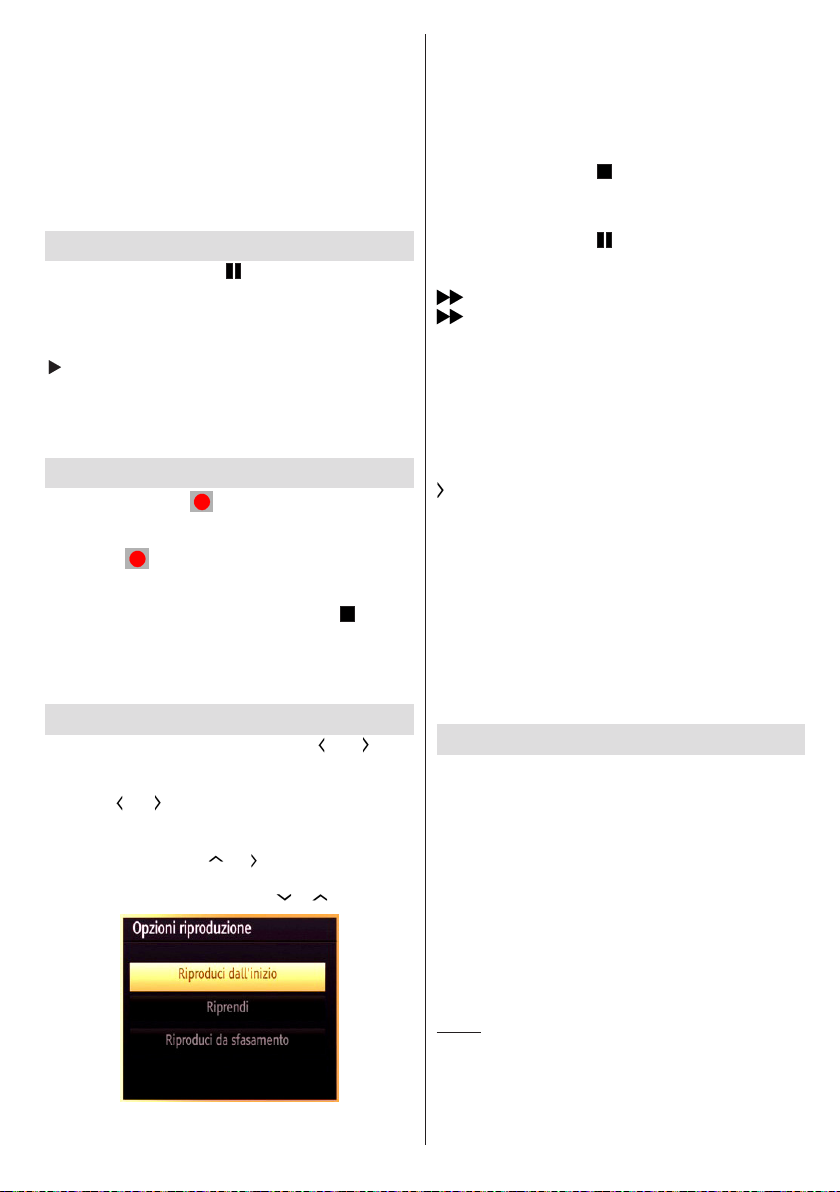
Alcuni pacchetti stream potrebbero non essere
registrati a causa di problemi i segnale. Talvolta il
video, in fase di riproduzione, si blocca.
I tasti Registra, Riproduci, Metti in Pausa, Visualizza
(per PlayListDialog) non possono essere usati
mentre è attivo il televideo. Nel caso in cui inizi una
registrazione da timer mentre il televideo è su ON, il
televideo sarà spento in modo automatico. Inoltre,
l’uso del televideo è usato quando vi sono registrazioni
o riproduzioni in corso.
Registrazione timeshift
Premere il pulsante (PAUSA) durante la
visualizzazione di una trasmissione per passare in
modalità differita. In modalità differita, il programma
viene messo in pausa e simultaneamente registrato
nel disco USB collegato. Premere il pulsante
' (RIPRODUCI) di nuovo per guardare il programma
dal momento in cui è stato messo in pausa. Verranno
visualizzati gli spazi di tempo tra il programma
posticipato e quello effettivo nelle barra delle
informazioni.
Registrazione Istantanea
Premere il pulsante (REGISTRA) per avviare la
registrazione immediata di un evento durante la
visione di un programma. È possibile premere il
pulsante (REGISTRA) del telecomando
nuovamente per registrare l'evento successivo in
EPG. In questo caso, l’OSD visualizzerà il programma
eventi da registrare. Premere il pulsante (STOP)
per avviare la cancellazione istantanea della
registrazione. Passare a una differente trasmissione
o fonte; e visualizzare il Browser multimediale non è
possibile durante la registrazione.
Visione dei programmi Registrati
Dal menu principale, usare i tasti '' ''o '' '' per
selezionare il Browser Media. Nel menu principale,
evidenziare la voce Menu Registrazioni utilizzando
i pulsanti '' ''o '' ''e premere OK per accedere. Verrà
visualizzato il Menu Registrazioni. Selezionare la voce
registrati dalla lista (se precedentemente registrati)
utilizzando i pulsanti '' ''o '' ''. Per visualizzare le
Opzioni di Riproduzione premere OK. Selezionare
un'opzione utilizzando i pulsanti'' ''/ '' '' o OK.
Opzioni di riproduzione disponibili:
Italiano - 21 -
• Riproduci da inizio: Riproduce la registrazione
dall'inizio.
• Riprendi: inizia di nuovo le registrazioni.
• Riproduci da offset: Punti di riproduzione specici.
Nota: La visualizzazione del menu principale e del menu voci
non è disponibile durante la riproduzione.
Premere il pulsante (STOP) per arrestare la
riproduzione e ritornare al Menu Registrazioni.
Avanzamento lento.
Se si preme il pulsante (PAUSA) durante la visione
dei programmi registrati, la funzione avanzamento
lento sarà disponibile. è possibile utilizzare il pulsante
per l'avanzamento lento. Premendo il pulsante
consecutivamente sarà possibile modicare la
velocità dell'avanzamento lento.
Libreria registrazioni
Per visualizzare l'elenco delle riproduzioni, selezionare
"Libreria registrazioni”, quindi premere il tasto OK.
Verrà visualizzata la Libreria registrazioni con le
registrazioni disponibili. Tutte le registrazioni sono
tenute in un elenco nella libreria delle registrazioni.
(Riprendi): inizia di nuovo le registrazioni.
Tasto ROSSO (Elimina): elimina la registrazione
selezionata.
Tasto VERDE (Modica): apporta le modiche alla
registrazione selezionata.
Tasto BLU (Ordina): cambia l'ordine delle
registrazioni. È possibile scegliere fra un'ampia serie
di opzioni di ordinamento.
Tasto OK: attiva il menu opzioni di riproduzione:
INFO (Dettagli): visualizza in dettagli i programmi in
forma breve estesa.
Congurazione registrazioni
Selezionare la voce Congurazione Registrazioni nel
menu Impostazioni per congurare le impostazioni di
registrazione.
Formatta disco: È possibile utilizzare la funzione
Formatta disco per formattare il disco USB collegato.
IMPORTANTE: Tutti i dati memorizzati nel disco USB
andranno perduti e il formato del disco verrà convertito
in FAT32 se si attiva questa funzione. Se il disco USB
non funziona bene, è possibile provare a formattarlo.
Nella maggior parte dei casi la formattazione del disco
USB ripristinere il funzionamento normale; tuttavia,
TUTTI i dati memorizzati nel disco USB verranno
persi in ogni caso.
Nota: Se viene visualizzato il messaggio ''USB troppo
lento''sullo schermo durante l'avvio di una registrazione,
riprovare. Se viene visualizzato ancora lo stesso errore, è
possibile che il disco USB non soddis i requisiti di velocit
Provare a connettere un altro disco USB.
Page 23
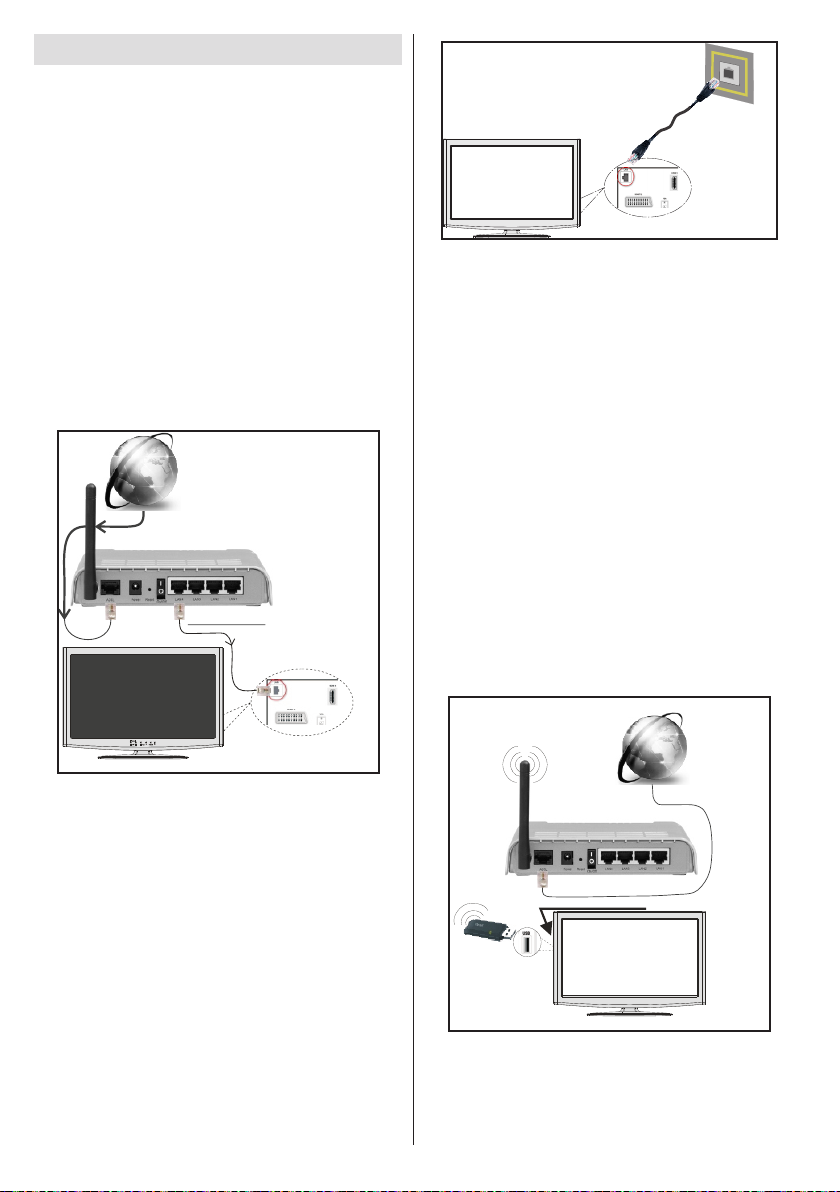
Funzioni Connettività
Porta modem
sulla parete
Parte posteriore apparecchio TV
Collegamento a una rete cablata
Per collegare una rete LAN cablata, occorre
effettuare le seguenti procedure:
• Collegare il cavo ethernet di collegamento ISP a
banda larga all'INGRESSO ETHERNET del modem.
• Vericare che il software Nero Media Home sia
installato nel PC (per la funzione DLNA) Per
maggiori informazioni sul processo di installazione,
vedere l'appendice G.
• Successivamente, collegare il PC ad uno dei
connettore LAN del modem (es., LAN 1) utilizzando
un cavo LAN appropriato.
• Usare un'altra uscita LAN del modem (es. LAN 2)
per abilitare il collegamento alla TV. È possibile
aggiungere la TV alla LAN collegando la porta LAN
alla parte posteriore della TV al connettore LAN del
modem, come illustrato di seguito.
Connessione ISP
Broadband
Lan (cavo Ethernet)
Collegamento a una rete Wireless
IMPORTANTE: “Per usare la funzione di rete wireless,
necessario il dongle USB AN-WUD350” (venduto
separatamente).
• Per usare la TV con la rete wireless, è necessario
un dongle USB wireless AN-WUD350 Per rendere
il modemo SSID visibile, modicare le impostazioni
SSID tramite il software del modem. La TV non può
essere collegata alle reti con SSID nascosto.
Per collegare a una rete LAN cablata, occorre
effettuare le seguenti procedure:
1. Collegare il cavo ethernet di collegamento ISP
a banda larga all'INGRESSO ETHERNET del
modem.
2. Vericare che il software Nero Media Home sia
installato nel PC (per la funzione DLNA).
3. Successivamente, collegare l'adattatore wireless
a uno degli ingressi USB della TV.
4. Per configurare le impostazioni wireless,
consultare la sezione Impostazioni di rete nelle
seguenti sezioni.
Parte posteriore apparecchio TV
• Per accedere e riprodurre i le condivisi, selezionare
Browser multimediale. Premere il tasto Menu e
selezionare il browser multimediale utilizzando i tasti
sinistro o destro. Premere il tasto OK per continuare.
Selezionare il tipo di le desiderato e premere OK.
Occorre sempre utilizzare la schermata del browser
multimediale per accedere e riprodurre i le di rete
condivisi.
• Utilizzare PC/HDD/Media Player o qualsiasi altro
dispositivo compatibile con DLNA 1.5 con la
connessione cablata per ottenere una più elevata
qualitdi riproduzione.
Per congurare le impostazioni ccablate, consultare
la sezione Impostazioni di rete nel menu Impostazioni.
• Si può collegare la TV alla rete LAN a seconda della
congurazione di rete. In tal caso, usare un cavo
ethernet per collegare la TV direttamente alla presa
a muro della rete.
Italiano - 22 -
Connessione ISP
Broadband
Ingressi USB (lato TV)
Adattatore
Lan Wireless
• Per aumentare la larghezza di banda, è previsto
un router N-wireless (IEEE 802.11a/b/g/n) con
bande 2.4 e 5 GHz simultanee. Ottimizzato per
uno streaming video HD più uido e più veloce,
trasferimenti le e gioco HD.
Page 24
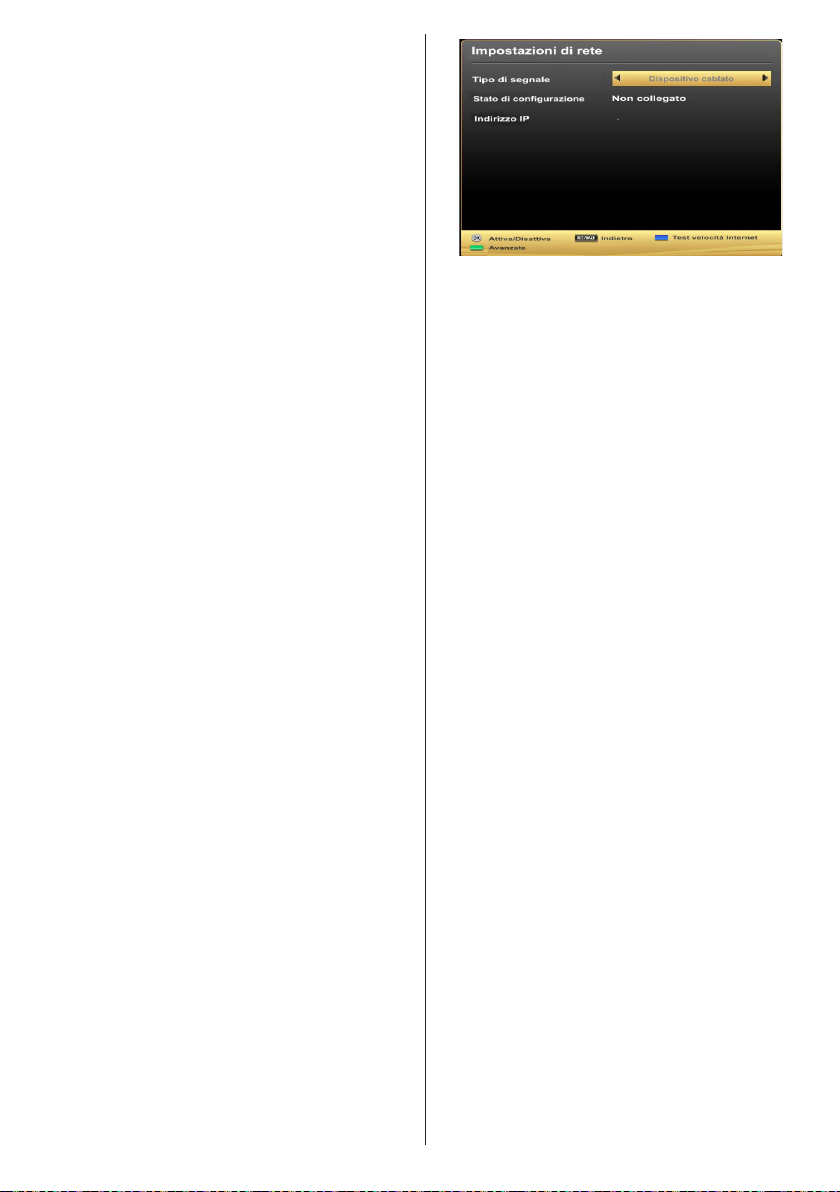
• Usa la connessione LAN per una condivisione le fra
altri dispositivi quali ad esempio computer.
• La frequenza e il canale variano a seconda dell'area.
• La velocità di trasmissione varia a seconda della
distanza e del numero di ostruzioni tra i prodotti
di trasmissione, la congurazione dei prodotti, le
condizioni delle onde radio, il trafco di linea e i
prodotti usati. Inoltre la trasmissione può essere
interrotta o scollegata a seconda delle condizioni
delle onde radio, dei telefoni DECT o di qualsiasi
altro dispositivo WiFi 11b. I valori standard della
velocità di trasmissione sono i valori massimi
teoretici per gli standard wireless. Non si tratta delle
velocità effettive di trasmissione dei dati.
• La posizione in cui la trasmissione è migliore varia
a seconda dell'ambiente di utilizzo.
• L'adattatore LAN wireless deve essere collegato
direttamente alla porta USB della TV. Gli hub USB
non sono supportati.
• Per congurare le impostazioni wireless, consultare
la sezione Wi di rete nel menu Impostazioni.
• L'adattatore LAN wireless supporta i modem di tipo
802.11 a,b,g & n. Consigliamo di usare il protocollo
di comunicazione IEEE 802.11n per evitare possibili
problemi in fase di visualizzazione dei video.
• Usare l'altro ingresso USB in caso di problemi con
le pestazioni audio/video.
• Modicare il SSID del modem se sono presenti altri
modem nelle circostanze con lo stesso SSID. In
caso contrario, si potrebbero riscontrare problemi di
connessione. Usare la connessione via cavo in caso
di problemi con la connessione wireless.
Congurazione delle Impostazioni di rete
Le Impostazioni di rete della TV includono le opzioni di
collegamento via cavo e wireless. Tuttavia, se la TV non
dispone di dongle Wi-Fi USB (venduto separatamente),
occorre usare il collegamento via cavo. Se si tenta di
effettuare un collegamento wireless in una TV senza dongle
Wi-Fi USB, verra visualizzata una schermata di avviso e la
TV non acquisire alcun indirizzo IP. Provare a collegare il
cavo LAN per consentire alla TV di acquisire un indirizzo IP.
Congurazione delle impostazioni del
dispositivo cablato
Se la TV viene collegata mediante INGRESSO
ETHERNET, selezionare Tipo di rete come
Dispositivo cablato da congurare.
Tipo di rete
Il tipo di rete può essere selezionato come dispositivo
Cablato o Wireless, in accordo alla connessione
attiva al set TV. Selezionare Cablato se la TV è stata
collegata con un cavo LAN. Selezionare Wireless se il
collegamento è tramite dongle USB wireless (venduto
separatamente).
Stato di congurazione
Questa sezione visualizza lo stato della connessione.
Selezionare Collegato per attivare la connessione.
Selezionare Non Collegato per abbandonare una
connessione attiva.
Indirizzo IP
Se è disponibile una connessione attiva, l’indirizzo IP
verrà visualizzato in questa sezione. Se si desidera
congurare le preferenze per l'indirizzo IP, premere
il tasto VERDE e passare alla modalità avanzata.
Congurazione delle impostazioni di rete
avanzate in modalità avanzata
Dopo avere premuto il tasto VERDE, sarà disponibili
la Modalità avanzata. In modalità avanzata, premere
il tasto ROSSO per modicare le impostazioni. Alla
ne, premere OK per salvare. Premere RETURN/
BACK per annullare.
Congurazione delle impostazioni del
dispositivo Wireless (Opzionale)
IMPORTANTE: “Per usare la funzione di rete wireless,
è necessario il dongle USB AN-WUD350” Per usare la
TV con la rete wireless, è necessario un dongle USB
wireless “AN-WUD350”.
La funzione Wi-Fi può essere usata per una
connessione di rete wireless. La funzione viene usata
solo a scopi di infrastruttura, quali la connessione
al Web, siti hbb e la connessione con server
DLNA (opzionale). Nel caso in cui si disponga del
Dongle Wi AN-WUD350 (venduto separatamente),
selezionare Tipo di rete come Dispositivo wireless
per avviare il processo di connessione.
Italiano - 23 -
Page 25
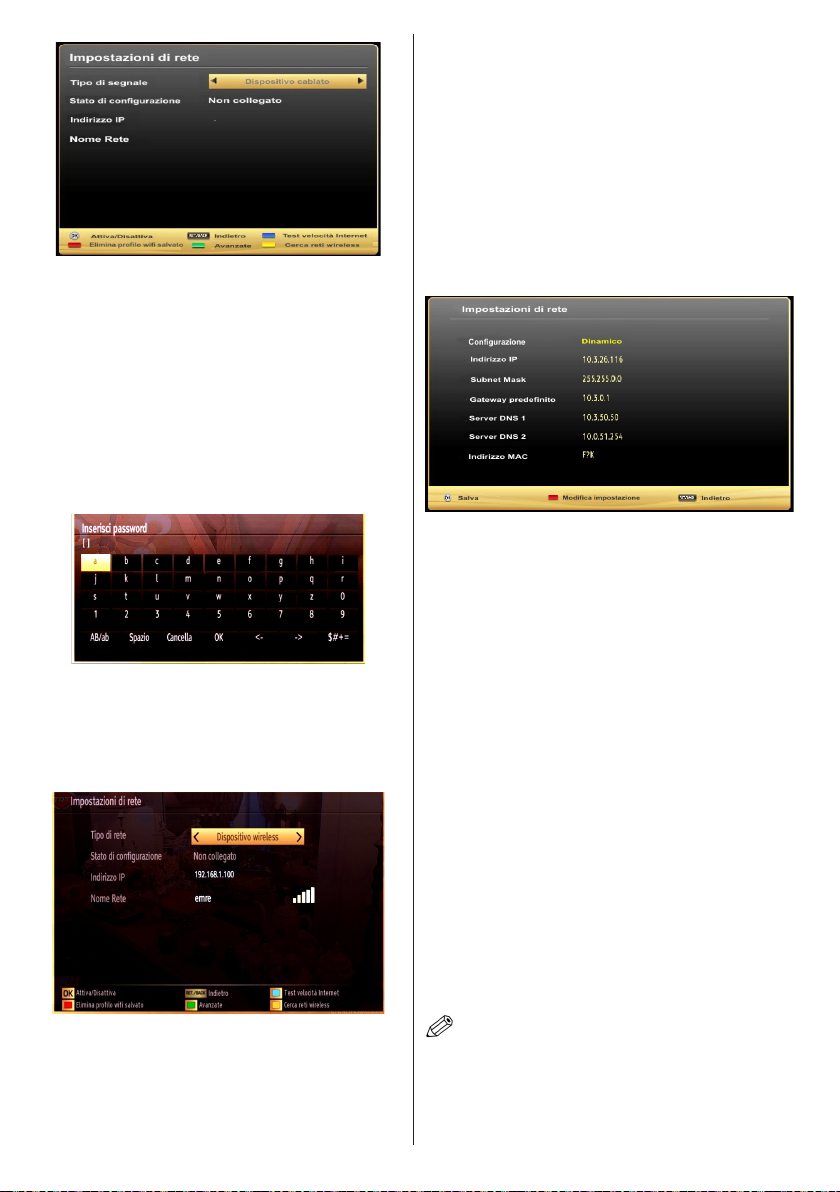
Per abilitare la funzione Wi-Fi, occorre congurare
correttamente i proli. Inserire il dongle Wi-Fi (venduto
separatamente) a una delle porte USB.
Premere il tasto GIALLO per scansionare la rete
wireless dal menu delle impostazioni di rete. Quindi,
verrà visualizzato l'elenco delle reti disponibili.
Selezionare la rete desiderata dall'elenco.
Se la rete selezionata è protetta da password,
immettere la chiave corretta usando la tastiera
virtuale. È possibile usare questa tastiera mediante i
tasti di navigazione (Sinistro/destro/Su/Giù e il tasto
OK del telecomando.
Attendere no a quando l’indirizzo IP viene visualizzato
sulla schermata.
Ciò significa che il collegamento è stabilito. Per
scollegarsi da una rete wireless, evidenziare lo Stato
congurazione e premere OK.
È possibile navigare nelle schede del menu premendo
i tasti sinistro/destro. La barra di guida alla base della
nestra di dialogo mostra le funzioni utilizzabili. Per il
tasto BLU per controllare la velocità di connessione
a Internet.
Italiano - 24 -
È possibile controllare la potenza di segnale
utilizzando il menu delle impostazioni di rete per la
modalità del dispositivo wireless.
Informazioni
Stato di congurazione: Visualizza lo stato del wi-
come connesso o non connesso.
Indirizzo IP: Visualizza l'indirizzo IP corrente.
Nome rete: Verrà visualizzato il nome delle reti
connesse.
Premere il tasto VERDE per passare alla modalità
avanzata, quindi premere il tasto OK per modicare
le impostazioni.
Eliminare i proli WiFi salvati
Se si preme il tasto rosso mentre la schermata
visualizza l'osd di selezione del dispositivo wireless,
i proli salvati verranno eliminati.
Collegamento al cellulare mediante WiFi
(opzionale)
• Se il telefono cellulare dispone della funzione WiFi,
è possibile collegarlo alla TV usando la connessione
WiFi mediante un router per riprodurre il contenuto
del telefono. In tal caso, il cellulare deve disporre di
un apposito software di condivisione.
• Connettersi al router seguendo le procedure indicate
nella sezione Connessione wireless.
• Successivamente, collegare il cellulare al router e
attivare il relativo software di condivisone. Quindi,
selezionare i le da condividere con la TV.
• Se la connessione viene stabilita correttamente,
sarà possibile accedere ai le condivisi del telefono
mediante il browser multimediale della TV.
• Accedere al menu Browser multimediale e verrà
visualizzato l'OSD di selezione del dispositivo
di riproduzione. Selezionare l'ID del cellulare e
premere OK per continuare.
Nota: Questa funzione potrebbe non essere supportata
da alcuni telefoni cellulari.
Page 26
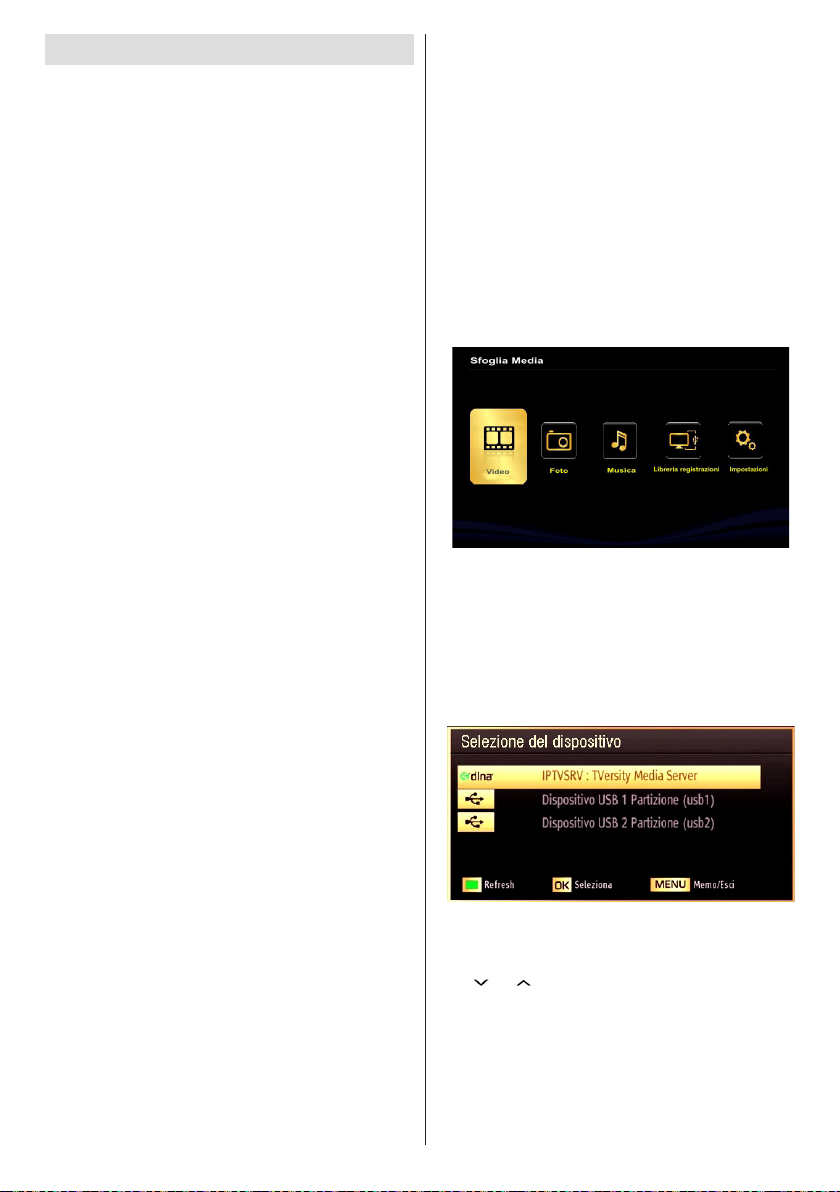
Connettivit Risoluzione dei problemi
Rete wireless non disponibile
Verificare che i firewall della rete consentano
la connessione wireless della TV. “Collegare
correttamente il dongle wi usb AN-WUD350” (se
pertinente) (venduto separatamente). Se le rete
wireless non funziona correttamente, provare a usare
la rete cablata domestica. Per ulteriori informazioni
sulla procedura, consultare la sezione Connessione
cablata.
Se la TV Net non funzione, controllare prima il modem
(router). Se il router non presenta problemi, controllare
la connessione Internet del modem.
Effettuare di nuovo una ricerca di reti wireless
utilizzando la schermata del menu Impostazioni di
rete.
Connessione lenta
Consultare il manuale delle istruzioni del mode
wireless per ottenere informazioni sull'area di
servizio interna, la velocità di connessione, la qualità
del segnale e altre impostazioni. Per il modem, è
necessaria una connessione ad alta velocità.
Rottura durante la riproduzione o reazioni
lente
In tal caso, provare quanto segue:
Tenere ad almeno tre metri di distanza da forni a
micro-onde, telefoni cellulari, dispositivi bluetooth o
qualsiasi altro dispositivo compatibile con il Wi-Fi.
Provare a modicare il canale attivo sul router WLAN.
Utilizzo del servizio di rete DLNA
DLNA (Digital Living Network Alliance) è uno standard
che semplifica il processo di visualizzazione di
componenti elettronici digitali e ne rende più semplice
l'uso in una rete domestica. Per ulteriori informazioni,
visitare il sito www.dlna.org.
Lo standard DLNA consente di visualizzare e
riprodurre foto, musica e video memorizzati nel server
multimediale DLNA collegato alla rete domestica.
Punto 1: Installazione di Nero Media Home
La funzione DLNA non può essere usata se il
programma del server non è installato nel PC.
Preparare il PC con il programma Nero Media Home
fornito. Per ulteriori informazioni sull'installazione,
consultare l'appendice H.
Punto 2: Collegamento a una rete cablata o
wireless
Per informazioni dettagliate sulla congurazione,
vedere il capitolo Impostazioni di rete.
Punto 3: Riproduzione di le condivisi
mediante Browser media
Selezionare Browser multimediale dal menu
principale usando il tasto Sinistra o Destra,
quindi premere OK. Verrà visualizzato il browser
multimediale.
Il supporto è disponibile solo con la modalità di cartella
del browser multimediale. Per abilitare la modalità
di cartella, passare alla scheda Impostazioni nella
schermata principale del Browser multimediale
e premere OK. Nelle opzioni di impostazione,
evidenziare Visualizza Stile e cambiare in Cartella
usando il tasto Destro o Sinistro.
Selezionare il tipo di supporto multimediale e premere
OK.
Se le congurazioni di condivisione sono impostate
correttamente, verrà visualizzato il seguente
messaggio OSD dopo avere selezionato il tipo di
supporto multimediale desiderato. Selezionare OK
per visualizzare la rete selezionata o il contenuto
della memoria USB. Se si desidera annullare la
visualizzazione, premere il tasto VERDE. È possibile
premere il tasto MENU per uscire.
Se vengono rilevate delle reti disponibili, verranno
elencate in questa schermata. Selezionare il server
multimediale o la rete con cui collegarsi utilizzando i
tasti " " o " " e premere OK .
Se si selezione il tipo di supporto multimediale
come Video e si sceglie un dispositivo dal menu
di selezione, sulla schermata verrà visualizzato
una nuova schermata di menu, come segue:
Italiano - 25 -
Page 27
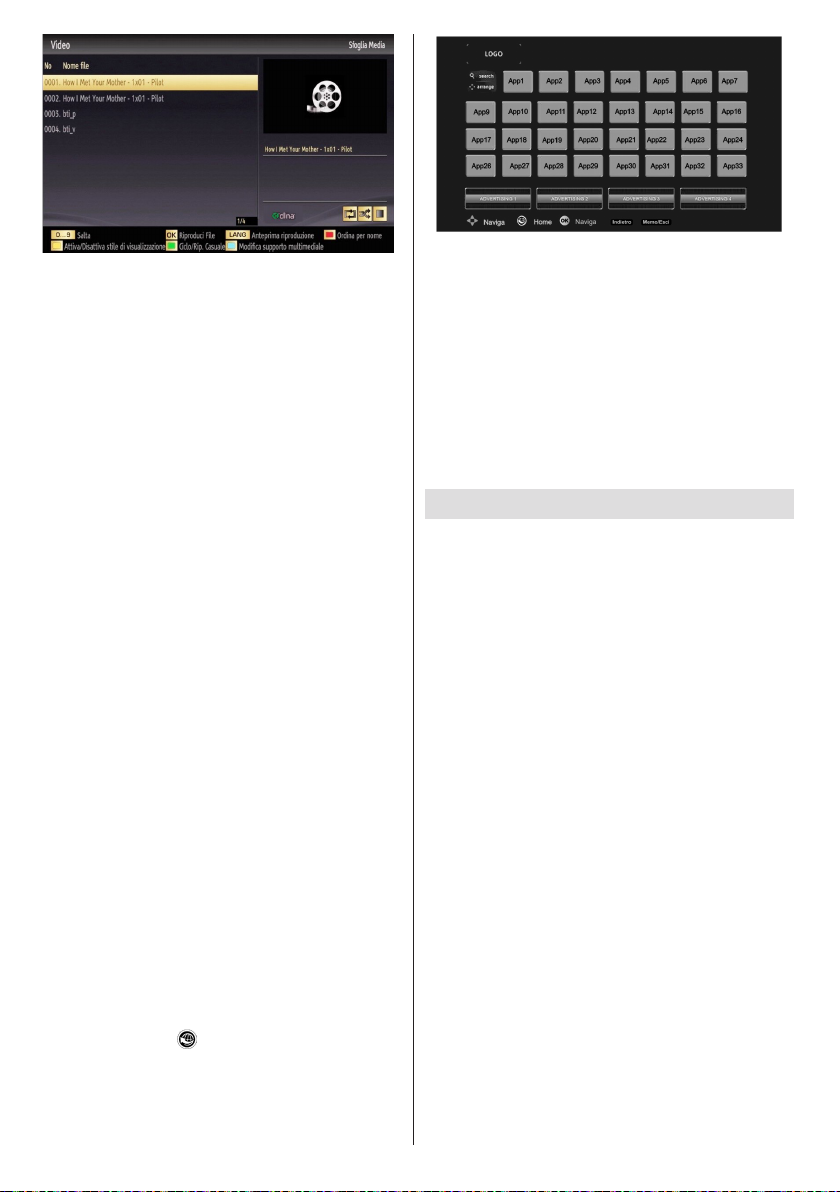
Selezionare Video da questa schermata per elencare
tutti i le video disponibili della rete selezionata.
Per riprodurre altri tipi di supporti multimediali da
questa schermata, tornare indietro alla schermata
Browser multimediale e selezionare il tipo di supporto
multimediale desiderato, quindi effettuare di nuovo
la selezione di rete. Per ulteriori informazioni sulla
riproduzione di le, vedere la sezione Riproduzione USB
con browser multimediale.
I le sottotitolati non funzionano se il video viene
visualizzato dalla rete tramite DLNA.
È possibile collegare sono una televisione con DLNA
alla stessa rete. In caso di problemi con la rete DLNA,
spegnere e riaccendere la televisione. Con la funzione
DLNA, il modo trick e jump non sono supportati.
ATTENZIONE:
Alcun PC potrebbero non essere in grado di usare la
funzione DLNA a causa delle impostazioni di sicurezza
e dell'amministratore. Ad esempio, nei PC aziendali.
Per ottenere il migliore streaming di rete domestica
con quest?impostazione, occorre installare il software
Nero fornito.
PORTALE INTERNET
È possibile accedere alla modalità PORTALE
utilizzando la propria TV. A tal ne, è necessaria
una connessione a Internet attiva. Per collegare la
TV a Internet, seguire i passaggi della sezione sulla
connessione a una rete cablata/wireless (opzionale)
(Connecting to a Wired/Wireless(optional) Network).
Dopo avere stabilito la connessione, è possibile
selezionare o visualizzare le opzioni di portale.
Nota: per una visualizzazione di alta qualità è
necessaria una connessione a Internet a banda larga.
Vericare che la connessione a Internet sia effettuata
correttamente. Per un corretto funzionamento del
portale Internet, impostare i dati su Paese e Lingua
correttamente durante la Prima Installazione.
Premere il pulsante " " sul telecomando e le opzioni
di applicazione del portale verranno visualizzate. Le
opzioni di applicazione verranno visualizzate come
il modello seguente. I contenuti delle applicazioni
disponibili potrebbero cambiare a seconda del provider
di contenuti dell'applicazione.
Italiano - 26 -
Selezionare un link o un'applicazione usando i pulsanti
Sinistra e Destra, Su o Gi e premere OK per attivare.
• Utilizzare il pulsanti Su/Gi e Sinistro/Destro per
navigare tra le voci della schermata del Portale.
• Per confermare la selezione, premere il pulsante
OK.
• Per tornare alla schermata precedente premere
BACK.
• Per uscire dalla modalità portale, premere EXIT.
Nota: I possibili problemi dipendenti dall'applicazione
potrebbero essere causati del provider dei servizi.
Sistema HBBTV
HbbTV (Hybrid Broadcast Broadband TV) è un nuovo
standard industriale che combina in modo invisibile
servizi TV consegnati tramite trasmissione con
servizi consegnati tramite banda larga consentendo
inoltre l’accesso a servizi internet per i consumatori
che utilizzano TV collegate e set-top box. I servizi
trasmessi tramite HbbTV comprende canali di
trasmissione TV tradizionali, servizi di catch-up,
video-o—demand, EPG, pubblicità interattiva,
personalizzazioni, voti, giochi, social network e altre
applicazioni multimediali.
Le applicazioni HbbTV sono disponibili sui canali
in cui sono segnalati dall’emittente (attualmente
diversi canali su Astra trasmettono applicazioni
HbbTV). L’emittente marca un’applicazione come
"autostart" e viene avviata in modo automatico dalla
piattaforma. Le applicazioni di autostart vengono di
norma lanciate con una piccola icona tasto rosso per
noticare all’utente che c’è un’applicazione HbbTV
su quel canale (la forma e la posizione del tasto
rosso dipende dall’applicazione). Il tasto rosso viene
visualizzato per alcuni secondi e poi potrebbe sparire.
L’utente dovrebbe quindi premere il tasto rosso per
aprire la pagina applicazione. Dopo che la pagina è
stata visualizzata l’utente può tornare all’icona di stato
tasto rosso iniziale premendo nuovamente il tasto
rosso. L’utente si può spostare fra la modalità icona
tasto rosso e la modalità UI completa dell’applicazione
premendo il tasto rosso. Si prega di notare che la
capacità di switching del tasto rosso viene fornita
dall’applicazione e alcuni applicazioni si potrebbero
comportare in modo diverso.
Page 28

Figura x: Servizio con applicazione tasto rosso (preso
dalle speciche HbbTv)
Se l'utente passa a un altro canale mentre c'è
un'applicazione HbbTV attiva (in modalità icona
tasto rosso in modalità UI completa), si può vericare
quanto segue.
- L’applicazione può continuare a funzionare.
- L’applicazione può essere conclusa.
- L’applicazione può essere conclusa e può essere
lanciata un'altra applicazione tasto rosso di avvio
automatico.
HbbTV consente il recupero delle applicazioni sia
dalla banda larga che dalla trasmissione. L’ente che
si occupa della trasmissione può attivare entrambe le
modalità o solo una. Nel caso in cui la piattaforma non
disponga di una piattaforma operativa, può ancora
lanciare applicazioni trasmesse sull’applicazione.
Le applicazioni di tasto rosso di avvio automatico
forniscono solitamente collegamenti ad altre
applicazioni. Eccone di seguito un esempio. L’utente
può passare ad altre applicazioni servendosi dei
collegamenti forniti. Le applicazioni dovrebbero offrire
un modo per concludersi in modo automatico; viene
solitamente usato a questo scopo il tasto 0.
Figura a: Applicazione barra avvio
Figura b: Applicazione ARD EPG; il video della
trasmissione viene visualizzato nell’angolo inferiore
sinistro; è possibile terminare premendo il tasto 0.
Le applicazioni HbbTv si servono di tasti del
telecomando per interagire con l'utente. Quando viene
lanciata un’applicazione HbbTv, il controllo di alcuni
tasti appartiene all’applicazione. La selezione dei
canali numerici, ad esempio, potrebbe non funzionare
su un’applicazione televideo, in cui i numeri indicano
i numeri di pagina.
HbbTv richiede che la piattaforma sia dotata della
possibilità di eseguire streaming AV. Molte sono le
applicazioni che forniscono VOD (video on demand)
e servizi di TV catch-up. L’utente si può servire dei
tasti sul telecomando per riprodurre, mettere in pausa,
fermare, avanzare e riavvolgere per interagire con i
contenuti AV.
a
b
Italiano - 27 -
Page 29

Televideo
“ ” Teletext / Mix: Attiva la modalità di testo video
quando viene premuto una volta (se disponibile nella
trasmissione). Premere nuovamente per visualizzare
la pagina di televideo analogica. Premere di nuovo
per posizionare la schermata televideo sul programma
(mix). Premere nuovamente il tasto per uscire dalla
modalit?televideo.
''BACK'' Indice: Seleziona la pagina dell'indice del
televideo.
“I”– Mostra: Mostra informazioni nascoste (per
esempio soluzioni di giochi).
''OK''Fermo: Ferma una pagina quando serve.
Premere di nuovo per riprendere.
“ ”/“ ” Pagine sub-codice: Seleziona le pagine di
sub-codice se disponibili, quando il televideo ?attivo.
P+ / P- e numeri (0-9): Premere per selezionare
una pagina.
Note: La maggior parte delle stazioni TV usano il codice 100
per le pagine dell'indice.
L'apparecchio TV supporta i sistemi FASTEXT e
TOP text. Quando questi sistemi sono disponibili,
le pagine sono divise per gruppi o argomenti.
Quando ?disponibile il sistema FASTEXT, le sezioni
della pagina del televideo sono codicate a colore
e possono essere selezionate premendo i tasti
colorati. Premere il tasto colorato corrispondente
alle proprie richieste. Compaiono le scritte colorate
che mostrano quali tasti colorati usare quando è
presente la trasmissione TOP text. Premendo '' ''o
'' '' i comandi richiederanno la pagina successiva o
precedente rispettivamente.
Televideo digitale (solo per trasmissioni
nel Regno Unito)
• Premere il tasto “ ” Compaiono le informazioni del
televideo digitale. Usare i tasti colorati i tasti colorati,
i tasti cursore e il tasto OK.
Il metodo di funzionamento può variare a seconda del
contenuto del teletext digitale. Seguire le istruzioni
sullo schermo del televideo digitale.
Premendo il tasto “ ”la TV torna alla trasmissione
televisiva.
Aggiornamento software
La TV è in grado di trovare e aggiornare il software
sui canali di trasmissione. Per la ricerca di canali di
trasmissione, la TV cerca i canali disponibili salvati
nelle impostazioni. Quindi, prima di eseguire la ricerca
di aggiornamenti software si consiglia di eseguire una
ricerca automatica e avvisare tutti i canali disponibili.
1) Ricerca aggiornamento software tramite
interfaccia utente
• È possibile controllare manualmente la presenza
di nuovi aggiornamenti software per la propria TV.
• Baster?accedere al proprio menu principale.
Scegliere Impostazioni e selezionare il menu
Altre Impostazioni. Dal menu Altre Impostazioni,
accedere alla sezione Aggiornamento Software,
quindi premere il tasto OK per aprire il menu Upgrade
Options Opzioni di Aggiornamento.
• Dal menu Opzioni Aggiornamento, selezionare
Cerca aggiornamenti, quindi premere il tasto OK.
• Nel caso in cui vengano trovati nuovi aggiornamenti,
ne viene avviato lo scaricamento. Un barra di
progresso indica lo stato di avanzamento del
download. Al termine del download viene visualizzato
un messaggio di errore che invita a riavviare e attivare
il nuovo software. Premere OK per continuare con la
procedura di riavvio.
2) Ricerca di background e modalità aggiornamento
• Mentre la TV è collegata a internet, in background
viene eseguita una ricerca di aggiornamenti software
critici. Nel caso in cui venga trovato un aggiornamento
importante, questo sarà scaricato senza nessuna
interferenza per l’utente. Al termine del download
viene visualizzato un messaggio di errore che invita
a riavviare e attivare il nuovo software. Premere OK
per continuare con la procedura di riavvio.
3) Ricerca 3.AM e modalità aggiornamento
• Nel caso in cui sia attivato il menu Ricerca
Automatica in Opzioni di Aggiornamento, la TV si
attiva alle ore 03:00 e ricerca canali di trasmissione
per nuovi aggiornamenti software Nel caso in cui
venga trovato e scaricato nuovo software, alla
prossima accensione la TV si aprirà con una nuova
versione software.
Nota sull'operazione di riavvio: Il riavvio è l’ultima fase
dell’operazione di aggiornamento del software se il download
di un nuovo software è stato effettuato correttamente. In
fase di riavvio la TV esegue le ultime nalizzazioni. Durante
la sequenza di riavvio il pannello dell'elettricità è chiuso e il
pannello anteriore indica l'attività quando lampeggia. Dopo 5
minuti la TV si riavvia con il nuovo software installato.
Italiano - 28 -
Page 30

• Nel caso in cui la TV non si riavvii in 10 minuti,
scollegare l'alimentazione per 10 minuti e collegare
nuovamente. La TV dovrebbe riavviarsi in modo
sicuro con il nuovo software. Nel caso in cui la TV non
funzioni ancora, eseguire nuovamente le operazioni
di scollegamento e collegamento. Nel caso in cui
ancora la TV non funzioni consigliamo di rivolgersi
al personale di assistenza per risolvere il problema.
Attenzione: Mentre il LED lampeggia in fase di riavvio
non scollegare la TV dalla presa di corrente. Questa
operazione potrebbe provocare danni irreparabili alla
TV che potranno essere riparati solo dal personale di
assistenza.
Aggiornamento software manuale
Vericare che il cavo ethernet sia collegato alla TV. Se
il cavo ethernet è collegato alla TV, vericare
la ricezione della TV. Vericare che Good sia presente
nel seguente percorso menu:
Menu -> Impostazioni -> Impostazioni di rete -> Stato
congurazione -> Connessa
Passare alla scheda Impostazioni del menu principale
e selezionare Altre Impostazioni. Evidenziare
Aggiornamento software e premere OK.
Selezionare Ricerca aggiornamento e premere il
pulsante OK.
Verrà visualizzata una schermata OSD con la barra di
avanzamento sotto il titolo l'aggiornamento software"
Sulla schermata verrà visualizzato un avviso che
indica che la TV verrà riavviata. Premere il pulsante
OK per completare il processo di aggiornamento e
riavviare la TV.
Guida alla risoluzione dei problemi e
suggerimenti
Persistenza dell'immagine - ghosting
Notare che può presentarsi l'effetto fantasma se si
visualizza un'immagine persistente (immagine ssa
o in pausa). La persistenza dell' immagine della TV
LCD può scomparire dopo breve tempo. Provare a
spegnere la TV per un po’. Per evitarlo, non lasciare
lo schermo con immagine ferma per lunghi periodi.
Nessuna accensione
Nel caso in cui la TV non sia alimentata, vericare che
il cavo di alimentazione sia collegato alla corrente.
Immagine di qualità scadente
1. E' stato selezionato il sistema TV corretto?
2. L'apparecchio TV o l'antenna della casa sono situati
troppo vicino a dotazioni audio senza messa a terra
o a luci al neon, ecc.?
3. Montagne o palazzi alti possono causare uno
sdoppiamento delle immagini o delle ombre attorno
all'immagine. A volte è possibile migliorare la
qualit?dell'immagine modificando la direzione
Italiano - 29 -
dell'antenna. L'immagine o il televideo sono
irriconoscibili?
4. Controllare se è stata inserita la frequenza corretta.
5. Eseguire nuovamente la sintonizzazione dei canali.
6. La qualità dell'immagine può risultare
scadente quando vi sono due apparecchiature
contemporaneamente collegate al televisore. In tal
caso, scollegare una delle dispositivi.
Nessuna immagine
1. La comparsa del messaggio ''Nessuna Immagine''-
indica che la TV non riceve alcuna trasmissione. Sono
stati selezionati i tasti giusti sul telecomando? Provare
ancora una volta. Assicurarsi di aver selezionato la
fonte di ingresso corretta.
2. L'antenna è stata collegata in modo corretto?
3. Gli spinotti sono inseriti a fondo nella presa per
antenna?
4. Il cavo dell'antenna è danneggiato?
5. Sono state usate le spine giuste per collegare
l'antenna?
6. In caso di dubbio, contattare il rivenditore.
Nessun suono
1. È stato disattivato l'audio della TV? Per annullare,
premere il pulsante ?'' '' o aumentare il livello del
volume.
2. L'audio viene emesso solo da un altoparlante.
Il bilanciamento è impostato solo ad un estremo?
Vedere il Menu Suono.
Telecomando - non funziona
L'apparecchio TV non risponde piò al telecomando.
Le batterie potrebbero essere scariche - sarà possibile
usare i comandi della TV. (* possibile solo se questi
ultimi non sono bloccati dal controllo genitori).
Sorgenti di ingresso - non è stato possibile
effettuare la selezione
1. Se non è possibile selezionare una fonte di
ingresso ?possibile che non sia collegato alcun
dispositivo.
2. Controllare i cavi AV e le connessioni se si è cercato
di collegare un dispositivo.
Registrazione non disponibile
Per registrare un programma, è necessario per prima
cosa collegare un disco USB alla TV mentre questa
è spenta. Successivamente accendere la TV per
attivare la funzione di registrazione. In caso contrario,
la funzione di registrazione non sarà disponibile. Nel
caso in cui non sia possibile registrare, provare a
spegnere la TV, quindi reinserire il dispositivo
mentre la TV è spenta.
Page 31

USB troppo lento
Se viene visualizzato il messaggio ''USB troppo
lento''sullo schermo durante l'avvio di una
registrazione, riprovare. Se viene visualizzato ancora
lo stesso errore, è possibile che il disco USB non
soddis i requisiti di velocit Provare a connettere un
altro disco USB.
Connessione a Internet non disponibile /
Modalità DLNA non funzionante
Nel caso in cui il MAC address del PC o del modem
sia stato registrato in modo permanente, è possibile
che la TV non si colleghi a Internet. In questo caso,
il MAC address viene autenticato ogni volta che ci
si collega a Internet. Si tratta di una precauzione
per evitare accessi non autorizzati. Dato che la TV
dispone del proprio MAC address, il fornitore del
servizio internet non può convalidare il MAC address
della propria TV. Ecco perché la TV non si collega
a internet. Contattare il proprio fornitore del servizio
internet e richiedere informazioni su come collegare
un dispositivo diverso, ad esempio una TV, a internet.
Inoltre, la connessione potrebbe non essere
disponibile a causa di un problema di rewall. Nel
caso in cui si ritenga che questo sia il problema,
rivolgersi al proprio fornitore del servizio internet. Un
rewall potrebbe essere la causa di un problema di
connettività e identicazione in fase di utilizzo della
TV in modalità DLNA o mentre si sta navigando
tramite DLNA.
Dominio non valido
Vericare di aver già eseguito l'accesso sul proprio
PC con un nome utente/password autorizzati e
vericare inoltre che il proprio dominio sia attivo prima
di condividere eventuali le sul programma del server
DLNA sul proprio PC. Nel caso in cui il dominio non
sia valido vi potrebbero essere dei problemi in fase di
consultazione dei le in modalità DLNA.
Italiano - 30 -
Modalità tipica monitor - PC
La tabella che segue illustra alcune delle modalità di
visualizzazione tipiche del video. La TV potrebbe non
supportare tutte le risoluzioni. La TV supporta una
risoluzione massima di 1920x1200.
Indice Risoluzione Frequenza
1 640x400 70Hz
2 640x350 85Hz
3 640x400 85Hz
4 640x480 60Hz
5 640x480 66Hz
6 640x480 72Hz
7 640x480 75Hz
8 640x480 85Hz
9 800x600 56Hz
10 800x600 60Hz
11 800x600 70Hz
12 800x600 72Hz
13 800x600 75Hz
14 800x600 85Hz
15 832x624 75Hz
16 1024x768 60Hz
17 1024x768 66Hz
18 1024x768 70Hz
19 1024x768 72Hz
20 1024x768 75Hz
21 1024x768 85Hz
22 1152x864 60Hz
23 1152x864 70Hz
24 1152x864 75Hz
25 1152x864 85Hz
26 1152x870 75Hz
27 1280x768 60Hz
28 1360x768 60Hz
29 1280x768 75Hz
30 1280x768 85Hz
31 1280x960 60Hz
32 1280x960 75Hz
33 1280x960 85Hz
34 1280x1024 60Hz
35 1280x1024 75Hz
36 1280x1024 85Hz
37 1400x1050 60Hz
Page 32

38 1400x1050 75Hz
39 1400x1050 85Hz
40 1440x900 60Hz
41 1440x900 75Hz
42 1600x1200 60Hz
43 1680x1050 60Hz
44 1920x1080 60Hz
45 1920x1200 60Hz
Dettagli
TRASMISSIONE TV
PAL/SECAM B/G D/K K’ I/I’ L/L’
RICEZIONE DIGITALE
DVB-T MPEG2
DVB-T MPEG4 HD
DVB-T. MPEG-5, MPEG-4 (Solo per il Regno Unito)
DVB-C MPEG2
DVB-C MPEG4 HD
DVB-S / S2 MPEG2
DVB-S / S2 MPEG4 HD
CANALI RICEVENTI
VHF (BAND I/III)
UHF (BAND U)
HYPERBAND
NUMERO DI CANALI PREIMPOSTATI
10000
INDICATORE DI CANALE
OSD
INGRESSO ANTENNA RF
75 Ohm (non bilanciato)
TENSIONE OPERATIVA
220-240V CA 50 Hz
AUDIO
German + Nicam Stereo
Notica di licenza
Prodotto su licenza dei Laboratori Dolby.
RICONOSCIMENTO DEL MARCHIO
e il simbolo a doppia D sono
marchi registrati della Dolby Laboratories.
"DLNA®, il logo DLNA e DLNA CERTIFIED® sono
marchi commerciali, marchi di servizio o marchi di
certicazione di Digital Living Network Alliance."
"HDMI, logo HDMI e High-Denition Multimedia Interface
sono marchi di fabbrica o marchi registrato di HDMI
Licensing LLC."
“YouTube and the YouTube logo are trademarks of
Google Inc.”
Modello LC-32LE352E
POTENZA USCITA AUDIO (W
CONSUMO ELETTRICO (W) 65 W (max.)
PANNELLO 16:9
) (%10 THD)2 x 6
RMS.
Modello LC-39LE352E
POTENZA USCITA AUDIO (W
CONSUMO ELETTRICO (W) 100 W (max.)
PANNELLO 16:9
) (%10 THD)2 x 8
RMS.
Italiano - 31 -
Page 33

Formati di le supportati per Browser Multimediale USB
Media Estensione Formato Note
Video Ingressi
Film dat, mpg,
Musica .mp3
Foto .jpg .jpeg JPEG Baseline MAX WxH = 14592x12288
Sottotitoli
mpeg
dat, mpg,
mpeg
.vob MPEG2 MPEG1/2 Layer 1/2/3, AC3,
.mkv MPEG1,2,4, XviD,
.mp4 .mov MPEG1/2 Layer 1/2/3, AAC/
.avi MPEG1,2,4
v H.264,
3gp,3g2 MPEG4, H.264 1920x1080 @ 30P
asf, wmv MPEG2,4, XviD, H.264,
.wav LPCM
WMA / ASF WMA, WMA Pro
.m4a/ .aac AAC, HEAAC
.png JPEG Progressivo
.bmp non-interlacciato
.png
sub - -
srt - -
Mpeg1,2 MPEG1/2 Layer 1/2/3, AAC/
MPEG2 ,H.264, VC1,
AVS, MVC
H.264,
VC1,WMV3,
Motion JPEG
Xvid
H.264,
VC1,WMV3,
Sorenson H.263
Motion JPEG
Sorenson H.263
VC1,WMV3
-
HEAAC, AC3/EAC3, LPCM/
ADPCM
MPEG1/2 Layer 1/2/3, AAC/
HEAAC, AC3/EAC3, LPCM/
ADPCM
LPCM
MPEG1/2 Layer 1/2/3, AAC/
HEAAC,
AC3/EAC3, LPCM
HEAAC, AC3/EAC3, LPCM/
ADPCM
MPEG1/2 Layer 1/2/3, AAC/
HEAAC, AC3/EAC3, LPCM/
ADPCM, WMA
MPEG1/2 Layer 3, AAC/HEAAC,
LPCM/ADPCM
MPEG1/2 Layer 1/2/3, AAC/
HEAAC, AC3/EAC3, LPCM,
WMA
MPEG1 Layer 1/2/3 (MP3)
interlaccia
1080P@ 30fps 50Mbit/sec
H.264:1080Px2@25fps
1080P@ 50fps MVC:
1080P@ 24fps Altre:
1080P@ 30fps 50Mbit/sec
1080P@ 30fps 50Mbit/sec
H.264:1080Px2@25fps
1080P@ 50fps
Altre:1080P@ 30fps
50Mbit/sec
H.264:
1080Px2@25fps1080P@
50fps Altre: 1080P@
30fps 50Mbit/sec
H.264: 1080Px2@25fps
1080P@ 50fps Altre:
1080P@ 30fps 50Mbit/
sec
H.264: 1080Px2@25fps
1080P@ 50fps Altre:
1080P@ 30fps 50Mbit/sec
20Mbit/sec
1080P@ 30fps 50Mbit/
sec
Fino a 8 MegaByte
Italiano - 32 -
Page 34

Risoluzioni DVI supportate
Se si collegano dei dispositivi ai connettori della TV utilizzando cavi di conversione DVI (non in dotazione), e
possibile fare riferimento alle seguenti informazioni sulla risoluzione.
56Hz 60Hz 66Hz 70Hz 72Hz 75Hz
640x400
640x480
800x600
832x624
1024x768
1152x864
1152x870
1280x768
1360x768
1280x960
1280x1024
1400x1050
1440x900
1600x1200
1680x1050
1920x1080
1920x1200
þ þ þ þ
þ þ þ þ þ
þ þ þ þ þ
þ þ þ
þ
þ þ
þ þ
þ þ
þ þ
þ þ
þ
þ
þ
þ
þ
þ
þ
Italiano - 33 -
Page 35

Appendice: Installazione di Nero Media
Home
Per installare Nero MediaHome, procedere come
segue:
Note: Per usare la funzione DLNA, installare il software
nel PC.
1. Inserire il disco di installazione di Nero MediaHome
nellà unità disco ottico.
• Automaticamente, verrà visualizzata la schermata
Nero MultiInstaller con un pulsante per avviare il
processo di installazione.
• Se la nestra seguente non viene visualizzata
automaticamente, fare doppio clic sul le SetupX
presente nel disco di installazione di Nero
MediaHome.
4. Fare clic sul pulsante Avanti.
• Viene visualizzata la schermata Condizioni di licenza
(EULA).
2. Fare clic sul pulsante Nero MediaHome
Essentials per avviare il processo di
installazione.
• Viene visualizzata la procedura guidata di
installazione di Nero MediaHome.
• Se necessario modicare la lingua di installazione
mediante il menu di selezione prima di continuare.
3. Fare clic sul pulsante Avanti.
• Viene visualizzato il seriale integrato.
• Non modicare il seriale visualizzato.
Italiano - 34 -
5. Leggere con attenzione l'accordo di licenza e
selezionare l'apposita casella di controllo per
accettare i termini del contratto. L'installazione
non è possibile senza tale consenso.
6. Fare clic sul pulsante Avanti.
• Viene visualizzata la schermata Seleziona tipo di
installazione.
È possibile scegliere tra Tipica, l’installazione
standard, o Personalizzata. L'installazione denita
dall'utente consente di stabilire le lingue da installare
e scegliere il percorso di installazione.
Page 36

7. Utilizzare l'installazione Tipica e fare clic sul
pulsante Avanti.
• Viene visualizzata la schermata Requisiti preliminari.
La procedura guidata di installazione di Nero
MediaHome verica la disponibilità del software di
terzi richiesto nel PC. Se le applicazioni mancano,
sono elencate e devono essere installate prima di
continuare l'installazione.
8. Fare clic sul pulsante Installa.
• Dopo avere installato tutti i prerequisiti, il pulsante
Installa diventer è il pulsante Avanti.
10. Linstallazione termina.
Viene visualizzata la schermata Aiutaci a migliorare
Nero Software. Per offrire un servizio migliore, Nero
sta raccogliendo dati anonimi per determinare quali
funzioni vengono usate e quali problemi, se presenti,
si vericano.
9. Fare clic sul pulsante Avanti.
• Viene visualizzata la schermata Pronto ad
avviare il processo di installazione: l'installazione
inizia e termina automaticamente. Una barra di
avanzamento informa sullo stato di avanzamento
del processo di installazione.
Italiano - 35 -
11. Per contribuire alla raccolta anonima dei dati,
selezionare la casella di controllo e fare clic
sul pulsante Avanti.
• Viene visualizzata la schermata finale della
procedura guidata di installazione.
12. Fare clic sul pulsante Esci.
Page 37

13. Un tasto di scelta rapida chiamato Nero
MediaHome 4 appare sul desktop
Congratulazioni! Nero MediaHome 4 è stato installato
correttamente nel PC.
14. Eseguire Nero MediaHome premendo l?icona del
tasto di scelta rapida.
• Fare clic sull'icona AGGIUNGI dalle CARTELLE
LOCALI per aggiungere la cartella da condividere
in rete. Selezionare la cartella che si desidera
condividere e fare clic su AVVIA SERVER.
15. Èpossibile visualizzare tutti i tipi di media dalla
libreria. Per aggiornare fare clic sull'icona
Aggiorna. Per arrestare il server fare clic su
ARRESTA SERVER.
Italiano - 36 -
Page 38

Disegni Dimensionali (LC-32LE352E)
Italiano - 37 -
Page 39

Disegni Dimensionali (LC-39LE352E)
Italiano - 38 -
Page 40

Smaltimento alla ne della vita utile
A. Informazioni sullo Smaltimento per Utenti (case private)
1. Nell'Unione Europea
Attenzione: Nel caso in cui si desideri smaltire questa strumentazione, non servirsi del normale cestino della
spazzatura!
La strumentazione elettrica ed elettronica usata deve essere trattata separatamente e conformemente alla
legislazione che richiede il trattamento, il recupero e il riciclaggio della strumentazione elettrica ed elettronica usata.
In seguito all'implementazione eseguita dagli stati membri, le case private negli stati UE possono restituire la
propria strumentazione elettrica ed elettronica usata presso centri di raccolta appositi senza costi aggiuntivi*. In
alcuni paesi* anche il rivenditore di zona potrebbe accettare i prodotti usati senza spese aggiuntive nel caso in cui
Attenzione: Il prodotto
è contrassegnato con
questo simbolo.
Significa che prodotti
elettrici ed elettronici
non dovrebbero
essere smaltiti
insieme ai normali
rifiuti domestici. Per
questi prodotti è stato
allestito un sistema di
raccolta separata.
ne vengano acquistati di nuovi. *) Invitiamo a contattare la propria autorità locale per ulteriori informazioni in merito.
Nel caso in cui la propria strumentazione elettrica od elettronica abbia batterie o accumulatori, invitiamo a smaltire
questi dispositivi separatamente conformemente ai requisiti locali.
Smaltendo correttamente questo prodotto di contribuirà a garantire che i rifiuti vengano trattati, recuperati e riciclati
in modo necessario, evitando così i potenziali aspetti negativi sull'ambiente e sulla salute umana che potrebbero
altrimenti verificarsi in caso di una gestione scorretta dei rifiuti.
2. In altri Paesi al di fuori dell'UE
Nel caso in cui si desideri smaltire questo prodotto, invitiamo a contattare le autorità locali per richiedere
informazioni sul metodo di smaltimento corretto.
Per la Svizzera: i prodotti elettrici o elettronici usati possono essere resi in modo gratuito al rivenditore, anche senza
acquistare un prodotto nuovo. Altri punti di raccolta sono elencati sulla home page di www.swico.ch o www.sens.ch.
B. Informazioni sullo smaltimento per Utenti Commerciali
1. Nell'Unione Europea
Nel caso in cui il prodotto sia stato usato per scopi commerciali e si desideri smaltirlo:
Contattare il proprio rivenditore SHARP che provvederà a fornire tutte le informazioni necessarie sulla restituzione
del prodotto. Potrebbero essere addebitati dei costi derivanti dall'operazione di restituzione e riciclaggio del
prodotto. I prodotti piccoli (e i quantitativi piccoli) potrebbero essere ripresi dalle struttura di raccolte locali.
Per la Spagna: Si prega di contattare il sistema di raccolta o l'autorità locale per la ripresa dei prodotti usati.
2. In altri Paesi al di fuori dell'UE
Nel caso in cui si desideri smaltire questo prodotto, invitiamo a contattare le autorità locali per richiedere
informazioni sul metodo di smaltimento corretto.
La batteria in dotazione con questo prodotto contiene tracce di Piombo.
Per l'UE: Il simbolo del bidone barrato indica che le batterie usate non dovrebbero essere smaltite con i normali rifiuti
domestici! Esiste un sistema di raccolta separato per le batterie usate, al fine di consentire un trattamento e un
riciclaggio conforme alla legislazione. Invitiamo a contattare la propria autorità locale per ulteriori dettagli sugli
schemi di raccolta e riciclaggio.
Per la Svizzera: Le batterie usate vanno restituite al punto vendita.
Per altri paesi non UE: Invitiamo a contattare la propria autorità locale per informazioni sul corretto metodo di
smaltimento delle batterie usate.
Italiano - 39 -
Page 41

Installazione del Supporto (LC-32LE352E)
IMPORTANTE
Leggere con attenzione le seguenti informazioni prima di fissare il supporto alla nuova TV Sharp.
Installazione del supporto
Prima di fissare il supporto, verificare che la TV sia scollegata dalla presa di corrente.
Posizionare la TV Sharp (1) su una superficie morbida, stabile e piatta, rivolta verso il basso.
Posizionare il supporto (3) sullo schema di montaggio sul lato posteriore della TV.
Verificare che il supporto (3) sia posizionato correttamente e che i fori delle viti sul retro della TV Sharp siano in vista.
Posizionare il copri supporto (2) sul supporto (3).
Verificare che il copri supporto (3) sia posizionato correttamente e che i fori delle viti sul retro della TV Sharp siano in vista.
NON inserire le viti prima di posizionare lo stampo in plastica.
Inserire le quattro viti in dotazione e serrarle delicatamente fino a che il supporto non è inserito correttamente.
1. Televisione Sharp
2. Coprisupporto
3. Supporto
Italiano - 40 -
Page 42

Installazione del Supporto (LC-39LE352E)
IMPORTANTE
Leggere con attenzione le seguenti informazioni prima di fissare il supporto alla nuova TV Sharp.
Installazione del supporto
Prima di fissare il supporto, verificare che la TV sia scollegata dalla presa di corrente.
Posizionare la TV Sharp (1) su una superficie morbida, stabile e piatta, rivolta verso il basso.
Posizionare il supporto (3) sullo schema di montaggio sul lato posteriore della TV.
Verificare che il supporto (3) sia posizionato correttamente e che i fori delle viti sul retro della TV Sharp siano in vista.
Posizionare il copri supporto (2) sul supporto (3).
Verificare che il copri supporto (3) sia posizionato correttamente e che i fori delle viti sul retro della TV Sharp siano in vista.
NON inserire le viti prima di posizionare lo stampo in plastica.
Inserire le quattro viti in dotazione e serrarle delicatamente fino a che il supporto non è inserito correttamente.
1. Televisione Sharp
2. Coprisupporto
3. Supporto
Italiano - 41 -
Page 43

Smontaggio del supporto
IMPORTANTE
Leggere con attenzione le seguenti informazioni prima di staccare il supporto dalla TV Sharp
Smontaggio del supporto
Prima di staccare il supporto, verificare che la TV sia scollegata dalla presa di corrente.
Posizionare la TV Sharp su una superficie morbida, stabile e piatta, rivolta verso il basso.
Svitare delicatamente le quattro viti che tengono fissato il gruppo piedini e rimuovere le viti quando sono completamente
svitate.
Rimuovere il supporto e lo stampo in plastica dal pannello con delicatezza.
LC-32LE352E LC-39LE352E
Italiano - 42 -
Page 44

Dimensioni delle viti – Installazione a parete
Lunghezza della vite = A+B
Vite
Mobiletto
Angolazione
installazione a parete
AL PRODOTTO
MODELLO VESA
LUNGHEZZA MIN. / MAX.
DELLA VITE (LUNGHEZZA A)
LC-22LE250E/V/K 75 x 75 (W x H) M4 X 6 / M4 X 10
LC-24LE250E/V/K-BK
LC-24LE250E/V/K-WH
75 x 75 (W x H) M4 X 6 / M4 X 10
LC-24DV250E/V/K 75 x 75 (W x H) M4 X 6 / M4 X 10
LC-32LE350E/V-BK
LC-32LE350E/V-WH
LC-32LE351E/K-BK
LC-32LE351E/K-WH
200 x 100 (W x H) M4 X 6 / M4 X 10
LC-32LE352E-BK
LC-32LE352E-WH
LC-39LE350E/V-BK
LC-39LE350E/V-WH
LC-39LE351E/K-BK
LC-39LE351E/K-WH
400 x 200 (W x H) M6 X 10 / M6 X 14
LC-39LE352E-BK
LC-39LE352E-WH
Italiano - 43 -
Page 45

Inhalt
TV - Eigenschaften .............................................. 46
Werter SHARP-Kunde .......................................... 46
Einleitung .............................................................. 46
Wichtige Sicherheitshinweise ............................... 47
Sicherheitsvorkehrungen ...................................... 48
Umweltinformationen ........................................... 50
Inhalt der Verpackungseinheit .............................. 50
Anzeigen des TV ................................................. 51
TV-Bedien taste & Betrieb .................................... 51
Ansicht der Fernbedienung - TV ........................... 52
Verwendung eines Conditional Access-Moduls .... 54
Standby-Meldungen ............................................. 54
Einlegen der Batterien in die Fernbedienung ....... 55
Netzanschluss & Anschluss an Antenne/Kabel/
Satellit ................................................................... 55
Ein-/Ausschalten................................................... 55
Einschalten des TV-Geräts ............................... 55
TV-Gerät in Standby schalten ........................... 55
TV-Gerät ausschalten ....................................... 55
Erste Installation ................................................... 55
Antenneninstallation ......................................... 56
Kabelinstallation................................................ 56
Satelliten-Installation......................................... 57
Normale Sateillieteninstallation
-Satellitenkonguration ..................................... 57
Medienwiedergabe über USB-Eingang ................ 57
Menü Medienbrowser ....................................... 58
Das Benutzen der Taste MENU im Media-
Browser-Modus................................................. 58
Bildgröße ändern: Bildformate .............................. 58
Verwendung der Kanalliste ................................... 58
Kanalliste sortieren ........................................... 58
Schnell Menu ........................................................ 59
Menü-Eigenschaften und -Funktionen.................. 60
Menü-Eigenschaften und -Funktionen.................. 61
Menü-Eigenschaften und -Funktionen.................. 62
Elektronischer Programmführer (EPG)................. 63
Programmoptionen ........................................... 63
Aufzeichnen eines Programms............................. 63
Timeshift-Aufnahme ............................................ 64
Sofort-Aufnahme .................................................. 64
Aufgenommene Programme ansehen ................. 64
Aufnahmebibliothek .......................................... 64
Aufnahmeeinstellungen ........................................ 65
Konnektivitätfunktionen ........................................ 65
Anschluss an ein kabelgebundenes Netzwerk .... 65
Anschluss an ein drathlosen Netzwerk ............. 65
Konguration der Netzwerk-Einstellungen ....... 66
Konguration der kabelgebundenen Geräte-
Einstellungen .................................................... 66
Netzwerktyp ...................................................... 67
Kongurationsstatus ......................................... 67
IP-Adresse ........................................................ 67
Konguration der kabelgebundenen Netzwerk-
Einstellungen im erweiterten Modus ................. 67
Konguration der Drahtlose Geräte-Einstellungen
(Optional) .......................................................... 67
Informationen .................................................... 68
Verbindung zu Ihrem Handy via WiFi (Optional) ..... 68
Drahtlosnetzwerk nicht verfügbar ..................... 68
Verbindung ist langsam .................................... 68
Unterbrechungen bei der Wiedergabe oder
langsame Ansprache. ....................................... 68
DLNA-Netzwerkdienst verwenden .................... 68
Schritt 1: Nero Media Home Installation ........... 68
Schritt 2: Anschluss an ein kabelgebundenes
oder drahtloses Netzwerk ................................. 69
Schritt 3: Wiedergabe von gemeinsam genutzten
Dateien via Medienbrowser .............................. 69
Internet Portal .................................................. 69
HBBTV-System..................................................... 70
Teletext ................................................................. 71
Digitaler Teletext (nur für UK) ........................... 71
Softwareaktualisierung ......................................... 72
Tipps zur Fehlersuche und -behebung ................. 72
Bild Beharrlichkeit - Ghosting ........................... 72
Kein Strom ........................................................ 72
Schlechte Bildqualität ....................................... 72
Kein Bild............................................................ 73
Kein Ton ............................................................ 73
Fernbedienung spricht nicht an ........................ 73
Eingangsquellen - können nicht ausgewählt
werden .............................................................. 73
Aufnahme nicht verfügbar ................................ 73
USB ist zu langsam ......................................... 73
Internet-Anschluss nicht verfügbar / DLNA-
Modus funktioniert nicht .................................... 73
Ungültige Domain ............................................ 73
Typische Anzeigemodi PC ................................... 74
Technische Daten .....................................................74
Lizenzinformationen ............................................. 75
Im USB-Modus unterstützte Dateiformate ............ 76
Unterstützte DVI-Auösungen .............................. 77
Anhang: Nero MediaHome Installation ................. 78
Maßzeichnungen (LC-32LE352E) ........................ 81
Maßzeichnungen (LC-39LE352E) ........................ 82
Entsorgung am Ende der Lebensdauer................ 83
Anbringen des Standfußes (LC-32LE352E) ......... 84
Anbringen des Standfußes (LC-39LE352E) ......... 85
Demontage des Standfußes ................................ 86
Schraubenabmessungen Wandmontage ............. 87
Deutsch - 44 -
Page 46

SPEZIELLE HINWEISE FÜR BENUTZER IN GB/UK
Das Netzkabel dieses Produkts ist mit einem nicht austauschbaren (angeformten) Netzstecker mit eingebauter
5A-Sicherung ausgestattet. Muss die Sicherung ausgetauscht werden, darf nur eine Sicherung vom Typ BS
1362 mit Zulassung durch BSI
aufweisen, die auch auf der Kontaktseite des Steckers angeführt sind.
Setzen Sie nach dem Austauschen der Sicherung stets die Abdeckung wieder ein. Benutzen Sie den Stecker
niemals ohne Sicherungsabdeckung.
Sollte der unwahrscheinliche Fall eintreten, dass die Steckdosen in Ihrem Heim nicht mit dem mitgelieferten
Stecker kompatibel sind, trennen Sie den Netzstecker ab und ersetzen Sie ihn durch einen passenden Typ.
VORSICHT!
Entfernen Sie die Sicherung aus dem abgetrennten Netzstecker und zerstören und entsorgen Sie diesen
dann sofort auf sichere Art und Weise.
Stecken Sie den abgetrennten Netzstecker keinesfalls in eine andere 5A-Steckdose an, da dies zu schweren
elektrischen Schlägen führen kann.
Zum Anschließen eines geeigneten Netzsteckers beachten Sie bitte die folgenden Hinweise:
WICHTIG:
Die Leitungen im Netzkabel sind nach folgendem Code farbcodiert:
Blau: Neutral
Braun: Stromführend
Da die Farben der Drähte im Netzkabel dieses Produkts, möglicherweise nicht mit den Farbmarkierungen
der Anschlüsse in Ihrem Stecker übereinstimmen, ist wie folgt vorzugehen:
Markierungen der Klemmen in Ihrem Stecker, wie folgt vorgehen:
• Der blau markierte Draht muss an der Klemme angeschlossen werden, die entweder mit dem Buchstaben
N gekennzeichnet ist oder schwarz gefärbt ist.
• Der braun markierte Draht muss an der Klemme angeschlossen werden, die entweder mit dem Buchstaben
L gekennzeichnet ist oder rot gefärbt ist.
Stellen Sie sicher, dass weder der braune noch der blaue Draht an die Erdungsklemme des Dreipol-Steckers
angeschlossen sind.
Bevor Sie die Abdeckung einsetzen, stellen Sie bitte sicher:
• Wenn der neu montierte Stecker eine Sicherung hat, muss deren Wert jenem des abgeschnittenen Steckers
entsprechen.
• Die Kabelklemme muss über die Kunststofsolierung des Netzkabels, nicht über blanke Drähte, geklemmt
werden.
WENN SIE ZWEIFEL HABEN, WENDEN SIE SICH AN EINEN QUALIFIZIERTEN ELEKTROFACHMANN!
ASA
oder ASTA verwendet werden. Diese muss dieselben Nennwerte
Deutsch - 45 -
Page 47

TV - Eigenschaften
• LED-Farbfernsehgerät mit Fernbedienung.
• Vollintegriertes Digital-/Kabel/SatellitenTV
(DVB-T/C/S-S2).
• HDMI-Anschlüsse für Digital-Video-und Audio.
Dieser Anschluss wurde konzipiert um High-
Denition-Signale zu akzeptieren.
• USB-Eingang
• Programm-Aufnahme.
• Programmm-Timeshift.
• 10000 Programme.
• OSD-Menüsystem
• Scart-Anschluss für externe Geräte (wie Video,
Videospiele, Stereoanlage etc.)
• Stereo-Audiosystem
• Teletext, FasText, TOPtext.
• Kopfhöreranschluss.
• Autoprogrammierung.
• Manuelle Sendersuche (vorwärts und rückwärts).
• Automatische Abschaltung nach bis zu sechs
Stunden.
• Ausschalttimer.
• Kindersicherung (Child Lock)
• Automatische Stummschaltung, wenn keine
?ertragung stattndet.
• NTSC-Wiedergabe.
• AVL (Automatische Tonbegrenzung)
• PLL (Frequenzsuche)..
• PC-Eingang.
• Plug&Play für Windows 98, ME, 2000, XP, Vista,
Windows 7.
• Spielemodus (optional)
• Bild-Aus-Funktion
• Ethernet (LAN) für Internetverbindungen und -Dienste
• 802.11n WIFI Unterstützung (Optional).
• HbbTV.
• DLNA.
Werter SHARP-Kunde
Vielen Dank, dass Sie sich für dieses SHARP-LCDFarb-TV-Gerät entschieden haben. Um einen sicheren
und problemfreien Betrieb Ihres Geräts über viele
Jahre sicherzustellen, lesen Sie bitte den Abschnitt
"Wichtige Sicherheitshinweise", bevor Sie das
Produkt in Betrieb nehmen.
Einleitung
Bitte lesen Sie die entsprechenden Hinweise in diesem
Handbuch, bevor Sie das Gerät in Betrieb nehmen,
auch wenn Sie mit dem Gebrauch elektronischer
Geräte bereits vertraut sind. Bitte beachten Sie
besonders das Kapitel SICHERHEITSHINWEISE.
Bewahren Sie das Handbuch für die weitere
Verwendung gut auf. Bitte geben Sie das Handbuch
unbedingt auch weiter, wenn Sie das Gerät verkaufen
oder weitergeben.
Wir danken Ihnen für den Kauf dieses Produkts.
Dieses Handbuch führt Sie in die richtige
Bedienung Ihres TV-Geräts ein. Bitte lesen
Sie dieses Handbuch sorgfältig durch, bevor
Sie das TV-Gerät in Betrieb nehmen.
Bewahren Sie dieses Handbuch zur künftigen
Verwendung sicher auf.
Dieses Gerät dient zum Empfang und zur
Anzeige von TV-Programmen. Die verschiedenen
Anschlussmöglichkeiten ermöglichen eine Erweiterung
der Empfangs- und Anzeigequellen (Receiver, DVDPlayer, DVD-Recorder, VCR, PC etc.) Dieses Gerät
ist nur für den Betrieb in trockenen Innenräumen
geeignet. Das Gerät dient ausschließlich für den
privaten Gebrauch und darf nicht für industrielle
oder gewerbliche Zwecke verwendet werden. Wir
lehnen prinzipiell jegliche Haftung ab, wenn das
Gerät nicht bestimmungsgemäß verwendet wird oder
unerlaubte Änderungen daran vorgenommen wurden.
Ein Betrieb des LED-TV-Geräts unter extremen
Umgebungsbedingungen kann zur Beschädigung
des Geräts führen.
• Die Abbildungen und Menüdarstellungen in diesem
Handbuch dienen nur der Erklärung; sie können
leicht von den tatsächlichen Gegebenheiten Ihres
Geräts abweichen.
• Die Beispiele in diesem Handbuch basieren auf
dem Modell LC-32LE352E / LC-39LE352E model.
Deutsch - 46 -
Page 48

Wichtige Sicherheitshinweise
• Ziehen Sie den Netzstecker aus der Steckdose, bevor Sie das Gerät reinigen. Verwenden Sie zur Reinigung ein
feuchtes Tuch. Verwenden Sie keine üssigen Reinigungsmittel oder Sprühreiniger.
• Verwenden Sie ein weiches, feuchtes Tuch, um den Bildschirm zu reinigen. Verwenden Sie keine chemischen
Reinigungstücher, um den Bildschirm zu reinigen. Diese können zu Beschädigungen und Rissen im Gehäuse des
TV-Geräts führen.
• Verwenden Sie das Gerät nicht in der Nähe von Wasser, Badewannen, Waschbecken, Küchenspülen,
Waschbehältern, Swimming Pools oder in feuchten Kellerräumen.
• Stellen Sie keine Vasen oder wasserbefüllte Behälter auf das Gerät. Austretendes Wasser könnte zu Bränden oder
elektrischen Schlägen führen.
• Stellen Sie das Gerät nicht auf instabile Wägen, Ständer, Gestelle oder Tische. Das Gerät könnte
herunterfallen und zu Verletzungen oder Sachschäden am Gerät führen. Verwenden Sie nur vom
Hersteller empfohlene oder mitgelieferte Wägen, Ständer, Halterungen oder Tische. Wenn Sie das
Gerät an der Wand montieren, beachten Sie bitte die Hinweise des Herstellers. Verwenden Sie
dazu nur die vom Hersteller empfohlenen Montagekits.
• Wenn Sie das Gerät auf einem verschiebbaren Wagen umstellen, gehen Sie mit äußerster Vorsicht
vor. Vermeiden Sie ruckartiges Stehenbleiben, zu starkes Anschieben oder unebenen Boden. Das Gerät könnte
sonst herunterfallen.
• Im Gehäuse sind verschiedene Öffnungen zur Belüftung vorgesehen. Blockieren Sie diese nicht,
da unzureichende Belüftung zu Überhitzung führen und/oder die Lebensdauer des Produkts
beeinträchtigen könnte. Stellen Sie das Gerät nicht auf Betten, Sofas, Teppiche od. dgl., da sonst
die Belüftungsöffnungen blockiert werden könnten. Dieses Produkt ist nicht für den Einbau geeignet.
Stellen Sie es nicht in einem beengten Raum wie einem Bücherschrank od .dgl. auf, außer Sie
sorgen für eine entsprechende Belüftung nach den Vorgaben des Herstellers.
• Das in diesem Gerät verwendete LCD-Panel ist aus Glas gefertigt. Es kann daher brechen, wenn
das Gerät fallen gelassen oder Schlägen und Stößen ausgesetzt wird. Sollte das LCD-Panel
zerbrechen, passen Sie auf, sich nicht durch Glasscherben zu verletzen.
• Halten Sie das Produkt von Hitzequellen wie Heizstrahlern, Radiatoren, Öfen und anderen Wärme
abgebenden Geräten (wie etwa Verstärkern) fern.
• Stellen Sie niemals brennende Kerzen oder andere offene Flammen auf oder neben dem TV-
Gerät ab.
• Um Feuer oder Stromschläge zu verhindern, sollten Sie das Netzkabel nicht unter dem TV-Gerät oder anderen
schweren Gegenständen verlegen.
• Kopfhörer - Stellen Sie die Lautstärke nicht zu hoch ein. Fachleute empfehlen, Kopfhörer nicht über lange Zeit mit
hohen Lautstärken zu verwenden.
• Lassen Sie stehende Bilder nicht über längere Zeit auf dem Bildschirm anzeigen, da das zu Restbildern auf dem
Schirm führen kann.
• Solange der Netzstecker angesteckt ist, verbraucht das Gerät eine geringe Menge Strom.
• Wartung - Versuchen Sie niemals selbst Wartungsarbeiten an dem Gerät auszuführen. Wenn Sie das Gerät öffnen,
liegen Teile mit Hochspannung und andere gefährliche Teile frei. Lassen Sie alle Wartungsarbeiten von qualizierten
Personen durchführen.
Das LCD-Panel ist ein Produkt modernster Hochtechnologie, das selbst feine Bilddetails auösen kann.
Gelegentlich können einige inaktive Pixel als unveränderlich blaue, grüne oder rote Punkte erscheinen. Dies ist kein
Fehler sondern Teil der technischen Spezikation.
Vorsichtsmaßnahmen beim Transport des Geräts
Halten Sie das Gerät beim Transport nicht an den Lautsprechern fest. Das Gerät sollte immer von zwei Personen
getragen werden, die es mit beiden Händen (eine auf jeder Seite) halten.
WARNUNG
Um die Ausbreitung von Feuer zu verhindern, muss das Gerät von Kerzen und anderen
offenen Feuerquellen getrennt gehalten werden.
Deutsch - 47 -
Page 49

Sicherheitsvorkehrungen
Lesen Sie bitte zu Ihrer eigenen Sicherheit die
folgenden Sicherheitshinweise sorgfältig durch.
Stromquelle
Das Gerät darf nur an einer Netzsteckdose mit 220240V Wechselspannung und einer Frequenz von
50Hz betrieben werden. Stellen Sie sicher, dass Sie
die richtige Spannung auswählen.
Netzkabel
Stellen Sie keine Gegenstände auf das Netzkabel
(weder das Gerät selbst, noch Möbel usw.) und
klemmen Sie das Kabel nicht ein. Das Netzkabel
darf nur am Stecker gehandhabt werden Stecken
Sie das Gerät niemals durch Ziehen am Kabel aus
und berühren Sie das Netzkabel niemals mit nassen
Händen, da dies zu einem Kurzschluss oder zu einem
Stromschlag führen kann. Machen Sie niemals Knoten
in das Kabel, und binden Sie es nie mit anderen
Kabeln zusammen. Das Netzkabel muss so verlegt
werden, dass niemand auf das Kabel treten kann.
Beschädigungen am Netzkabel können zu Bränden
oder Stromschlägen führen. Wenn das Netzkabel
beschädigt ist und ausgetauscht werden muss, darf
dies nur durch qualizierte Personen erfolgen.
Feuchtigkeit und Wasser
Verwenden Sie dieses Gerät nicht in
feuchter oder dunstiger Umgebung
(vermeiden Sie das Badezimmer, die
Spüle in der Küche oder die Umgebung
der Waschmaschine). Achten Sie
darauf, dass dieses Gerät niemals
Regen oder Wasser ausgesetzt ist, und
stellen Sie keine mit Flüssigkeit gefüllten Gefäße, wie
zum Beispiel Blumenvasen, auf dem Gerät ab. Meiden
Sie Tropf- und Spritzwasser.
Sollte ein harter Gegenstand auf das Gerät fallen
oder Flüssigkeit in das Gerät eindringen, müssen Sie
das Gerät ausstecken und durch eine qualizierte
Fachkraft überprüfen lassen, bevor es wieder
betrieben werden kann.
Reinigung
Ziehen Sie vor der Reinigung des
Geräts den Netzstecker aus der
Steckdose. Verwenden Sie keine
üssigen oder Sprühreiniger. Benutzen
Sie ein weiches und trockenes Tuch.
Ventilation
Die Schlitze und Öffnungen des Empfängers dienen
der Belüftung und sollen einen reibungslosen Betrieb
gewährleisten. Um eine Überhitzung zu vermeiden,
sollten diese Öffnungen niemals blockiert oder
abgedeckt werden.
Deutsch - 48 -
Hitze und offenes Feuer
Das Gerät darf weder offenem Feuer
noch anderen Quellen intensiver
Hitzestrahlung, wie elektrischen
Radiatoren, ausgesetzt werden. Stellen
Sie sicher, dass keine offenen Flammen, wie z. B.
brennende Kerzen, auf das Gerät gestellt werden.
Batterien dürfen niemals zu großer Hitze wie direkter
Sonneneinstrahlung, Feuer od. dgl. ausgesetzt
werden.
Gewitter
Trennen Sie das Netzkabel von der
Steckdose, falls es Sturm oder Gewitter
gibt oder das Gerät längere Zeit nicht
benutzt wird (z. B., wenn Sie in den
Urlaub fahren).
Ersatzteile
Falls Ihr Gerät ein Ersatzteil benötigt, stellen Sie
sicher, dass die Person, die die Reparatur vornimmt,
Teile verwendet, die vom Hersteller spezifiziert
wurden oder die gleiche Spezikation haben wie das
Originalteil. Nicht zugelassene Ersatzteile könnten
Brand, elektrische Schläge oder andere Gefahren
verursachen.
Servicearbeiten
Überlassen Sie alle
Wartungsarbeiten dem qualizierten
Kundendienstpersonal. Öffnen Sie das
Gehäuse nicht selbst, da dies einen
elektrischen Schlag nach sich ziehen kann.
Entsorgung
• Verpackung und Verpackungshilfen sind recyclebar
und sollten grundsätzlich wiederverwertet werden.
Verpackungsmaterial, wie z.B. Plastiktüten, darf
nicht in die Reichweite von Kindern gelangen.
• • Batterien, auch schwermetallfreie, dürfen nicht mit
dem normalen Haushaltsmüll entsorgt werden. Bitte
entsorgen Sie Ihre Batterien auf umweltgerechte
Weise. Erkundigen Sie sich nach den gesetzlichen
Vorschriften, die in Ihrem Gebiet gültig sind.
• Versuchen Sie niemals, normale Batterien wieder
aufzuladen - Explosionsgefahr! Ersetzen Sie
Batterien stets durch den gleichen oder einen
gleichwertigen Typ.
Dieses Symbol auf der Verpackung zeigt an, dass das
elektrische oder elektronische Gerät am
Ende seiner Lebensdauer getrennt vom
normalen Haushaltsmüll entsorgt werden
muss. Innerhalb der EU gibt es getrennte
Sammel- und Recyclingsysteme. Für
weitere Informationen wenden Sie sich
bitte an die örtlichen Behörden oder an
den Händler, bei dem Sie das Produkt gekauft haben.
Page 50

Trennen des Geräts vom Netz
Der Netzstecker wird verwendet, um das TV-Gerät
vom Netz zu trennen und muss daher stets gut
zugänglich sein.
Kopfhörer-Lautstärke
Zu hoher Schalldruck oder zu hohe
Lautstärken von Kopf- oder Ohrhörern
können zu Gehörschäden führen.
Installation
Um Verletzungen zu vermeiden, muss dieses Gerät in
Übereinstimmung mit den Installationsanweisungen
sicher an der Wand befestigt werden (wenn diese
Option verfügbar ist).
LCD-Bildschirm
Das LCD-Panel ist ein Hochtechnologieprodukt
mit etwa einer Million Dünnschicht-Transistoren,
die selbst feine Bilddetails auösen. Gelegentlich
können einige inaktive Pixel als unveränderlich blaue,
grüne oder rote Punkte erscheinen. Wir möchten
ausdrücklich darauf hinweisen, dass dies die Leistung
oder Funktionsfähigkeit Ihres Produkts aber in keiner
Weise beeinträchtigt.
Warnung! Lassen Sie das TV-Gerät nicht im Standbyoder aktiven Modus, wenn Sie weggehen.
Anschluss an ein TV-Verteilersystem
(Kabel-TV etc.) über den Tuner:
Der Anschluss von Geräten, die über die
Netzverbindung oder andere Geräte an die
Schutzerdung des Gebäudes angeschlossen
sind, über Koaxialkabel an ein TV-Verteilersystem
kann unter Umständen eine mögliche Feuergefahr
darstellen.
Eine Verbindung über einen Kabelverteilersystem ist
nur dann zulässig, wenn die Vorrichtung eine Isolierung
unterhalb eines gewissen Frequenzbereichs liefert
(Galvanische Isolation, siehe EN 60728-11)
Hinweis: Die HDMI-Verbindung zwischen PC und
TV-Gerät kann Funkstörungen verursachen. In
diesem Fall empfehlen wir, den Anschluss über VGA
(DSUB-15) vorzunehmen.
Mit dem Standby-Aus-/Ein-Schalter kann das
Gerät nicht vollständig vom Netz getrennt werden.
Außerdem verbraucht das Gerät Strom im StandbyBetrieb. Um das Gerät vollständig vom Netz zu
trennen, muss der Netzstecker aus der Steckdose
gezogen werden. Aus diesem Grund muss das
Gerät so aufgestellt werden, dass der ungehinderte
Zugang zur Steckdose garantiert ist, damit im Notfall
der Netzstecker sofort gezogen werden kann. Um
Brandgefahr auszuschließen, sollte das Netzkabel
bei längerer Nichtverwendung des Geräts, zum
Beispiel im Urlaub, unbedingt von der Steckdose
getrennt werden.
• HDMI, das HDMI-Logo und High-Definition
Multimedia Interface sind Markenzeichen oder
eingetragene Markenzeichen der HDMI Licensing
LLC.
• Das Logo “HD TV 1080P” ist ein Markenzeichen von
DIGITALEUROPE..
• Das DVB-Logo ist ein eingetragenes
Markenzeichen des Digital Video Broadcasting—
DVB—Project.
Elektrische Geräte nicht in Kinderhand
Lassen Sie Kinder niemals unbeaufsichtigt
Elektrogeräte verwenden! Kinder können mögliche
Gefahren nicht immer richtig erkennen. Das
Verschlucken von Batterien oder Akkus kann
lebensgefährlich sein. Halten Sie diese daher
von Kindern fern. Wird eine Batterie verschluckt,
müssen Sie sofort ärztliche Hilfe suchen. Halten
Sie auch Verpackungsfolien von Kindern fern, da
Erstickungsgefahr besteht.
Deutsch - 49 -
Page 51

Umweltinformationen
Dieses TV-Gerät wurde so konstruiert, dass es die
Umwelt schützt und weniger Energie verbraucht. Sie
können helfen, die Umwelt zu schonen, und gleichzeitig
Geld sparen, indem Sie die Energiesparfunktion des
TV-Geräts verwenden. Um den Energieverbrauch zu
senken, gehen Sie wie folgt vor:
Sie können die Einstellung Energiesparmodus
im Menü Bildeinstellungen verwenden. Wenn
Sie den Energiesparmodus auf Eco schalten,
schaltet das TV-Gerät auf Energiesparen. Der
Luminanzpegel des TV-Geräts wird auf den optimalen
Wert abgesenkt. Beachten Sie bitte, dass einige
Bildeinstellungen nicht verfügbar sind, wenn das TVGerät im Energiesparmodus ist.
Wenn das Bild als Aus gewählt ist, wird die “Der
Bildschirm wird sich in 15 Sekkunden ausschalten.”
Meldung auf dem Bildschirm angezeigt. Wählen Sie
WEITER und drücken Sie OK, um fortzufahren. Der
Bildschirm wird in 15 Sekunden ausgeschaltet Wenn
Sie den Energiesparmodus deaktivieren, der BildModus wird automatisch auf Dynamic eingestellt.
Schalten Sie das Gerät aus oder ziehen Sie den
Netzstecker, wenn das TV-Gerät nicht verwendet wird.
Dies wird auch den Energieverbrauch reduzieren.
Trennen Sie das Gerät vom Netz, wenn Sie für längere
Zeit Ihr Heim verlassen.
Um Ihren jährlichen Energieverbrauch zu senken,
empfehlen wir aber, den Energiesparmodus zu
verwenden. Wir empfehlen daher auch, das TV-Gerät
vom Netz trennen, um Energie zu sparen, wenn Sie
es nicht verwenden.
Bitte helfen Sie uns, die Umwelt zu schonen, indem
Sie wie folgt vorgehen.
Reparaturinformationen
Überlassen Sie alle Wartungsarbeiten dem
qualizierten Kundendienstpersonal. Das TV-Gerät
darf nur von qualizierten Personen repariert werden.
Für weitere Informationen wenden Sie sich bitte an
den Händler, bei dem Sie das Gerät gekauft haben.
Inhalt der Verpackungseinheit
TV
Fernbedienung
1 X Video- & Audio-
Anschlusskabel
LED-TV
Batterien : 2 X AAA
Betriebsanleitung
Kurzanleitung
Nero media home CD
Hinweis: Bitte überprüfen Sie nach dem Kauf die
Zubehörteile Stellen Sie sicher, dass alle Zubehörteile
vorhanden sind.
Da die Spezikationen des Herstellers über Kabel
unterstütz werden, sollten die Kabellängen kürzer
als 3m sein.
Deutsch - 50 -
Page 52

Anzeigen des TV
LC-32LE352E LC-39LE352E
TV-Bedien taste & Betrieb
LC-32LE352E / LC-39LE352E
TV/AV
+
P/CH
+
1. Standby-Taste
2. TV/AV-Taste
3. Tasten Programm aufwärts/abwärts
4. Tasten Lautstärke +/-
Der , -Schalter dient zum Ein- und Ausschalten
Deutsch - 51 -
des TV-Geräts.
Page 53

Ansicht der Fernbedienung - TV
1. Standby / Ein
2. Kanalliste (Channel list)
3. Lautstärke + / -
4. Menü Ein/Aus
5. OK / Bestätigen
6. Zurückkehren / Zurück
7. Internet Portal
8. My button 1 / YouTube (*)
9. My Button 2(**)
10. Farbtasten (ROT/GRÜN/GELB/BLAU)
11. Mono/Stereo Dual I-II / Aktuelle Sprache
12. Rückspulen (im Medienbrowser-Modus)
13. Pause (im Medienbrowser-Modus) / Timeshift-
Aufnahme
14. Programm Aufnahme
15. Wiedergabe (im Medienbrowser-Modus)
16. Stop (im Medienbrowser-Modus)
17. Vorspulen (im Medienbrowser-Modus)
18. Untertitel Ein-Aus/Untertitel (im Medienbrowser-
Modus)
19. Bildgröße
20. Teletext / Mix
21. Medienbrowser
22. Elektronischer Programmführer (EPG)
23. Verlassen
24. Navigationstasten
25. Menü Ein/Aus
26. Info / Anzeige (im TXT-Modus)
27. Programm weiter / zurück
28. Stummschaltung
29. Vorhergehendes Programm / Jetzt (im EPG-
Modus)
30. Zifferntasten
31. AV / Quelle
HINWEIS: Die Reichweite der Fernbedienung beträgt ca.
7 m / 23 ft.
Verwendung von My button 1 (*)
Die Hauptfunktion dieser Taste ist es, den YouTube-Link
auszuführen. Wenn auf einer gewünschten Quelle, auf
einem Kanal oder Link, drücken Sie MY BUTTON 1 für 5
Sekunden, bis die "MY BUTTON ist eingestellt" Meldung
auf dem Bildschirm angezeigt wird. Dies bestätigt, dass
das ausgewählte MY BUTTON jetzt mit der gewählten
Funktion verbunden ist. Beachten Sie, wenn Sie die
Erstinstallation durchführen, wird MY BUTTON 1 auf
seine Standard-Funktion zurückkehren.
Deutsch - 52 -
TV
Verwendung von My Button 2 (**)
Die Hauptfunktion dieser Taste ist das Umschalten
zwischen DVB-T, DVB-C und DVB-S-Sendungen.
Wenn Sie jedoch MY BUTTON 2 für fünf Sekunden
drücken, können Sie es mit einer Funktion verbinden,
wie in My Button 1 beschrieben.
Beachten Sie, wenn Sie die Erstinstallation durchführen,
wird MY BUTTON 2 auf seine Standard-Funktion
zurückkehren.
Page 54

Ansicht der Anschlüsse
5Vdc
Max:500mA
5Vdc
Max:500mA
SIDE AV
5Vdc
Max:500mA
Anschluss Typ Kabel Gerät
Scart-
Anschluss
(zurück)
VGA
Anschluss
(zurück)
SIDE AV
SIDE AV
SIDE AV
SIDE AV
KOPFHÖRER
PC/YPbPr
Audio
Anschluss
(Seite)
HDMI
Anschluss
(zurück)
SPDIF
Anschluss
(zurück)
Seiten-AV
Anschluss
(Seite)
Kopfhörer
Anschluss
(Seite)
USB
Anschluss
(Seite)
CI
Anschluss
(Seite)
Audio/Video-
Anschlusskabel
(Seiteneingang)
(mitgeliefert)
AV-Anschlusskabel
(mitgeliefert)
PC-Audio-Kabel
(nicht mitgeliefert)
CAM
module
HINWEIS: Wenn Sie ein Gerät über den seitlichen AV-Eingang anschließen, müssen Sie die mitgelieferten Anschlusskabel
benutzen, um die Verbindung zu aktivieren. Siehe dazu die Abbildung oben. | YPbPr kann nur verwendet werden, wenn
Sie ein Gerät mit YPbPr-Ausgabe über ein YPbPr-PC-Kabel mit dem PC-Eingang verbinden (YPbPr-PC-Kabel wird nicht
mitgeliefert). Wenn der Anschluss hergestellt ist, schalten Sie auf die Quelle YPbPr. Um PC-Audio zu aktivieren, müssen
Sie die PC / YPBPR AUDIOVERBINDUNG Weiß & Rot-Eingänge verwenden. | Wenn ein externes Gerät über den SCARTAnschluss angeschlossen wird, schaltet das Fernsehen automatisch in den AV-Modus.| Wenn Sie gerade DTV-Kanäle
(Mpeg4 H.264) empfangen oder im Medienbrowsermodus sind, ist die Ausgabe über die Scart-Buchse nicht verfügbar. | Bei
Verwendung des Wandmontage-Satzes (optional), empfehlen wir Ihnen, dass Sie vor der Montage an der Wand, alle Ihre
Kabel an die Rückseite des Fernsehers anschließen. | Sie dürfen nur dann das CI-Modul einsetzen oder herausnehmen, wenn
das TV-Gerät ABGESCHALTET ist. Weitere Informationen über die Einstellungen nden Sie in der Bedienungsanleitung des
Moduls. Stecken Sie das CAM-Modul und die SmartCard in den Steckplatz, der sich im Anschlussfach auf der Rückseite des
TV-Gerätes bendet. Die module sollten korrekt eingesetzt werden. Sie können nicht vollständig eingesetzt werden, wenn
sie falsch herum sind. Versuchen Sie nicht, das CAM-Modul mit Gewalt einzuführen, da dies sowohl das Modul als auch den
Steckplatz am TV beschädigen kann.
Deutsch - 53 -
Page 55

Verwendung eines Conditional
Access-Moduls
WICHTIG: Sie dürfen nur dann das CI-Modul einsetzen
oder herausnehmen, wenn das TV-Gerät ABGESCHALTET ist.
Um bestimmte digitale Kanäle zu sehen, ist u. U. ein
CA-Modul (CAM) notwendig. Dieses Modul muss in
den CI-Steckplatz Ihres TV-Geräts eingesetzt werden.
1.Besorgen Sie sich durch die Anmeldung bei einem
Pay-TV-Anbieter das CAM-Modul und die Smartcard
und setzen Sie sie wie folgt in das TV-Gerät ein:
2.Stecken Sie das CAM-Modul und die SmartCard
in den Steckplatz, der sich im Anschlussfach auf der
Rückseite des TV-Geräts bendet.
3. Die CAM-Module sollten korrekt eingesetzt
werden. Sie können nicht vollständig eingesetzt
werden, wenn sie falsch herum sind. Versuchen
Sie nicht, das CAM-Modul mit Gewalt einzuführen,
da dies sowohl das Modul als auch den Steckplatz
am TV beschädigen kann.
4. Schließen Sie das TV-Gerät wieder an die
Stromversorgung an, schalten Sie ein und warten
Sie einen Moment, bis die Karte aktiviert wurde.
5. Wenn kein Modul eingesetzt ist, erscheint der
Hinweis: “Es konnte kein Common Interface-
Modul gefunden werden”.
Weitere Informationen über die Einstellungen nden Sie
in der Bedienungsanleitung des Moduls.
Standby-Meldungen
Wenn das Fernsehgerät für 5 Minuten kein
Eingangssignal (z.B. von einer Antenne oder HDMIQuelle) empfängt, wird das TV-Gerät in den Standby
versetzt. Wenn Sie als nächstes das Fernsehgerät
einschalten, wird die folgende Meldung angezeigt:
Wenn das Auto TV Aus-Timeout erreicht wird, wird
die folgende Meldung auf dem Bildschirm angezeigt.
Wählen Sie JA um das TV-Gerät auszuschalten.
Wählen Sie NEIN, um den Vorgang abzubrechen. Das
TV-Gerät schaltet sich auch ab, wenn Sie auf diesem
Bildschirm keine Auswahl treffen.
Wenn das Fernsehgerät eingeschaltet gelassen
wird und für 4 Stunden nicht betrieben war, wird das
Fernsehgerät sich in den Standby versetzen. Wenn
Sie als nächstes das Fernsehgerät einschalten, wird
die folgende Meldung angezeigt:
CAM
module
Deutsch - 54 -
Page 56

Einlegen der Batterien in die
DiSEqC
Switch
SPDIF
VGA
300mAMax.
HDMI2
HDMI3
13V dc/18V dc
Satellit
Antenne oder Kabel
Fernbedienung
1. Nehmen Sie die Abdeckung an der Rückseite der
Fernbedienung vorsichtig ab.
2. Legen Sie zwei Batterien vom Typ AAA ein. Achten
Sie auf die Polarität (Pole + und - der Batterien).
3. Setzen Sie die Abdeckung wieder ein.
Netzanschluss & Anschluss an Antenne/
Kabel/Satellit
WICHTIG: Das Gerät ist nur für den Betrieb mit 220-
240VV Wechselspannung bei einer Frequenz von
50 Hz ausgelegt. Geben Sie Ihrem Gerät nach dem
Auspacken genug Zeit, sich der Raumtemperatur der
Umgebung anzupassen, bevor Sie es einstecken.
Stecken Sie das Netzkabel in eine Netzsteckdose.
TV-Gerät in Standby schalten
Drücken Sie die Taste “ ” auf der Fernbedienung
oder auf der rechten Seite des TV-Geräts, um es in
den Standby-Modus zu schalten.
Hinweis: Wenn das TV-Gerät in den Standby-Modus
geschaltet wird, kann die LED blinken, um anzuzeigen, dass
bestimmte Funktionen wie die Standby-Suche, Download
über Antenne oder ein Timer aktiv sind.
TV-Gerät ausschalten
Schalten Sie die Taste “ ” rechts unter dem
Bildschirm wie abgebildet in Position 2, um das
TV-Gerät from Netz zu trennen. Die LED erlischt.
Erste Installation
Nach dem Einschalten zum ersten Mal, erscheint das
"Sprachauswahl"-Menü. Es erscheint die Mitteilung
“Willkommen. Bitte wählen Sie Ihre Sprache aus!” ,
die nacheinander in allen Sprachen in alphabetischer
Reihenfolge eingeblendet wird.
Ein-/Ausschalten
Einschalten des TV-Geräts
Schließen Sie das Netzkabel an ein 220-240V ACNetz mit 50 Hz an. Bringen Sie den Schalter “ ”
rechts unter dem Bildschirm in die Position “|”, und das
Gerät schaltet automatisch in den Standby-Modus.
Die Standby-LED leuchtet auf.
Um das TV-Gerät aus dem Standby einzuschalten,
• Drücken Sie die Taste “ ”, P+ / P- oder eine
Zifferntaste auf der Fernbedienung.
• Drücken Sie die Taste “ ” oder P/CH+/- am TV-
Gerät.
Das TV-Gerät schaltet sich ein.
Hinweis: Wenn Sie Ihr TV-Gerät über die Tasten P+ / P -
oder P/CH+/- auf der Fernbedienung oder am TV-Gerät
einschalten, wird das zuletzt gesehene Programm wieder
ausgewählt
Markieren Sie dann mit den Tasten“ ” oder “ ”
eine Sprache und drücken Sie dann die Taste OK, um
es auszuwählen. Erscheint "Erstinstallation" . Benutzen
Sie die Tasten “ ” oder “ ” um das gewünschte
Land einzustellen und drücken Sie dann die Taste
“ ” um den Such-Typ auszuwählen. Stellen Sie
den gewünschten Suchtyp mit " " oder " " ein. Die
verfügbaren Suchtypen sind Digital und analog, Nur
digital und Nur analog. Wenn Sie die Einstellung
abgeschlossen haben, drücken Sie " ", um die Option
Teletextsprache auszuwählen. Benutzen Sie die “ ”
oder “ ” Taste um die “Teletext Sprache” einzustellen
und “Verschlüsslte Kanäle suchen” zu wählen benutzen
Sie die “ ” oder “ ” Taste. Wenn Sie verschlüsselte
Kanäle ebenfalls durchsuchen möchten, stellen Sie die
Option Verschlüsselte Kanäle durchsuchen auf Ja ein.
Deutsch - 55 -
Page 57

Der Standard-PIN-Code kann sich je nach dem
ausgewählten Land ändern.
Wenn Sie aufgefordert werden, einen PIN-Code
für die Anzeige einer Menü-Option einzugeben,
verwenden Sie eine der folgenden Codes: 4725,
0000 oder 1234.
Drücken Sie die Taste OK auf der Fernbedienung, um
fortzufahren. Die folgende Meldung wird auf dem
Bildschirm eingeblendet.
Sie müssen ein Such-Typ auswählen um Sender aus
der gewünschten Quelle zu speichern.
Antenneninstallation
Wenn Sie die Option ANTENNE aus dem Bildschirm
Suchtyp auswählen, sucht das DTV nach digitalen
terrestrischen TV-Sendern.
HINWEIS: Sie können die Taste MENU drücken, um
abzubrechen.
Wenn alle Kanäle gespeichert sind, wird die Kanalliste
auf dem Bildschirm angezeigt. Wenn Sie die Kanäle
nach LCN (*) sortieren wollen, wählen Sie "Ja" und
drücken Sie dann OK.
Sie können den Shop-Modus mit den Tasten “ ” oder “
” aktivieren. Wenn der Store-Modus ausgewählt ist, wird
die Store-Modus-Option im Menü andere Einstellungen
zur Verfügung stehen und Ihre TV-Funktionen werden
auf dem oberen Rand des Bildschirms dargestellt. Ein
Bestätigungsfenster wird nach der Auswahl des StoreModus angezeigt. Wählen Sie JA, um fortzufahren.
Ist der Home-Modus gewählt, der Store-Modus wird
nach Erstinstallation nicht verfügbar. Drücken Sie die
Taste OK auf der Fernbedienung, um fortzufahren. Die
folgende Meldung wird auf dem Bildschirm eingeblendet.
Deutsch - 56 -
Drücken Sie die Taste OK, um die Kanalliste zu
schließen und fernzusehen.
(*) LCN ist das logische Kanalnummer System,
welches verfügbare Sender laut einer erkennbaren
Kanal-Sequenz organisiert.
Kabelinstallation
Wenn Sie die KABEL-Option auswählen und die Taste
OK auf der Fernbedienung drücken um fortzufahren,
wird die folgende Meldung auf dem Bildschirm
eingeblendet:
Um fortzufahren, wählen Sie bitte JA und drücken Sie
die Taste OK. Um den Vorgang abzubrechen, wählen
Sie NEIN und drücken Sie anschließend die Taste OK.
Page 58

*
In diesem Bildschirm können Sie die Frequenzbereiche
wählen. Zum Markieren der Zeilen verwenden Sie die
Tasten “ ” oder “ ”.
Sie können auch manuell über die Zifferntasten auf
der Fernbedienung einen Frequenzbereich eingeben.
Stellen Sie die gewünschte Start- und Endfrequenz
mit den Zifferntasten auf der Fernbedienung ein.
Danach können Sie das Suchintervall auf 8000 kHz
oder 1000 kHz einstellen.
Wenn Sie 1000 kHz wählen, führt das TV-Gerät den
Suchvorgang detaillierter durch. Die Dauer der Suche
verlängert sich dementsprechend. Wenn Sie fertig
sind, drücken Sie OK, um die automatische Suche
zu starten. Das Fernsehgerät wird die verfügbaren
Sender suchen und speichern.
(*) Die Netzwerk-Option ist für Großbritannien nicht
verfügbar.
Satelliten-Installation
Wenn Sie die Option Satellit am Suchtyp-Bildschirm
auswählen, können Sie einen Satelliten einstellen und
die Kanäle des Satelliten anschauen.
Normale Sateillieteninstallation
-Satellitenkonguration
Wenn Sie Normal wIf you select Normal wählen, wird
der Bildschirm Satellitenkonguration angezeigt Es
stehen drei Antennentypen zur Auswahl. Sie können
als Antennentyp mit den Tasten Direkt, Unicable
oder DiSEqCauswählen .
Direkt: Wählen Sie diesen Antennentyp, wenn Sie
einen Einzelreceiver mit Direktanschluss an die
Satellitenantenne haben. Nach Auswahl von Direkt
wird ein weiterer Menübildschirm angezeigt. Wählen
Sie einen verfügbaren Satelliten aus und drücken Sie
auf OK, um nach diesem Dienst zu suchen.
Unicable: Wählen Sie diesen Antennentyp,
wenn Sie mehrere Receiver und ein UnicableSystem verwenden. Drücken Sie die Taste OK, um
fortzusetzen. Kongurieren Sie die Einstellungen,
indem Sie den Anweisungen am Bildschirm folgen.
Drücken Sie OK, um nach dem Dienst zu suchen.
DiSEqC-Schalter: Wählen Sie diesen Antennentyp,
wenn Sie mehrere Satellitenantennen und einen
DiSEqC-Schalter verwenden. Nach Auswahl von
DiSEqC wird ein weiterer Menübildschirm angezeigt.
Sie können vier DiSEqC-Optionen (sofern verfügbar)
einstellen. Drücken Sie die GRÜNE Taste, um alle
Satelliten zu durchsuchen oder drücken Sie auf die
GELBE Taste, um nur nach dem gekennzeichneten
Satelliten zu suchen. Um den Vorgang zu sichern und
abzuschließen, drücken Sie die Taste OK.
Medienwiedergabe über USB-Eingang
Über die USB-Eingänge am TV-Gerät können Sie eine
USB-Festplatte oder einen USB-Speicherstick an das
TV-Gerät anschließen. Mit dieser Funktion können
Sie auf einem USB-Laufwerk gespeicherte Dateien
wiedergeben. Es werden 2,5"- und 3,5"-Laufwerke
(Festplatten mit eigener Stromversorgung) unterstützt.
WICHTIG! Machen Sie gegebenenfalls Kopien
von Ihren Dateien, bevor Sie ein Gerät an das TVGerät anschließen, um mögliche Datenverluste
zu vermeiden. Der Hersteller keinerlei Haftung
für beschädigte Dateien oder Datenverluste
übernimmt. Unter Umständen sind bestimmte Arten
von USB-Geräten (z. B. MP3-Player) oder USBFestplattenlaufwerke/-Speichersticks mit diesem TVGerät nicht kompatibel. Das Fernsehgerät unterstützt
FAT32 und NTFS Formatierung der Festplatte, aber
die Aufnahme wird mit NTFS formatierenden
Festplatten nicht verfügbar sein.
Deutsch - 57 -
Page 59

Hinweis: Beim Formatieren von USB-Festplatten mit
1 TB (Terabyte) Speicher oder mehr können unter
Umständen Probleme auftreten.
Schnelles An- und Abstecken von USB-Geräten ist
gefährlich. Stecken Sie das Laufwerk nicht mehrmals
schnell hintereinander ein- und wieder ab. Dadurch
könnten physische Schäden am USB-Player und am
USB-Gerät selbst entstehen. Ziehen Sie das USBModul nicht ab, während eine Datei wiedergegeben
wird.
Menü Medienbrowser
Sie können auf einer USB-Festplatte gespeicherte
Foto-, Musik- und Videodateien wiedergeben, wenn
Sie diese an Ihr TV-Gerät anschließen und den
Medienbrowser starten. Gehen Sie dazu wie folgt
vor: Schließen Sie eine USB-Festplatte an den USBEingang seitlich am TV-Gerät an.
Sie können zwei USB-Geräte an Ihr TV-Gerät
anstecken. Wenn beide USB-Geräte Musik, Bilder und
Videos enthalten, wird der OSD-Auswahlbildschirm
angezeigt. Das erste an das TV-Gerät angeschlossene
USB-Gerät wird dabei als USB-Laufwerk 1
bezeichnet. Wählen Sie mit den Tasten " " oder
" " und OK ein Gerät aus und drücken Sie OK.
Drücken Sie die Taste MENU und wählen
Sie mit den Tasten Links/Rechts und OK die
Registerkarte Medienbrowser. Die Optionen des
Medienbrowsers werden angezeigt. Sie können den
entsprechenden Inhalt anzeigen, indem Sie eine
der Registerkarten Video, Musik oder Bild wählen.
Für die Wiedergabefunktionen beachten Sie die
Tastenangaben unter dem jeweiligen Bildschirmmenü.
Sie können Ihre Einstellungen für den Medienbrowser
mit dem Dialog Einstellungen anpassen.
Das Benutzen der Taste MENU im MediaBrowser-Modus
Drücken der MENU Taste button im MedienbrowserModus zeigt das folgende Menü-Bildschirm:
Durch Benutzen dieses Bildschirms können Sie auf
die Bild, Laut und Einstellungen Menü-Optionen
zugreifen. Drücken Sie MENU, um diesen Bildschirm
zu verlassen.
Bildgröße ändern: Bildformate
Je nach empfangenem Signal können Sendungen in
unterschiedlichen Bildformaten angezeigt werden. Sie
können das Bildseitenverhältnis (Bildformat) des TV
ändern, um das Bild in unterschiedlichen Zoommodi
anzusehen. Drücken Sie mehrmals die Taste “ ”, um
die Bildgröße zu ändern. Sie können den
Bildschirminhalt nach oben oder unten verschieben,
indem Sie die Tasten “ ” oder “ ” drücken,
während als Bildformat Panorama, 14:9, Kino oder
Untertitel ausgewählt ist.
Verwendung der Kanalliste
Das TV-Gerät sortiert alle gespeicherten Sender in der
Kanalliste. Sie können mit Hilfe der Kanallistenoptionen
diese Kanalliste bearbeiten, Favoriten festlegen oder
aktive Sender festlegen. Drücken Sie die Taste
MENU, um in das Hauptmenü zu gelangen. Wählen
Sie die Option Kanalliste mit den Tasten Links oder
Rechts aus. Drücken Sie OK, um den Menüinhalt
anzuzeigen. Wählen Sie Kanalliste bearbeiten,
um alle gespeicherten Kanäle zu verwalten. Wählen
Sie mit den Tasten Auf oder Ab und OK die Option
Kanalliste bearbeiten aus. Drücken Sie die Taste Auf
oder Ab, um den Kanal zur Bearbeitung auszuwählen.
Drücken Sie die Tasten Links oder Rechts, um
eine Funktion im Kanallisten-Menü auszuwählen.
Verwenden Sie die Tasten P+/P-, um eine Seite nach
oben oder unten zu blättern. Drücken Sie die Taste
MENU, um abzubrechen.
Kanalliste sortieren
Sie können die Sender auswählen, die in der
Kanalliste aufgelistet werden. Um bestimmte
Sendertypen anzuzeigen, sollten Sie die Einstellung
Aktive Kanalliste verwenden. Wählen Sie die Option
Aktive Kanalliste mit den Tasten “ ” /“ ” aus
dem Kanallistenmenü. Drücken Sie die Taste OK,
um fortzusetzen. Wählen Sie ein Netzwerktyp aus
der Liste mit den Tasten “ ” oder “ ” und OK.
Deutsch - 58 -
Page 60

Schnell Menu
Das schnelle Einstellungen menü ermöglicht Ihnen
auf einige Optionen schnell zuzugreifen. Dieses Menü
beinhaltet die Energiesparmodus, Bild-Modus,
Equalizer Einstellungen, Favoriten und Schlaf-Timer
Optionen. Drücken Sie die Taste Q.MENU auf der
Fernbedienung, um das Menü Schnell einzublenden.
Sehen Sie die folgenden Kapiteln für die Details der
aufgelisteten Funktionen.
Deutsch - 59 -
Page 61

Menü-Eigenschaften und -Funktionen
Inhalt des Bildmenüs
Modus
Kontrast Stellt Helligkeits- und Dunkelheitswerte des Bildschirms ein.
Helligkeit Stellt die Helligkeit des Bildschirms ein.
Schärfe Stellt die Schärfe der am Bildschirm dargestellten Objekte ein.
Farbe Stellt die Farbwerte und damit die Farbe ein.
Energiesparmodus
Hintergrundbeleuchtung
(optional)
Rauschunterdrückung
Dynamischer Kontrast:
Farbtemperatur (Colour
Temp)
Bildzoom (Picture Zoom) Stellt die Bildgröße auf Auto,16:9, Untertitel,14:9, 14:9 Zoom, 4:3, Panorama oder Kino.
HDMI True Black
Filmmodus
Oberächenfarbe: Stellen Sie die gewünschte Oberächenfarbe ein.
Farbverschiebung Stellt den gewünschten Farbton ein.
RGB-Grad:
Zurücksetzen Setzt die Bildeinstellungen auf die Werksteinstellungen zurück.
Autoposition (im PCModus)
Bildlage H (im PCModus)
Bildlage V (im PCModus)
Pixelfrequenz (im PCModus)
Phasenlage (im PCModus)
Im VGA- oder PC-Modus sind einige Optionen des Bildmenüs nicht verfügbar. Stattdessen werden die VGA-Modus-Einstellungen im PC-Modus
zu den Bildeinstellungen hinzugefügt.
Je nach Ihren Wünschen können Sie die entsprechende Modus Option einstellen. Der Bildmodus
kann auf eine der folgenden Optionen eingestellt werden. Kino, Spiel, Dynamisch, Sport und Natürlich.
Um den Energiesparmodus auf Ökö, Bild-Aus oder Deaktiviert einzustellen. Für weitere Informationen
über den Energiesparmodus, siehe Abschnitt „Umweltinformationen“ in dieser Anleitung.
Diese Einstellung steuert die Hintergrundbeleuchtung. Sie kann auf Maximal, Minimal und Eco-Modus
eingestellt werden. Die Option Hintergrundbeleuchtung ist nicht sichtbar, wenn der Energiesparmodus
EIN ist. Die Hintergrundbeleuchtung kann nicht aktiviert werden, wenn der VGA- oder MedienbrowserModus aktiv ist oder der Bildmodus auf Spiel eingestellt ist.
Wenn das Übertragungssignal schwach oder verrauscht ist, können Sie mit der Option
Rauschreduktion das Bildrauschen verringern. Die Rauschreduktion kann auf eine von drei Optionen
eingestellt werden. Niedrig, Mittel, Hoch und Aus.
Erweiterte Einstellungen
Sie können die Kontraststärke verändern, indem Sie die Funktion Dynamischer Kontrast verwenden.
Die Funktion Dynamischer Kontrast kann auf eine dieser Optionen eingestellt werden. Niedrig, Mittel,
Hoch und Aus.
Stellt den gewünschten Farbton ein.
Wenn Sie von der HDMI-Quelle aus fernseh schauen, ist diese Funktion im Bild-Einstellungs-Menü
verfügbar. Sie können diese Funktion verwenden, um das Schwarz der Bilder zu verstärken.
Filme werden mit einer anderen Zahl von Einzelbildern pro Sekunde aufgenommen als normale
Fernsehprogramme. Schalten Sie diese Funktion ein, wenn Sie sich Filme ansehen, um die Szenen mit
schnellen Bewegungen besser sehen zu können.
Drücken Sie die OK-Taste, um die Einstellungen zu bearbeiten. Die Farbtemperaturwerte können
Sie über die Funktion “RGB-Grad” einstellen.
Optimiert die Anzeige automatisch. Drücken Sie OK, um die Optimierung durchzuführen.
Mit dieser Option können Sie das Bild auf die rechte oder linke Seite des Bildschirms verschieben.
Mit dieser Option können Sie das Bild zum oberen oder unteren Rand des Bildschirms verschieben.
Die Einstellung Pixelfrequenz korrigiert Störungen, die als vertikale Streifen bei pixelintensiven
Darstellungen wie Tabellen oder Absätzen in kleinen Schriftarten auftreten.
Abhängig von der Auösung und Abtastfrequenz, die Sie in das TV-Gerät einspeisen, kann es zu
einem schmutzigen oder gestörten Bild auf dem Bildschirm kommen. In diesem Fall können Sie mit
dieser Option durch mehrmalige Versuche ein klareres Bild erhalten.
Deutsch - 60 -
Page 62

Menü-Eigenschaften und -Funktionen
Digitaler Ausgang
Inhalt Klangmenü
Volumen Stellt die Lautstärke ein.
Im Equalizer-Menü kann der Modus auf Musik, Film, Sprache, Flat, Klassik und
Entzerrer:
Balance Mit dieser Einstellung wird die Balance zwischen rechtem und linkem Lautsprecher eingestellt.
Kopfhörer Stellt die Lautstärke für den Kopfhörer ein.
Audiomodus
AVL
Kopfhörer / Lineout
Dynamischer Bass Aktiviert oder deaktiviert den Dynamic Bass.
Surround-Sound Der Surround-Modus kann auf Ein oder Aus gestellt werden.
Automatische
Kanalsuche (Retune)
Benutzer eingestellt werden. Drücken Sie die Taste MENU, um zum vorhergehenden Menü
zurückzukehren. Die Einstellungen des Menüs Equalizer können nur dann geändert werden,
wenn Benutzer als der Equalizermodus eingestellt ist.
Sie können zwischen den Modi Mono, Stereo, Dual-I oder Dual-II wählen, jedoch nur, wenn
der gewählte Kanal die Optionen unterstützt.
Die Funktion Automatische Lautstärkebegrenzung (AVL) stellt den Klang so ein, dass
beim Umschalten zwischen Kanälen mit unterschiedlicher Lautstärke die Lautstärke gleich
bleibt (zum Beispiel ist die Lautstärke von Werbesendungen oft höher als die von anderen
Programmen).
Wenn Sie einen externen Verstärker an Ihren Fernseher anschließen, durch Benutzen des
Kopfhöreranschlusses, können Sie diese Option als Lineout wählen. Wenn Sie einen Kopfhörer
an den Fernseher angeschlossen haben, setzen Sie diese Option als Kopfhörer.
Stellt den Audiotyp für den Digitalausgang ein.
Installieren und Neueinstellung des Menü-Inhalts
Zeigt die Optionen für die automatische Kanalsuche an.
Digital Antenne: Sucht und speichert DVB-Sender von der Antenne.
Digitalkabel: Sucht und speichert DVB-Sender von der Kabel.
Analog: Sucht und speichert analoge Sender.
Digital Antenne & Analog: Sucht und speichert DVB-Sender von der Antenne.
Digital Kabel & Analog: Sucht und speichert DVB-Sender von der Antenne.
Satellit: Sucht nach Satellitenkanälen und speichert sie.
Manuelle Kanalsuche Diese Funktion wird zur direkten Eingabe von Sendern verwendet.
Netzwerk Kanalsuche Sucht nach den verknüpften Kanälen des Rundfunksystems.
Analoge
Feineinstellung
Erste Installation
Diensteliste löchen
Verwenden Sie diese Einstellung für die Feineinstellung von analogen Kanälen aus. Diese
Funktion ist nicht verfügbar, wenn keine analogen Kanäle gespeichert sind.
Löscht alle gespeicherten Kanäle und Einstellungen, setzt das TV-Gerät auf die
Werkseinstellungen zurück und beginnt die Erstinstallation. Für weitere Informationen zu
diesem Vorgang können Sie die Anweisungen im Abschnitt Erstinstallation befolgen.
(*) Diese Einstellung ist nur sichtbar, wenn die Option Land auf Dänemark, Schweden,
Norwegen oder Finnland eingestellt ist. Verwenden Sie diese Einstellung, um die gespeicherten
Kanäle zu löschen.
Deutsch - 61 -
Page 63

Menü-Eigenschaften und -Funktionen
Inhalt Menü Einstellungen
Conditional Access
Sprache
Timer
Datum/Zeit
Quellen
Satelliteneinstellungen
Netzwerk-Einstellungen:
Weitere Einstellungen: Zeigt weitere Einstellungsoptionen für das TV-Gerät an.
Hier nehmen Sie Einstellungen für die CA-Module, sofern vorhanden, vor.
Legt die Spracheinstellungen fest.
Legt die Jugendschutzeinstellungen fest.
Der Standard-PIN-Code kann sich je nach dem ausgewählten Land ändern. Wenn Sie aufgefordert
Jugendschutz
Aufnahmeeinstellungen
werden, einen PIN-Code für die Anzeige einer Menü-Option einzugeben, verwenden Sie eine der
folgenden Codes: 4725, 0000 oder 1234.
Hinweis: Wird die Kindersicherung aktiviert, kann das TV-Gerät nur über die Fernbedienung gesteuert
werden. In diesem Fall sind die Steuertasten am Bedienfeld außer Funktion gesetzt.
Legt die Timer für gewählte Programme fest.
Legt die Menü Aufnahmekonguration
Stellt Datum und Zeit ein.
Aktiviert oder deaktiviert die gewünschten Quellenoptionen.
Legt die Satelliteneinstellungen fest.
Legt die Netzwerk-Einstellungen
Menü Zeitlimit
Verschlüsselte Kanäle
suchen
HbbTV.
Blauer Hintergrund
Softwareaktualisierung
Software-Version:
SUBTITLE-Modus:
Hörgeschädigte
Audio-Beschreibung
TV-Autoabschaltung
Standby-Suche (optional)
Shop-Modus
DLNA
Power Up-Modus
Biss-Schlüssel
Virtual Remote (optional)
Ändert die Anzeigezeit für den Menübildschirm.
Wenn diese Einstellung gesetzt ist, werden beim Suchvorgang auch die verschlüsselten Kanäle gesucht.
Wird die Funktion manuell auf Aus gesetzt, werden bei der automatischen oder manuellen Suche keine
verschlüsselten Kanäle berücksichtigt.
Diese Funktion wird durch Wählen von AUS/AN, aktiviert/deaktiviert.
Aktiviert oder deaktiviert den blauen Hintergrund bei schwachem oder fehlendem Signal.
Um sicherzustellen, dass Ihr TV-Gerät stets auf dem aktuellen Stand ist, müssen Sie diese Einstellung
verwenden. Damit es richtig funktioniert, muss das TV-Gerät im Standby-Modus sein.
Legt die Software-Version
Diese Option wird verwendet, um auszuwählen, welcher Untertitel-Modus auf dem Bildschirm (DVBUntertitel / TXT-Untertitel) erscheinen wird, wenn beide verfügbar sind. Der Standardwert ist DVB-Untertitel.
Nur im ATV-Modus verfügbar.
Wenn der Programmanbieter spezielle Audiosignale überträgt, können Sie diese Einstellung auf Ein
setzen, um solche Signale zu empfangen.
Bei der Bildbeschreibung handelt es sich um eine zusätzliche Audiospur für blinde und sehbehinderte
Konsumenten von visuellen Medien wie Filmen und Fernsehen. Sie können diese Funktion nur
verwenden, wenn der Sender die zusätzliche Audiospur unterstützt.
Hier können Sie den Zeitwert für die automatische Abschaltung einstellen. Ist dieser Wert erreicht und
es wird kein Steuerbefehl an das TV-Gerät übertragen, schaltet sich dieses ab.
Wenn Sie die Option Standbysuche auf Aus einstellen, ist diese Funktion nicht verfügbar. Um diese zu
verwenden, stellen Sie sicher, dass die Option Standbysuche auf Ein gestellt ist. Ist die Standbysuche
auf Ein eingestellt, werden verfügbare Sender gesucht, wenn das TV-Gerät auf Standbymodus geschaltet
ist. Wenn das Gerät neue oder noch nicht vorhandene Sender ndet, wird ein Menü eingeblendet, in
dem Sie die Änderungen annehmen oder verwerfen können. Die Kanalliste wird aktualisiert und nach
diesem Prozess verändert. Bitte aktivieren Sie die Standby-Suche Einstellung, um Ihren Fernseher
die automatische Aktualisierung der Sendefrequenz des Senders, Sender-Denitionen und ähnliche
Veränderungen zu ermöglichen.
Wenn Sie den Fernseher in einem Geschäft zeigen, können Sie diesen Modus aktivieren. Während der
Store-Modus aktiviert ist, können einige Elemente im TV-Menü nicht eingestellt werden.
Die DMR-Funktion ermöglicht Ihnen die gespeicherten Dateien auf Ihrem Smartphone auszutauschen. Wenn
Sie ein DMR kompatibles Smartphone und eine Software installiert haben, können Sie mit Ihrem Fernseher
Fotos austauschen/wiedergeben. Für weitere Informationen siehe Anweisungen Ihrer Austausch-Software.
Diese Einstellung konguriert die Power -up-Modus Präferenz. Immer Ein Der TV schaltet immer ein, wenn die
Haupt- Ein/ Aus-Taste gedrückt wird. / Standby: Der Fernseher wird im Standby-Modus immer hochgefahren.
/ Letzter Stand Der Fernseher schaltet immer mit dem zuletzt gewählten Kanal / der Quelle ein.
Biss ist ein Satelliten-Signal Verschlüsselungssystem, das für einige Sendungen verwendet wird.
Wenn Sie bei einer Sendung den BISS-Schlüssel eingeben müssen, können Sie die Biss-SchlüsselEinstellungen im Menü Andere Einstellungen verwenden. Markieren Sie Biss-Schlüssel und drücken
Sie die Taste OK um Schlüssel auf der gewünschten Sendung einzugeben.
Aktiviert oder deaktiviert die Virtual Remote Funktion.
Deutsch - 62 -
Page 64

Elektronischer Programmführer
(EPG)
Einige, aber nicht alle Kanäle senden
Informationen über die laufenden sowie
nachfolgenden Sendungen. Drücken Sie die Taste
“
”, um das Menü EPG aufzurufen.
Auf/Ab/Links/Rechts: Navigieren EPG.
OK: Anzeigen der Programm.
INFO: Zeigt im Detail Informationen zum ausgewählten
Programm.
GRÜN: Schaltet auf EPG-Zeitplan Auisten.
GELB: Schaltet auf Timeline Zeitplan EPG.
BLAU: Zeigt die Filteroptionen an.
(AUFNAHME): das Gerät zeichnet das ausgewählte
Programm auf. Drücken Sie die Taste nochmals, um
die Aufnahme abzubrechen.
WICHTIG: Um ein Programm aufzunehmen, sollten Sie zuerst
eine USB-Festplatte an das TV-Gerät anschließen, wenn
dieses ausgeschaltet ist. Schalten Sie dann das TV-Gerät
ein, um die Aufnahmefunktion zu aktivieren. Andernfalls ist
die Aufnahmefunktion nicht verfügbar.
Hinweis: Während der Aufnahme ist ein Wechsel auf einen
anderen Sender oder eine andere Quelle nicht möglich.
Programmoptionen
Drücken Sie im Menü EPG die Taste OK, um das
Menü Ereignisoptionen auszuwählen.
Kanal auswählen
Mit dieser Option können Sie im EPG-Menü zum
gewählten Kanal umschalten.
Aufnahmetimer einstellen / löschen
Drücken Sie die Taste OK, nachdem Sie ein
Programm im EPG-Menü ausgewählt haben. Der
Bildschirm Optionen wird dann angezeigt. Wählen
Sie die Option "Aufnahme" und drücken Sie die
TasteOK. Für das ausgewählte Programm ist nun
eine Aufnahme programmiert.
Deutsch - 63 -
Um eine programmierte Aufnahme zu löschen,
markieren Sie das Programm und drücken Sie die
Taste OK. Wählen Sie die Option "Aufn.Timer
löschen. Zeitschalter”. Die Aufnahme wird gelöscht.
Timer einstellen / löschen
Drücken Sie die Taste OK, nachdem Sie ein
Programm im EPG-Menü ausgewählt haben. Der
Bildschirm Optionen wird dann angezeigt. Wählen
Sie die Option "Timer für Ereignis einstellen" und
drücken Sie die Taste OK. Sie können einen Timer
für zukünftige Programme einstellen. Um eine bereits
eingestellte Timer abzubrechen, markieren Sie das
Programm und drücken Sie die Taste OK. Wählen
Sie dann die Option "Timer löschen". Der Timer
wird gelöscht.
Hinweis: Sie können nicht zwei Timer oder Aufnahmen für
zwei gleichzeitige Sendungen programmieren.
Aufzeichnen eines Programms
WICHTIG: Wenn Sie ein neues USB-Festplattenlaufwerk
verwenden, sollten Sie dieses zuerst mit der Option "Disk
formatieren" des TV-Geräts formatieren.
Um ein Programm aufzunehmen, sollten Sie zuerst
eine USB-Festplatte an das TV-Gerät anschließen,
wenn dieses ausgeschaltet ist. Schalten Sie dann das
TV-Gerät ein, um die Aufnahmefunktion zu aktivieren.
Um die Aufnahmefunktion verwenden zu können,
müssen Sie eine USB-Festplatte oder ein externes
Festplattenlaufwerk mit dem USB 2.0-Standard und
einer Kapazität von mindestens 1 GB an das TV-Gerät
anschließen. Unterstützt das angeschlossene Gerät
nicht den 2.0-Standard, wird eine Fehlermeldung
angezeigt.
Hinweis: Aufgenommene Programme werden auf der
angeschlossenen USB-Festplatte gespeichert. Falls
gewünscht können Sie diese gespeicherten Aufnahmen mit
einem PC kopieren oder sichern. Sie können Sie aber nicht
auf einem Computer abspielen. Sie können diese Aufnahmen
nur über Ihr TV-Gerät ansehen.
Hinweis: Bei der Timeshift-Aufnahme können
Fehlsynchronisationen von Bild und Ton auftreten.
Aufnahme von Radioprogrammen wird nicht
unterstützt. Das TV-Gerät kann bis zu zehn Stunden
aufzeichnen.
Aufgezeichnete Programme werden in Teile von je
4GB unterteilt.
Wenn die Schreibgeschwindigkeit der
angeschlossenen USB-Festplatte nicht ausreicht,
funktioniert die Aufnahme u. U. nicht bzw. steht die
Timeshift-Funktion nicht zur Verfügung.
Aufnahmen von HD-Programmen benötigen je nach
der Auösung der Sendung mehr Speicherplatz auf
der USB-Festplatte. Aus diesem Grund empfehlen
wir, für die Aufnahme von HD-Programmen stets
USB-Festplattenlaufwerke zu verwenden.
Die
Page 65

Trennen Sie während der Aufnahme die USB-HDD
nicht vom Gerät ab. Dies könnte die USB-HDD
beschädigen.
Auch mehrere Partitionen werden unterstützt.
Maximal zwei Partitionen werden unterstützt. Wenn
die Festplatte mehr als zwei Partitionen hat, kann es
zu Systemabstürzen kommen. Für die PVR-ReadyFunktionen wird die erste Partition der USB-Festplatte
verwendet. Sie muss als primäre Partition formatiert
werden, damit die PVR-Ready-Funktionen verwendet
werden können.
Einige Streampakete werden u. U. auf Grund von
Signalproblemen nicht aufgezeichnet, daher kann
das Video bei der Wiedergabe an einigen Stellen
einfrieren.
Wenn der Teletext ein ist, können die Tasten
Aufnahme, Wiedergabe, Pause, Anzeigen (für den
Wiedergabelistendialog) nicht verwendet werden. Wenn
eine Aufnahme beginnt und der Teletext eingeschaltet
ist, wird der Teletext automatisch abgeschaltet. Ebenso
wird bei einer laufenden Aufnahme oder Wiedergabe die
Teletextfunktion deaktiviert.
Timeshift-Aufnahme
Drücken Sie die Taste (PAUSE), während Sie eine
Sendung ansehen, um in den Timeshift-Modus zu
schalten. Im Timeshift-Modus wird das Programm
angehalten und gleichzeitig auf dem angeschlossenen
USB-Laufwerk gespeichert. Drücken Sie nochmals
die Taste (WIEDERGABE), um das Programm vom
Zeitpunkt der Unterbrechung an weiter anzusehen.
Die Zeitdifferenz zwischen Echtzeit und TimeshiftProgramm wird in der Infozeile angezeigt.
Sofort-Aufnahme
Drücken Sie die Taste (AUFNAHME), um die
Aufnahme einer Sendung beim Ansehen sofort zu
starten. Sie können die Taste (AUFNAHME) auf der
Fernbedienung nochmals drücken, um die nächste
Sendung im EPG aufzuzeichnen. In diesem Fall zeigt
die OSD-Anzeige die zur Aufnahme programmierten
Sendungen an. Drücken Sie die Taste (STOP), um
die Sofortaufnahme zu stoppen. Während der Aufnahme
können Sie nicht den Sender oder die Quelle wechseln
oder den Medienbrowser aufrufen.
Aufgenommene Programme ansehen
Benutzen Sie im Hauptmenü die Tasten “ ” oder “
”, um den Medienbrowser auszuwählen. Markieren
Sie im Aufnahmebibliothek mit den Tasten “ ” oder
“ ” die Option Aufnahmebibliothek und drücken Sie
OK, um sie aufzurufen. Die Aufnahmebibliothek wird
angezeigt. Wählen Sie mit den Tasten “ ” oder “ ”
eine Aufnahme aus der Liste (sofern Sie schon eine
Aufnahme durchgeführt haben). Drücken Sie OK, um
die Wiedergabeoptionenzu sehen. Wählen Sie mit
den Tasten“ ”/“ ” oder OK eine Option aus.
Deutsch - 64 -
Verfügbare Wiedergabeoptionen:
• Wiedergabe vom Beginn weg: Gibt die Aufnahme
vom Beginn weg wieder.
• Fortsetzen: setzt die Aufnahme fort.
• Wiedergabe ab Zeitpunkt: gibt einen bestimmten
Wiedergabepunkt an.
Hinweis: Während der Wiedergabe ist das Ansehen des
Hauptmenüs und der Menüoptionen nicht möglich.
Drücken Sie die Taste (STOP), um eine Wiedergabe
anzuhalten und zur Aufnahmebibliothek
zurückzukehren.
Langsamer Vorlauf
Wenn Sie beim Ansehen von aufgenommenen
Programmen die Taste (PAUSE) drücken, ist die
Zeitlupenwiedergabe vorwärts möglich. Dazu können
Sie die Taste verwenden. Durch wiederholtes
Drücken der Taste können Sie die
Zeitlupengeschwindigkeit ändern.
Aufnahmebibliothek
Um die Liste der Aufnahmen anzuzeigen, wählen
Sie "Aufnahmebibliothek" und drücken Sie OK. Die
Aufnahmebibliothek mit den verfügbaren Aufnahmen
wird angezeigt. Alle Aufnahmen werden in der
Aufnahmebibliothek in einer Liste geführt.
(Fortsetzen): setzt die Aufnahme fort.
Taste ROT (Löschen): Ausgewählte Aufnahme
löschen.
GRÜN (Bearbeiten): Ausgewählte Aufnahme
bearbeiten.
BLAU (Sortieren): Reihenfolge der Aufnahmen
ändern. Sie können aus einer ganzen Reihe von
Sortieroptionen wählen.
Taste OK: Aktiviert das Menü Wiedergabeoptionen.
INFO (Details): zeigt die erweiterte Kurzbeschreibung
im Detail an.
Page 66

Aufnahmeeinstellungen
Modemausgang
an der Wand
Rückseite des TV-Geräts
Um die Aufnahmeeinstellungen festzulegen, wählen
Sie die Option Aufnahmeeinstellungen im Menü
Einstellungen.
Festplatte formatieren: Sie können die Funktion
Festplatte formatieren, um die angeschlossene
USB-Festplatte zu formatieren. WICHTIG: Beachten
Sie, dass beim Formatieren ALLE auf dem USBLaufwerk gespeicherten Daten verloren gehen und
das Laufwerk neu mit FAT32 formatiert wird. Auch
bei Störungen des USB-Laufwerks können Sie
versuchen, dieses neu zu formatieren. In den meisten
Fällen kann dadurch die normale Funktion der USBFestplatte erreicht werden. Allerdings gehen dabei
ALLE auf der USB-Festplatte gespeicherten Daten
verloren.
Hinweis: Wird die Meldung "USB ist zu langsam" auf dem
Bildschirm angezeigt, wenn Sie eine Aufnahme starten,
versuchen Sie, die Aufnahme nochmals zu starten. Wenn
Sie dieselbe Fehlermeldung erhalten, kann es sein, dass
Ihre USB-Festplatte die Geschwindigkeitsanforderungen
nicht erfüllt. Versuchen Sie, eine andere USB-Festplatte
anzuschließen.
Konnektivitätfunktionen
Anschluss an ein kabelgebundenes
Netzwerk
Für den Anschluss an ein kabelgebundenes
LAN-Netzwerk, sollten Sie folgende Schritte
durchführen:
• Verbinden Sie das Breitband-ISP-Anschluss
Ethernet-Kabel an den ETHERNET-EINGANG
Ihres Modems.
• Stellen Sie sicher, dass die Nero Media Home
Software auf Ihrem Rechner installiert ist (Für die
DLNA-Funktion). Für weitere Informationen über den
Installationsprozess, siehe Anhang G.
• Danach sollten Sie Ihren PC mit einem der LANAnschlüsse Ihres Modems (z.B. LAN 1) verbinden,
indem Sie ein passendes LAN-Kabel benutzen.
• Verwenden Sie einen anderen LAN-Ausgang des
Modems (z.B. LAN 2), um die Verbindung zu Ihrem
TV zu ermöglichen. Sie können Ihren Fernseher
zu Ihrem LAN hinzuzufügen, indem Sie den LANAnschluss an der Rückseite Ihres Fernsehers mit
dem LAN-Anschluss des Modem’s verbinden (wie
unten dargestellt).
Breitband-ISPAnschluss
LAN (Ethernet-Kabel)
Rückseite des TV-Gerätes
• Für den Zugriff und Abspielen der gemeinsam
genutzten Dateien, müssen Sie den Medienbrowser
auswählen. Drücken Sie die Taste "MENU" und
wählen Sie mit den Tasten Links/Rechts und OK
die Registerkarte Medienbrowser. Drücken Sie
die Taste OK, um fortzusetzen. Wählen Sie den
gewünschten Dateityp und drücken Sie die Taste
OK. Um zu gemeinsam genutzten Netzwerk-Dateien
zuzugreifen und diese abzuspielen, müssen Sie
immer den Medienbrowser Bildschirm benutzen.
• PC/HDD/Media Player oder Geräte die DLNA 1.5
kompatibel sind, sollten für höhere WiedergabeQualitäten mit Kabelverbindung verwendet werden.
Um die verkabelten Einstellungen zu
kongurieren, siehe Netzwerk-Einstellungen im
Menü Einstellungen.
• Abhängig von Ihrem Netzwerk, können Sie
möglicherweise Ihren Fernseher mit Ihrem LANNetzwerk verbinden. In einem solchen Fall,
verwenden Sie ein Ethernet-Kabel um Ihren
Fernseher direkt mit der Netzwerk-Steckdose.zu
verbinden.
Anschluss an ein drathlosen Netzwerk
WICHTIG: “Um ein drahtloses Netzwerk zu benutzen
wird ein AN-WUD350” USB-Dongle (separat erhältlich)
benötigt.
Deutsch - 65 -
Page 67

• Um Ihren Fernseher mit einem drahtlosen Netzwerk
verwenden zu können, benötigen Sie ein drahtloses
AN-WUD350 USB-Dongle. Um die SSID Ihres
Modem’s sichtbar zu machen, sollten sie durch die
Software Ihres Modem’s, Ihre SSID-Einstellungen
ändern. Der Fernseher kann mit versteckter SSID
keine Verbindung zum Netzwerk herstellen.
Für den Anschluss an ein drahtloses LANNetzwerk, sollten Sie folgende Schritte
durchführen:
1. Verbinden Sie das Breitband-ISP-Anschluss
Ethernet-Kabel an den ETHERNET-EINGANG
Ihres Modems.
2. Stellen Sie sicher, dass die Nero Media Home
Software auf Ihrem Rechner installiert ist (Für die
DLNA-Funktion).
3. Danach sollten Sie den WLAN-Adapter an einem
der USB-Eingänge des Fernsehers verbinden.
4. Um die drahtlosen Einstellungen zu kongurieren,
siehe Netzwerk-Einstellungen im Menü
Einstellungen.
Breitband-ISPVerbindung
USB-Eingänge (Auf der Seite des TV-Gerätes)
Wireless LAN
Adapter
• Ein Wireless-N Router (IEEE 802.11a/b/g/n) bei
gleichzeitiger 2,4 und 5 GHz-Band, entworfen um
die Bandbreite zu erhöhen. Optimiert für zügiges und
schnelleres HD-Video-Streaming, Wireless-Gaming
und schnellere Dateiübertragung.
• Für schnelleres File-Sharing zwischen anderen
Geräten wie Computer, verwenden Sie eine LANVerbindung.
• Die Frequenz und der Kanal unterscheiden sich je
nach Gebiet.
• Die Übertragungsgeschwindigkeit ist abhängig von
der Entfernung und Anzahl der Hindernisse zwischen
der übertragenen Produkte, die Konguration dieser
Produkte, die Funkwellen, der Linienverkehr und
Deutsch - 66 -
die Produkte, die Sie verwenden. Abhängig von
den Funkwellen der DECT-Telefone oder anderen
WiFi 11b Geräten, kann die Übertragung auch
abgebrochen oder unterbrochen werden. Die
Richtwerte der Übertragungsgeschwindigkeit
sind die theoretischen Maximalwerte für die
Wireless-Standards. Sie sind nicht die tatsächlichen
Geschwindigkeiten der Datenübertragung.
• Der Ort, an dem die Übertragung am effektivsten ist,
unterscheidet sich von der Anwendungsumgebung
abhängig.
• Wireless LAN-Adapter sollten direkt an den USBAnschluss des Fernsehers angeschlossen werden.
USB-Hubs werden nicht unterstützt.
• Um die drahtlosen Einstellungen zu kongurieren,
siehe Wi-Fi-Abschnitt im Menü Einstellungen.
• Wireless LAN-Adapter unterstützt 802.11 a, b, g und
n-Typ-Modems. Es wird dringend empfohlen, dass
Sie den IEEE 802.11n Kommunikationsprotokoll
nutzen, um eventuelle Probleme zu vermeiden,
während das Ansehen von Videos.
• Verwenden Sie den anderen USB-Eingang, wenn
Sie Probleme mit der Audio/Video-Leistung haben.
• Sie müssen die SSID Ihres Modem’s ändern,
wenn in der Umgebung andere Modems mit der
gleichen SSID vorhanden sind. Sonst können
Verbindungsprobleme auftreten. Wenn Sie Probleme
mit der drahtlosen Verbindung haben, benutzen Sie
eine kabelgebundene Verbindung.
Konguration der Netzwerk-Einstellungen
Die Netzwerk-Einstellungen Ihres Fernsehers beinhaltet die
Optionen Drahtgebundene und Drahtlose Verbindung. Hat Ihr
Fernseher jedoch kein USB-WiFi-Dongle (separat erhältlich),
müssen Sie den Verbindungstyp Drahtgebundene Verbindung
benutzen. Wenn Sie eine drahtlose Verbindung versuchen,
obwohl der Fernseher kein USB-WiFi-Dongle besitzt, wird
ein Warnhinweis angezeigt und der Fernseher erhält keine
IP-Adresse. Schließen Sie danach ein LAN-Kabel an und das
TV-Gerät wird eine IP-Adresse beziehen können.
Konguration der kabelgebundenen
Geräte-Einstellungen
Falls Sie den Fernseher über den Ethernet-Eingang
verbinden, zur Konguration, wählen Sie Netzwerktyp
als Drahtgebundenes-Gerät.
Page 68

Netzwerktyp
Als Netzwerktyp können Sie Drahtgebundenes oder
Drahtloses Gerät auswählen, je nach der aktiven
Verbindung zum TV-Gerät. Ist der Fernseher über
ein LAN-Kabel angeschlossen, wählen Sie hier
Drahtgebundenes Gerät. Ist er über den USB-WiFiDongle (separat erhältlich) angeschlossen, wählen
Sie hier Drahtloses Gerät.
Kongurationsstatus
Dieser Abschnitt zeigt den Status der Verbindung.an.
Wählen Sie Verbunden, wenn Sie die Verbindung
aktivieren möchten. Wählen Sie Nicht Verbunden
um eine aktive Verbindung zu verlassen.
IP-Adresse
Ist eine aktive Verbindung vorhanden, wird hier
die IP-Adresse angezeigt. Wollen Sie die IP-
Adresseinstellungen kongurieren, drücken Sie die
Taste GRÜN und wählen Sie Erweiterte NetzwerkEinstellungen.
Konguration der kabelgebundenen
Netzwerk-Einstellungen im erweiterten
Modus
Nach dem Drücken der GRÜNEN Taste, wird
der erweiterter Modus aktiviert. Während in den
erweiterten Modus, drücken Sie die ROTE Taste, um
die Einstellungen zu bearbeiten. Wenn Sie fertig sind,
drücken Sie auf OK, um zu speichern und drücken
Sie RETURN / BACK, um abzubrechen.
Konguration der Drahtlose Geräte-
Einstellungen (Optional)
WICHTIG: “Um ein drahtloses Netzwerk zu benutzen
wird ein AN-WUD350” USB-Dongle benötigt. Um Ihren
Fernseher mit einem drahtlosen Netzwerk verwenden
zu können, benötigen Sie ein drahtloses “AN-WUD350”
USB-Dongle.
Die WiFi-Funktion kann für einen drahtlosen
Netzwerkanschluss verwendet werden. Diese
Funktion wird nur für Infrastrukturzwecke verwendet,
wie z. B. den Anschluss an das Web, hbb-Seiten
und die Verbindung mit DLNA-Servern (optional).
Wenn Sie das AN-WUD350 Wifi Dongle haben
(separat erhältlich), wählen Sie den Netzwerk-Typ
als Wireless-Gerät um die Verbindung zu starten.
Um die Wi-Fi-Eigenschaft zu aktivieren, sollten die
Prole richtig konguriert sein. Bitte stecken Sie den
WiFi-Dongle (separat erhältlich) in eines der USBEingänge.
Drücken Sie die GELBE Taste, um drahtloses
Netzwerk vom Menü Netzwerk-Einstellungen zu
scannen. Danach wird die verfügbare Netzwerk-Liste
angezeigt. Bitte wählen Sie Ihr gewünschtes Netzwerk
von der Liste.
Ist das gewählte Netzwerk mit einem Passwort
geschützt, geben Sie diesen bitte über die Zifferntasten
ein. Sie können diese Tastatur durch Benutzen der
Navigationstasten (links / rechts / oben / unten) und
der OK-Taste auf der Fernbedienung verwenden.
Warten Sie, bis die IP-Adresse auf dem Bildschirm
angezeigt wird.
Dies bedeutet, dass die Verbindung nun hergestellt
ist. Um ein drahtloses Netzwerk zu verlassen, sollten
Sie Kongurationsstatus markieren und die Taste
OK drücken.
Sie können zwischen Menü-Tabs navigieren, indem
Sie die links / rechts Tasten drücken. Die Hilfe-Bar an
der Unterseite des Dialoges zeigt Funktionen, die Sie
verwenden können. Drücken Sie die BLAUE Taste,
Deutsch - 67 -
Page 69

um die Geschwindigkeit Ihrer Internetverbindung zu
überprüfen.
Sie können die Signalstärke durch das Menü
Netzwerk-Einstellungen für den Drahtloser-GerätModus prüfen.
Informationen
Kongurationsstatus: Zeigt den Wi-Fi-Status als
Verbunden oder Nicht Verbunden an.
IP-Adresse: Zeigt die aktuell zugewiesene IPAdresse an.
Netzwerkname: Der Name des verbundenen
Netzwerks wird angezeigt.
Drücken Sie die GRÜNE Taste, um zum erweiterten
Modus zu wechseln und drücken Sie dann die Taste
OK, um die Einstellungen zu bearbeiten.
Löschen von gespeicherten Wi-Prolen
Gespeicherte Profile werden gelöscht, wenn die
Drahtloser-Gerät-Auswahl OSD auf dem Bildschirm
ist, die rote Taste drücken.
Verbindung zu Ihrem Handy via WiFi
(Optional)
• Wenn Ihr Handy über die WiFi-Funktion verfügt,
können Sie Ihr Handy durch mit einer WiFiVerbindungn über einen Router mit Ihrem Fernseher
verbinden, um Inhalte von Ihrem Handy zu spielen.
Dazu muss Sie Ihr Handy über eine geeignete
Sharing-Software verfügen.
• Um mit Ihrem Router Verbindung aufzunehmen,
folgen Sie den oben genannten Schritten im
Abschnitt Drahtlose Verbindung.
• Danach engagieren Sie Ihr Handy mit dem Router
und dann aktivieren Sie die Sharing-Software auf
Ihrem Handy. Dann wählen Sie die Dateien, welche
Sie mit Ihrem Fernseher teilen möchten.
• Wenn die Verbindung korrekt aufgebaut ist, sollten
Sie jetzt über den Medienbrowser Ihres Fernsehers
Zugriff auf die freigegebenen Dateien von Ihrem
Handy haben.
• Betreten Sie das Menü Medienbrowser. Wiedergabegerät
Auswahl OSD wird angezeigt. Wählen Sie Ihr HandyIdent und drücken Sie OK, um fortzufahren.
Deutsch - 68 -
Hinweis: -{}-Diese Funktion kann bei einigen
Mobiltelefonen nicht unterstützt werden.
Konnektivität Fehlerbehebung
Drahtlosnetzwerk nicht verfügbar
Stellen Sie sicher, dass die Firewall-Einstellungen
Ihres Netzwerks die drahtlose Verbindung Ihres
Fernsehers zulassen. “AN-WUD350”USB-WiFiDongle (separat erhältlich) sollte ordnungsgemäß
gesteckt sein (wenn verfügbar). Versuchen Sie, das
drahtgebundene Heimnetz zu verwenden, wenn das
drahtlose Netzwerk nicht funktioniert. Für weitere
Informationen über den Prozess, lesen Sie den
Abschnitt über Drahtgebundene Verbindung.
Wenn Net-TV nicht funktioniert, überprüfen Sie zuerst
das Modem (den Router). Liegt kein Problem mit dem
Router vor, überprüfen Sie die Internetverbindung
des Modems.
Benutzen Sie das Menü-Bildschirm NetzwerkEinstellungen, um erneut nach drahtlosen
Verbindungen zu suchen.
Verbindung ist langsam
Sehen Sie im Handbuch Ihres WiFi-Modems nach,
um Informationen über den Versorgungsbereich, die
Verbindungsgeschwindigkeit, die Signalqualität und
weitere Einstellungen zu erhalten. Sie benötigen einen
Hochgeschwindigkeitsanschluss für das Modem.
Unterbrechungen bei der Wiedergabe oder
langsame Ansprache.
Versuchen Sie in diesem Fall folgendes:
Halten Sie mindestens drei Meter Abstand zu
Mikrowellenherden, Mobiltelefonen, BluetoothGeräten oder anderen WiFi-Geräten ein. Versuchen
Sie, den aktiven Kanal des WLAN-Routers zu ändern.
DLNA-Netzwerkdienst verwenden
DLNA (Digital Living Network Alliance) ist eine Norm,
die die Benutzung von digitalen Elektronikgeräten
vereinfacht und deren Verwendung in Heimnetzwerken
erleichtert. Weitere Informationen nden Sie unter
www.dlna.org.
Mit dem DLNA-Standard können Sie auf einem im
Heimnetzwerk angeschlossenen DLNA-Medienserver
gespeicherte Fotos und Videos ansehen und
Musikdateien anhören.
Schritt 1: Nero Media Home Installation
Die DLNA-Funktion kann nicht verwendet werden,
wenn das Server-Programm auf Ihrem PC nicht
installiert ist. Bitte präparieren Sie Ihren PC mit der
mitgeliefertem Nero Media Home Software. Für
weitere Informationen über die Installation, wenden
Sie sich bitte zu Anhang H.
Page 70

Schritt 2: Anschluss an ein kabelgebundenes oder
drahtloses Netzwerk
Siehe das Kapitel Netzwerkeinstellungen für
detaillierte Informationen zur Konguration.
Schritt 3: Wiedergabe von gemeinsam
genutzten Dateien via Medienbrowser
Wählen Sie Medienbrowser aus dem Hauptmenü,
indem Sie die Taste Links oder Rechts benutzen.
Dann drücken Sie die Taste OK. Der Medienbrowser
wird angezeigt.
DLNA-Unterstützung ist nur möglich mit
Medienbrowser Ordner-Modus. Um den OrdnerModus zu aktivieren, gehen Sie zu Einstellungen
im Medienbrowser Hauptbildschirm und drücken Sie
die Taste OK. In den Einstellungsoptionen, markieren
Sie Anzeige-Stil und wechseln Sie zu Ordner, durch
Benutzen der Links oder Rechts Tasten.
Wählen Sie den gewünschten Medientyp und drücken
Sie die Taste OK.
Wenn die gemeinsame Konguration richtig eingestellt
ist, wird nach der Auswahl des gewünschten
Medientyps die folgende OSD-Meldung angezeigt.
Wählen Sie die Taste OK um das gewählte Netzwerk
oder den USB-Speicher Inhalt anzuzeigen. Wenn Sie
die Geräte-Liste aktualisieren möchten, drücken Sie
die GRÜNE Taste. Zum Verlassen können Sie die
Taste MENU drücken.
Wenn verfügbare Netzwerke gefunden wurden, werden
sie auf diesem Bildschirm angezeigt. Wählen Sie den
gewünschten Medienserver bzw. das gewünschte
Netzwerk mit den Tasten “
Sie die Taste OK.
” oder “ ” und drücken
Deutsch - 69 -
Wenn Sie den Medientyp als Video auswählen
und ein Gerät aus dem Auswahlmenü, wird
ein neues Menü auf dem Bildschirm wie folgt
angezeigt:
Wählen Sie Videos aus diesem Bildschirm um alle
verfügbaren Video-Dateien aus dem gewählten
Netzwerk aufzulisten.
Um andere Medientypen aus diesem Bildschirm
wiederzugeben, müssen Sie zum Hauptmenü vom
Medienbrowser zurückgehen und den gewünschten
Medientyp wählen und die Netzwerk-Auswahl
nochmals durchführen. Weitere Informationen zur
Wiedergabe von Dateien nden Sie im Abschnitt
Medienbrowser USB-Wiedergabe.
Wenn Sie Videos aus dem Netzwerk über DLNA
ansehen, können die Untertitel nicht angezeigt
werden.
Sie können nur einen Fernseher mit DLNA auf
demselben Netzwerk verbinden. Wenn mit dem
DLNA-Netzwerk ein Problem auftritt, schalten Sie bitte
den Fernseher ein und aus. Trick-Modus und Springen
werden mit der DLNA-Funktion nicht unterstützt.
VORSICHT:
Es können PCs vorhanden sein, die möglicherweise
nicht in der Lage sind, die DLNA-Funktion aufgrund
von Administrator-und Sicherheitseinstellungen zu
nutzen. (wie z. B. Business-PCs).
Für die beste Netzwerk-Streaming mit diesem Set,
sollte die mitgelieferte Nero Software installiert
werden.
Internet Portal
Durch Benutzen Ihres TV-Gerätes können Sie zum
PORTAL-Modus zugreifen. Um dies zu tun, ist
eine aktive Internetverbindung erforderlich. Folgen
Sie den Schritten im Abschnitt Anschluss an ein
kabelgebundenes Netzwerk, um Ihr TV-Gerät zum
Internet zu verbinden. Nachdem die Verbindung
hergestellt ist, können Sie die Portal Optionen wählen
oder anzeigen.
Hinweis: Für hohe Anzeigequalität ist eine BreitbandInternetverbindung erforderlich. Vergewissern Sie
sich, dass die Internet-Verbindung korrekt hergestellt
Page 71

ist. Für den ordnungsgemäßen Betrieb des InternetPortals, müssen Sie bei der Erstinstallation die Daten
über das Land und die Sprache korrekt einstellen.
Drücken Sie die Taste " " auf Ihrer Fernbedienung
und die Portal-Anwendungsmöglichkeiten werden
angezeigt. Anwendungsmöglichkeiten werden wie
auf der unten angegebenen Vorlage angezeigt. Der
Inhalt der verfügbaren Anwendungen kann sich je
nach dem Anbieter ändern.
App1 App2 App3 App4 App5 App6 App7
App10 App12App11 App13 App14 App15 App16
App9
App17
App18
App26 App27 App28 App29 App30
App20 App21 App23 App24App22
App19
App31
App32 App33
Die Autostart-Anwendungen sind generell mit einem
kleinen roten Punktsymbol markiert, um dem Benutzer
anzuzeigen, dass hier eine HbbTV-Anwendung
auf diesem Kanal zur Verfügung steht (die genaue
Form und die Position des roten Punktes ist von
der Anwendung abhängig). Bei manchen wird der
rote Punkt angezeigt, verschwindet dann aber
möglicherweise wieder. Der Benutzer sollte dann auf
den roten Punkt drücken, um die Anwendungsseite
zu öffnen. Nachdem die Seite angezeigt wird, kann
der Benutzer zurück zu den ursprüngichen roten
Punktsymbolzustand gehen, indem er erneut auf den
roten Punkt drückt. Der Benutzer kann zwischen dem
roten Punksymbolmodus und dem vollen UI-Modus
der Anwendung hin- und herspringen, indem er
den roten Punkt drückt. Es sollte beachtet werden,
dass das Umschalten über den roten Punkt je nach
Anwendung auch anders funktionieren kann.
Navigieren
Home
OK
Select
BACK
EXIT
Wählen Sie einen Link oder eine Anwendung durch
Benutzen der Tasten Links, Rechts oder Aufwärts,
Abwärts und zur Aktivierung, drücken Sie die Taste
OK.
• Benutzen Sie die Tasten Links/Rechts und Aufwärts/
Abwärts um zwischen den Artikeln im Portal zu
navigieren.
• Drücken Sie zur Bestätigung die Taste OK.
• Um zum vorherigen Bildschirm zu gelangen,
drücken Sie die Taste BACK.
• Um den Internet-Portal zu verlassen, drücken sie
die Taste EXIT.
Hinweis: Mögliche Anwendungsursprüngliche
Probleme könnten durch den Inhalt-Service-Anbieter
verursacht sein.
HBBTV-System
HBB-TV (Hybrid Broadcast-Breitband-TV) ist ein
neuer Industriestandard, der nahtlos TV-Dienste über
Rundfunk mit Diensten, die über Breitband geliefert
werden verbindet und außerdem einen nur InternetZugang für Kunden ermöglicht, die entsprechende TVAnschlüsse und Set-Top-Boxen verwenden. Dienste
über HbbTV schließen herkömmliche Rundfunk-TVKanäle, Catch-Up-Fernsehen, Video-On-Demand,
EPG, interaktive Werbung, Personalisierung,
Abstimmungen, Spiele, Soziale Netzwerke und
andere Mulimedia-Anwendungen mit ein.
HbbTV-Anwendungen sind über Kanäle verwendbar,
wenn der Rundfunksender diese Signale ausstrahlt
(im Moment zahlreiche Kanäle über Astra Rundfunk
HbbTV-Anwendungen) Der Rundfunksender markiert
einen der Anwendungen als "Autostart"-Anwendung,
die von der Plattform automatisch gestartet wird.
Abbildung x: Dienste mit roter Punktanwendung (aus
der HbbTV-Spezikation)
Schaltet der Benutzer in einen anderen Kanal,
während die HbbTV-Anwendung aktiv ist, (entweder
mit dem roten Punkt-Modus oder über den vollen UIModus) kann folgendes passieren.
- Die Anwendung kann weiter laufen.
- Die Anwendung kann beendet werden.
- Die Anwendung kann beendet werden und eine
andere Autostart-Rote-Punkt-Anwendung kann
gestartet werden.
HbbTV macht es möglich, dass die Anwendungen
über Breitband oder Broadcast wieder gefunden
werden können. Der Sender kann entweder beide
Möglichkeiten aktivieren oder eine von ihnen. Hat die
Plattform keine betriebsbereite Breitband-Verbindung,
kann die Plattform immer noch die Anwendungen über
Broadcast übermitteln.
Die roten Autostart-Punkt-Anwendungen liefern im
Allgemeinen Links zu anderen Anwendungen. Ein
Beispiel hierfür ist unten dargestellt. Der Benutzer
kann dann zu anderen Anwendungen schalten, indem
er die zur Verfügung stehenden Links verwendet. Die
Anwendungen sollten eine Möglichkeit bieten, wie sie
beendet werden können, normalerweise müsste das
über die Taste 0 gehen..
Abbildung a: Start-Leiste Anwendung
Deutsch - 70 -
Page 72

a
b
Abbildung b: Die EPG-Anwendung, Rundfunk-Video,
wird über die linke Taste angezeigt und kann durch
das Drücken der Taste 0 beendet werden.
HbbTV-Anwendungen verwenden Schlüssel auf der
Fernbedienung, um mit dem Benutzer interagieren
zu können. Wird eine HbbTV-Anwendung gestartet
wird, werden manche Schlüssel über die Anwendung
gesteuert. Beispielswiese kann die numerische
Kanalauswahl möglicherweise in einer TeletectAnwendung nicht mehr laufen, bei der die Nummer
die Teletext-Seiten anzeigen.
Für das HbbTV ist eine AV-Streaming-Fähigkeit
der Plattform erforderlich. Es gibt zahlreiche
Anwendungen, die VOD liefern (Video-On-Demand/
auf Abruf) und Catch-Up-TV-Dienste. Der Benutzer
kann die Schlüssel Pause, Stopp, Vorwärts und
Rückwärtsspulen an der Fernbedienung verwenden,
um mit dem AV-Inhalt interagieren zu können.
Teletext
“ ” Teletext / Mix: Aktiviert Videotext-Modus, wenn
einmal (wenn in Ihrer Sendung verfügbar) gedrückt
wird. Drücken Sie erneut um die analoge VideotextSeite anzuzeigen. Drücken Sie nochmals diese Taste,
um den Teletext-Bildschirm über dem Programm
anzuzeigen (Mix). Durch erneutes Drücken wird der
Teletextmodus beendet.
“BACK” - Indexseite: Dient zur Auswahl der TeletextIndexseite.
“I” Anzeigen: Zeigt verborgene Informationen an (z.
B. Lösungen von Rätseln oder Spielen).
"OK" Halten: Hält falls gewünscht eine Seite an.
Um die Haltefunktion aufzuheben, nochmals diese
Taste drücken.
" ”/“ ” Unterseiten: Wählt Unterseiten aus (sofern
verfügbar), wenn der Teletext aktiv ist.
P+ / P- und Ziffern (0-9): Zum Auswählen einer Seite
drücken.
Hinweis: Die meisten TV-Sender verwenden die
Seitennummer 100 für die Indexseite.
Ihr TV-Gerät unterstützt die Systeme FASTEXT
und TOP text. Wenn diese Systeme verfügbar
sind, werden die Seiten in Gruppen oder Themen
unterteilt. Ist das FASTEXT-System verfügbar, werden
die Abschnitte einer Teletextseite farbcodiert und
können dann durch Drücken der entsprechenden
Farbtaste ausgewählt werden. Drücken Sie eine
Farbtaste je nach Wunsch. Wenn eine TOPText-
Übertragung vorhanden ist, werden farbige Textteile
eingeblendet, deren Farbe jeweils einer Farbtaste
entsprechen. Durch Drücken der Tasten “ ” oder “
” wird die jeweils nächste oder vorhergehende Seite
angefordert.
Digitaler Teletext (nur für UK)
• Drücken Sie die Taste “ ”. Die Startseite des
digitalen Teletext wird eingeblendet. Steuern Sie diese
Information über die farbigen Tasten, die Cursortasten
und die Taste OK.
Die Bedienfunktion kann je nach Inhalt des digitalen
Teletexts unterschiedlich sein. Folgen Sie den
Anweisungen, die auf dem Bildschirm des digitalen
Teletexts angezeigt werden.
Wenn Sie die Taste " " drücken, schaltet das TVGerät auf normalen Fernsehbetrieb zurück.
Deutsch - 71 -
Page 73

Softwareaktualisierung
Ihr TV-Gerät kann neue Software-Upgrades über
das Internet oder über TV-Übertragungskanäle
finden und installieren. Bei der Suche über TVÜbertragungskanäle durchsucht das TV-Gerät die
in den Einstellungen gespeicherten Kanäle. Vor der
Upgradesuche sollten daher alle verfügbaren Kanäle
eingestellt und aktualisiert werden.
1) Softwareupgrade-Suche über
Benutzerschnittstelle
• Sie können eine manuelle Suche nach neuen
Softwareupgrades für Ihr TV-Gerät durchführen.
• Navigieren Sie dazu im Hauptmenü. Wählen Sie
Einstellungen und dann Weitere Einstellungen.
Wählen Sie im Menü Weitere Einstellungen die
Option Softwareupgrade und drücken Sie die Taste
OK, um das Menü Upgradeoptionen zu wählen.
• Wählen Sie im Menü Upgradeoptionen die Option
Suche nach Upgrade und drücken Sie OK.
• Wird ein neues Upgrade gefunden, beginnt das
Gerät mit dem Herunterladen. Ein Fortschrittsbalken
zeigt die verbleibende Dauer an. Nach Abschluss
des Herunterladens wird eine Meldung angezeigt,
dass Sie zum Aktivieren der neuen Software das
Gerät neu booten müssen. Drücken Sie OK, um den
Bootvorgang fortzusetzen.
2) Hintergrundsuche und Aktualisierungsmodus
• Wenn das TV-Gerät mit dem Internet verbunden ist,
sucht es im Hintergrund nach wichtigen SoftwareAktualisierungen. Wird eine wichtige SoftwareAktualisierung gefunden, wird die Aktualisierung leise
heruntergeladen. Nach Abschluss des Herunterladens
wird eine Meldung angezeigt, dass Sie zum Aktivieren
der neuen Software das Gerät neu booten müssen.
Drücken Sie OK, um den Bootvorgang fortzusetzen.
3) Upgrademodus Suche um 3 Uhr früh
• Wenn die Option Automatische Suche im
Menü Upgradeoptionen aktiviert ist, schaltet sich
das Gerät um 3:00 früh ein und sucht auf den
Übertragungskanälen nach neuen Softwareupgrades.
Wird eine neue Software gefunden und erfolgreich
heruntergeladen, arbeitet das TV-Gerät ab
dem nächsten Einschaltvorgang mit der neuen
Softwareversion.
Hinweis zum Rebootvorgang: Das Rebooten ist der letzte
Schritt beim Upgradevorgang, wenn einen neue Software
erfolgreich heruntergeladen wurde. Während des Reboots
führt das TV-Gerät die letzten Initialisierung durch. Dabei wird
das Panel abgeschaltet und die Front-LED zeigt die Aktivität
durch Blinken an. Nach etwa 5 Minuten startet das TV-Gerät
neu mit der neu aktivierten Softwareversion.
• Wenn das TV-Gerät nach 10 Minuten noch immer
nicht gestartet hat, ziehen Sie den Netzstecker, warten
Sie 10 Minuten, und stecken Sie ihn wieder ein. Das
Deutsch - 72 -
TV-Gerät sollte nun mit der neuen Software starten.
Funktioniert das Gerät noch immer nicht, wiederholen
Sie den Ab-/Ansteckvorgang noch einige Male. Wenn
auch dies nichts ändert, wenden Sie sich bitte an den
Kundendienst, um das Problem beheben zu lassen.
Vorsicht: Ziehen Sie auf keinen Fall den Netzstecker,
solange beim Rebootvorgang die LED noch blinkt. Dies
kann dazu führen, dass das TV-Gerät nicht mehr gestartet
werden kann. Dies kann dann nur vom Kundendienst
behoben werden.
Manuelle Softwareaktualisierung
Vergewissern Sie sich, dass das Ethernet-Kablel
an Ihr TV-Gerät angeschlossen ist. Wenn das
Ethernet-Kabel an den Fernseher angeschlossen ist,
vergewissern Sie sich
das der Fernseher empfängt. Kontrollieren Sie, ob im
folgendem Menüpfad „Gut“ vorhanden ist:
Menü -> Einstellungen -> Netzwerk-Einstellungen ->
Link-Status -> Gut
Vom Hauptmenü, gehen Sie Einstellungen und
wählen Sie Andere Einstellugen. Markieren Sie
Softwareaktualisierung und drücken Sie die Taste OK:
Wählen Sie Suche nach Upgrade und drücken Sie
die Taste OK.
Ein OSD-Bildschirm, welches die Fortschrittsanzeige
beinhaltet, wird sichtbar unter dem Titel
„Softwareaktualisierung“.
Eine Warnung wird auf dem Bildschirm angezeigt, die
besagt, dass das TV-Gerät neu gestartet wird. Um den
Aktualisierungsprozess zu beenden, drücken Sie die
Taste OK und starten Sie das Gerät erneut.
Tipps zur Fehlersuche und
-behebung
Bild Beharrlichkeit - Ghosting
Beachten Sie, dass bei der Anzeige von stehenden
Bildern Geisterbilder auftreten können. Solche
Bildstörungen auf LCD-TVs verschwinden meist nach
einer Weile wieder. Schalten Sie das Gerät für eine
Weile ab. Um solche Störungen von vornherein zu
vermeiden, sollten Sie keine stehenden Bildmodus
lange Zeit anzeigen lassen.
Kein Strom
Wenn Ihr Fernseher kein Strom hat, überprüfen
Sie bitte ob der Netzstecker mit der Steckdose.
verbunden ist.
Schlechte Bildqualität
1.Haben Sie die richtige Farbnorm ausgewählt?
2. Ist Ihr TV oder die Hausantenne zu nahe an nicht
geerdeten Audiogeräten oder Neonlichtern, etc.
aufgestellt?
3. Berge oder hohe Gebäude können dazu führen,
dass Bilder doppelt dargestellt werden oder
Page 74

Geisterbilder entstehen. Manchmal können Sie die
Bildqualität verbessern, indem Sie die Antenne anders
ausrichten. Kann das Bild bzw. der Text kaum erkannt
werden?
4. Überprüfen Sie, ob Sie die richtige Frequenz
eingegeben haben.
5. Bitte stellen Sie die Kanäle neu ein.
6. Die Bildqualität kann sich verschlechtern, wenn zwei
Geräte gleichzeitig an das TV-Gerät angeschlossen
werden. Trennen Sie in diesem Fall eines der
Zusatzgeräte wieder ab.
Kein Bild
1. Kein Bild bedeutet, dass Ihr TV-Gerät kein Signal
empfängt. Haben Sie die richtigen Tasten auf der
Fernbedienung betätigt? Versuchen Sie es noch
einmal. Stellen Sie auch sicher, dass die richtige
Eingangsquelle ausgewählt ist.
2. Ist die Antenne richtig angeschlossen?
3. Sind die Stecker fest mit der Antennenbuchse
verbunden?
4. Ist das Antennenkabel beschädigt?
5. Wurden geeignete Stecker verwendet, um die
Antenne anzuschließen?
6. Wenn Sie nicht sicher sind, fragen Sie Ihren
Händler.
Kein Ton
1. Wurde das TV-Gerät stummgeschaltet? Um den
Ton wieder einzuschalten, drücken Sie die Taste “
”, oder erhöhen Sie die Lautstärke.
2. Nur ein Lautsprecher funktioniert Ist die Balance auf
nur eine Seite eingestellt? Siehe Menü Ton.
Fernbedienung spricht nicht an
Das Gerät spricht nicht auf die Fernbedienung an.
Die Batterien können ausgeschöpft sein, wenn so,
dann können Sie immer noch die Steuertasten auf
dem TV-Gerät benutzen. (* Ist nur möglich, wenn
sie nicht durch die elterliche Kontrolle gesperrt sind.)
Eingangsquellen - können nicht
ausgewählt werden
1. Wenn Sie keine Eingabequelle wählen können,
haben Sie wahrscheinlich kein Gerät angeschlossen.
2. Wenn Sie ein Gerät angeschlossen haben,
überprüfen Sie die AV-Kabel und deren Anschluss.
Aufnahme nicht verfügbar
Um ein Programm aufzunehmen, sollten Sie zuerst
eine USB-Festplatte an das TV-Gerät anschließen,
wenn dieses ausgeschaltet ist. Schalten Sie dann das
TV-Gerät ein, um die Aufnahmefunktion zu aktivieren.
Andernfalls ist die Aufnahmefunktion nicht verfügbar.
Wenn die Aufnahme nicht funktioniert, versuchen Sie,
das TV-Gerät abzuschalten und das USB-
Deutsch - 73 -
Gerät nochmals anzuschließen, während das TV
abgeschaltet ist.
USB ist zu langsam
Wird die Meldung "USB ist zu langsam" auf dem
Bildschirm angezeigt, wenn Sie eine Aufnahme
starten, versuchen Sie, die Aufnahme nochmals
zu starten. Wenn Sie dieselbe Fehlermeldung
erhalten, kann es sein, dass Ihre USB-Festplatte
die Geschwindigkeitsanforderungen nicht erfüllt.
Versuchen Sie, eine andere USB-Festplatte
anzuschließen.
Internet-Anschluss nicht verfügbar /
DLNA-Modus funktioniert nicht
Wenn die MAC-Adresse (eine eindeutige
Kennnummer) Ihres PCs oder Modems dauerhaft
registriert wurde, ist es möglich, dass Ihr Fernsehgerät
möglicherweise nicht mit dem Internet Verbindung
aufnehmen kann. In einem solchen Fall wird die
MAC-Adresse jedes Mal authentiziert, wenn Sie
Verbindung zum Internet aufnehmen. Dies ist eine
Vorsichtsmaßnahme gegen unbefugten Zugriff. Da
Ihr Fernseher über eine eigene MAC-Adresse verfügt,
kann Ihre Internet Service Provider die MAC-Adresse
Ihres Fernsehers nicht validieren. Aus diesem Grund
kann Ihr Fernseher nicht mit dem Internet Verbindung
aufnehmen. Kontaktieren Sie Ihren Internet Service
Provider und fordern Sie Informationen darüber,
wie Sie ein anderes Gerät, wie zum Beispiel Ihren
Fernseher, mit dem Internet verbinden können.
Es ist auch möglich, dass die Verbindung nicht
zugänglich ist, wegen eines Firewall Problems.
Wenn Sie denken, dass dies zu Ihrem Problem führt,
kontaktieren Sie Ihren Internet Service Provider.
Eine Firewall könnte der Grund eines Problems der
Konnektivität und Entdeckung sein, während Sie den
Fernseher im DLNA-Modus verwenden oder über
DLNA surfen.
Ungültige Domain
Stellen Sie sicher, dass Sie bereits auf Ihrem PC
mit einem autorisierten Benutzernamen / Passwort
angemeldet sind und dafür sorgen, dass vor dem
Austausch von Dateien in Ihrem DLNA-ServerProgramm auf Ihrem, Ihre Domain aktiv ist. Wenn die
Domäne ungültig ist, kann das zu Problemen beim
Surfen Dateien im DLNA-Modus führen.
Page 75

Typische Anzeigemodi PC
In der folgenden Tabelle werden einige der üblichen
Video Display-Modi dargestellt. Unter Umständen
unterstützt Ihr TV keine verschiedenen Auösungen.
Ihr Gerät unterstützt bis zu 1920x1200.
Inhaltsverzeichnis Auöung Frequenz
1 640x400 5,020 kg
2 640x350 5,020 kg
3 640x400 5,020 kg
4 640x480 5,020 kg
5 640x480 5,020 kg
6 640x480 5,020 kg
7 640x480 5,020 kg
8 640x480 5,020 kg
9 800x600 5,020 kg
10 800x600 5,020 kg
11 800x600 5,020 kg
12 800x600 5,020 kg
13 800x600 5,020 kg
14 800x600 5,020 kg
15 832x624 5,020 kg
16 1024x768 5,020 kg
17 1024x768 5,020 kg
18 1024x768 5,020 kg
19 1024x768 5,020 kg
20 1024x768 5,020 kg
21 1024x768 5,020 kg
22 1152x864 5,020 kg
23 1152x864 5,020 kg
24 1152x864 5,020 kg
25 1152x864 5,020 kg
26 1152x870 5,020 kg
27 1280x768 5,020 kg
28 1360x768 5,020 kg
29 1280x768 5,020 kg
30 1280x768 5,020 kg
31 1280x960 5,020 kg
32 1280x960 5,020 kg
33 1280x960 5,020 kg
34 1280x1024 5,020 kg
35 1280x1024 5,020 kg
36 1280x1024 5,020 kg
37 1400x1050 5,020 kg
Deutsch - 74 -
38 1400x1050 5,020 kg
39 1400x1050 5,020 kg
40 1440x900 5,020 kg
41 1440x900 5,020 kg
42 1600x1200 5,020 kg
43 1680x1050 5,020 kg
44 1920x1080 5,020 kg
45 1920x1200 5,020 kg
Technische Daten
TV-ÜBERTRAGUNG
PAL/SECAM B/G D/K K’ I/I’ L/L’
DIGITALEMPFANG
DVB-T MPEG2
DVB-T MPEG4 HD
DVB-T MHEG-5-Engine (nur für Großbritannien)
DVB-C MPEG2
DVB-C MPEG4 HD
DVB-S / S2 MPEG2
DVB-S / S2 MPEG4 HD
EMPFANGSKANÄLE
VHF (BAND I/III)
UHF (BAND U)
HYPERBAND
ANZAHL DER VOREINGESTELLTEN KANÄLE
10000
KANALANZEIGE
Bildschirmanzeige
RF-ANTENNENEINGANG
75 Ohm (nicht geregelt)
BETRIEBSSPANNUNG
220-240V AC, 50 Hz.
AUDIO
Deutsch + Nicam Stereo
Modell LC-32LE352E
AUDIOAUSGABELEISTUNG (W
2 x 6
LEISTUNGSAUFNAHME (W) 65 W (max.)
PANEL 16:9
) (10% THD)
RMS.
Modell LC-39LE352E
AUDIOAUSGABELEISTUNG (W
2 x 8
LEISTUNGSAUFNAHME (W) 100 W (max.)
PANEL 16:9
) (10% THD)
RMS.
Page 76

Lizenzinformationen
Hergestellt unter Lizenz der Dolby Laboratories.
INHABER DER MARKENZEICHEN
Warenzeichen der Dolby Laboratories.
“DLNA®, das DLNA Logo und DLNA CERTIFIED® sind
Marken, Dienstleistungsmarken oder Gütezeichen der
Digital Living Network Alliance. "
"HDMI, das HDMI-Logo und High-Denition Multimedia
Interface sind Markenzeichen oder eingetragene
Markenzeichen der HDMI Licensing LLC."
"YouTube und das YouTube-Logo sind Marken von
Google Inc."
und das Doppel-D-Symbol sind
Deutsch - 75 -
Page 77

Im USB-Modus unterstützte Dateiformate
Medium Erweiterung Format Hinweise
Video Audio
Film dat, mpg,
Musik .mp3
Foto .jpg .jpeg Baseline JPEG MAX WxH = 14592x12288
Untertitel
mpeg
dat, mpg,
mpeg
.vob MPEG2 MPEG1/2 Layer 1/2/3, AC3,
.mkv MPEG1,2,4, XviD,
.mp4 .mov MPEG1/2 Layer 3, AAC/
.avi MPEG1,2,4
v H.264,
3gp,3g2 MPEG4, H.264 1920x1080 @ 30P 20Mbit/
asf, wmv MPEG2,4, XviD, H.264,
.wav LPCM
WMA/ASF WMA, WMA Pro
.m4a/ .aac AAC, HEAAC
.png Progressive JPEG
.bmp nicht-Interlace
.png
sub - -
srt - -
Mpeg1,2 MPEG1/2 Layer 1/2/3, AAC/
MPEG2 ,H.264, VC1, AVS,
MVC
H.264,
VC1,WMV3,
Motion JPEG
Xvid
H.264,
VC1,WMV3,
Sorenson H.263
Motion JPEG
Sorenson H.263
VC1,WMV3
-
HEAAC, AC3/EAC3, LPCM/
ADPCM
MPEG1/2 Layer 1/2/3, AAC/
HEAAC, AC3/EAC3, LPCM/
ADPCM
LPCM
MPEG1/2 Layer 1/2/3, AAC/
HEAAC,
AC3/EAC3, LPCM
HEAAC, AC3/EAC3, LPCM/
ADPCM
MPEG1/2 Layer 1/2/3, AAC/
HEAAC, AC3/EAC3, LPCM/
ADPCM, WMA
MPEG1/2 Layer 3, AAC/
HEAAC, LPCM/ADPCM
MPEG1/2 Layer 1/2/3, AAC/
HEAAC, AC3/EAC3, LPCM,
WMA
MPEG1 Layer 1/2/3 (MP3)
Interlace
1080P@ 30fps 50Mbit/Sek
H.264:1080Px2@25fps
1080P@ 50fps MVC:
1080P@ 24fps Andere:
1080P@ 30fps” 50Mbit/Sek
1080P@ 30fps 50Mbit/Sek
H.264:1080Px2@25fps
1080P@ 50fps
Andere:1080P@ 30fps
50Mbit/Sek
H.264:
1080Px2@25fps1080P@
50fps Andere: 1080P@
30fps 50Mbit/Sek
H.264: 1080Px2@25fps
1080P@ 50fps Andere:
1080P@ 30fps” 50Mbit/
Sek
H.264: 1080Px2@25fps
1080P@ 50fps Andere:
1080P@ 30fps” 50Mbit/Sek
Sek
1080P@ 30fps 50Mbit/Sek
Up to 8 MegaByte
Deutsch - 76 -
Page 78

Unterstützte DVI-Auösungen
Wenn Sie Zusatzgeräte über DVI-Adapterkabel (nicht mitgeliefert) an die Anschlüsse Ihres TV-Gerätes
anschließen, können Sie sich an die folgenden Auösungsinformationen halten:
56Hz 60Hz 66Hz 70Hz 72Hz 75Hz
640x400
640x480
800x600
832x624
1024x768
1152x864
1152x870
1280x768
1360x768
1280x960
1280x1024
1400x1050
1440x900
1600x1200
1680x1050
1920x1080
1920x1200
þ þ þ þ
þ þ þ þ þ
þ þ þ þ þ
þ þ þ
þ
þ þ
þ þ
þ þ
þ þ
þ þ
þ
þ
þ
þ
þ
þ
þ
Deutsch - 77 -
Page 79

Anhang: Nero MediaHome Installation
Um Nero MediaHome zu installieren, gehen Sie
bitte wie folgt vor:
Hinweis: Um die DLNA-Funktion zu benutzen, muss diese
Software auf Ihrem PC installiert sein.
1. Legen Sie die Nero MediaHome-Installations-CD
in das optische Laufwerk ein.
• Um die Installation zu starten öffnet sich der Nero
Multiinstaller Bildschirm automatisch mit einer Taste.
• Wenn das Fenster unterhalb nicht automatisch
angezeigt wird, klicken Sie zweimal auf die SetupX
Datei in der Nero MediaHome Disc.
4. Klicken Sie auf die Taste Weiter
• Die Lizenzbedingungen (EULA) werden angezeigt.
2. Klicken Sie auf die Schaltäche Nero
MediaHome Essentials, um die Installation zu
starten.
• Der Nero MediaHome Installationsassistent wird
eingeblendet.
• Ändern Sie gegebenenfalls die Installationssprache
aus dem Menü Sprachauswahl, bevor Sie fortfahren.
3. Klicken Sie auf die Taste Weiter
• Die integrierte Seriennummer wird angezeigt.
• Bitte ändern Sie die Seriennummer nicht.
Deutsch - 78 -
5. Bitte lesen Sie die Lizenzvereinbarung sorgfältig
durch und wählen Sie das entsprechende
Kontrollkästchen, wenn Sie mit den Bedingungen
der Vereinbarung einverstanden sind. Die
Installation ist ohne diese Vereinbarung nicht
möglich.
6. Klicken Sie auf die Taste Weiter
• Der Installations-Typ Bildschirm wird angezeigt.
Es ist möglich, zwischen den typischen, dh Standard-
Installation oder eine benutzerdenierte Installation zu
wählen. Die Benutzerdenierte Installation ermöglicht
Ihnen die Sprache die installiert werden soll zu
ermitteln und den Installationspfad zu wählen.
Page 80

7. Benutzen Sie Standard-Installation und klicken
Sie auf die Schaltäche Weiter.
• Der erforderliche Bildschirm wird angezeigt.
Der Nero MediaHome Installationsassistent prüft
die Verfügbarkeit der erforderlichen DrittanbieterSoftware auf Ihrem PC. Wenn Anwendungen
fehlen, sind diese aufgelistet und müssen bevor die
installation fortfährt installiert werden.liert werden.
• Der Ready to Start Installation Prozess-Bildschirm
wird angezeigt, die Installation beginnt und endet
automatisch. Ein Fortschrittsbalken informiert Sie
über den Fortschritt des Installationsprozesses.
10. Die Installation wird beendet.
Das Helfen Sie uns Enhance Nero Software
Bildschirm wird angezeigt. Um einen besseren
Service zu bieten, sammelt Nero anonyme Daten, um
festzustellen, welche Funktionen verwendet werden
und welche Probleme, wenn überhaupt, auftreten.
8. Klicken Sie auf die Taste Weiter
• Sobald alle erforderlichen Komponenten installiert
sind, wird sich die Schaltäche Installieren auf die
Taste Next ändern.
9. Klicken Sie auf die Taste Weiter
Deutsch - 79 -
11. Wenn Sie durch Teilnahme an der anonymen
Kollektion von Nutzungsdaten helfen möchten,
aktivieren Sie das Kontrollkästchen und
klicken Sie auf die Schaltäche Weiter.
• Der letzte Bildschirm des Installationsassistenten
wird angezeigt.
Page 81

12. Klicken Sie auf die Taste Weiter
13. Eine Verknüpfung mit dem Namen Nero
MediaHome 4 ist nun auf Ihrem Desktop
platziert.
Glückwunsch! Sie haben Nero MediaHome 4
erfolgreich auf Ihrem PC installiert.
14. Starten Sie Nero MediaHome durch Drücken des
Verknüpfungssymbols.
• Klicken Sie auf das Symbol HINZUFÜGEN von
LOKALEN ORDNERN um den Ordner, welches Sie
im Netz teilen möchten, hinzuzufügen. Wählen Sie
den Ordner, den Sie freigeben möchten, und klicken
Sie auf START SERVER.
15. Sie können alle Arten von Medien aus der
Bibliothek anzeigen. Klicken Sie auf das
Symbol Aktualisieren, um zu aktualisieren.
Klicken Sie auf STOP SERVER-Symbol, um
Server zu stoppen.
Deutsch - 80 -
Page 82

Maßzeichnungen (LC-32LE352E)
Deutsch - 81 -
Page 83

Maßzeichnungen (LC-39LE352E)
Deutsch - 82 -
Page 84

Entsorgung am Ende der Lebensdauer
A. Informationen zur Entsorgung für Endbenutzer (Privathaushalte)
1. In der Europäischen Union
Achtung: Wenn Sie dieses Produkt entsorgen wollen, geben Sie es bitte nicht in den normalen Müll!
Elektrische und elektronische Altgeräte müssen separat in Übereinstimmung mit den gesetzlichen Vorschriften
gesammelt, behandelt und der Wiederverwertung zugeführt werden. Nach der Umsetzung durch die
Mitgliedsstaaten können Privathaushalte innerhalb der EU-Staaten ihre elektrischen und elektronischen Altgeräte
kostenfrei an gekennzeichneten Abgabestellen abgeben.* In einigen Ländern* kann auch Ihr Händler das Altgerät
kostenfrei zurücknehmen, wenn Sie ein ähnliches Gerät neu erwerben. *) Bitte wenden Sie sich für weitere
Achtung: Ihr Produkt
ist mit diesem Symbol
gekennzeichnet. Es
bedeutet, dass
elektrische oder
elektronische Geräte
am Ende ihrer
Nutzungsdauer nicht
als normaler
Haushaltsmüll
entsorgt werden
dürfen. Für diese
Produkte gibt es ein
eigenes
Sammelsystem.
Informationen an die lokalen Behörden!
Wenn Ihr elektrisches oder elektronisches Altgerät Batterien oder Akkumulatoren beinhaltet, entsorgen Sie diese
bitte getrennt laut den gesetzlichen Vorschriften!
Wenn Sie dieses Produkt richtig entsorgen, helfen Sie dabei, den Abfall der erforderlichen Behandlung und
Wiederverwertung zuzuführen. Dadurch helfen Sie auch, mögliche schädliche Umwelt- und Gesundheitsgefahren
zu vermeiden, die durch unsachgemäße Entsorgung entstehen könnten.
2. In anderen Ländern außerhalb der EU
Wenn Sie dieses Produkt entsorgen wollen, wenden Sie sich bitte an die lokalen Behörden und fragen Sie nach der
richtigen Entsorgung.
Für die Schweiz: Elektrische und elektronische Altgeräte können kostenfrei beim Händler abgegeben werden,
auch wenn Sie kein neues Produkt erwerben. Weitere Sammeleinrichtungen finden Sie auf der Homepage von
www.swico.ch oder www.sens.ch.
B. Informationen zur Entsorgung für gewerbliche Nutzer
1. In der Europäischen Union
Wenn Sie dieses Gerät für gewerbliche Zwecke genutzt haben und es nun entsorgen möchten:
Bitte wenden Sie sich an Ihren SHARP-Händler. Dort erhalten Sie die erforderlichen Informationen zur
Produktrücknahme. U. U. müssen Sie die Kosten für die Rücknahme und Wiederverwertung tragen. Kleingeräte
(oder Kleinmengen) werden auch an den lokalen Sammelstellen angenommen.
Für Spanien: Bitte wenden Sie sich zur Produktrückgabe an eine Stelle des Sammelsystems oder die lokalen
Behörden.
2. In anderen Ländern außerhalb der EU
Wenn Sie dieses Produkt entsorgen wollen, wenden Sie sich bitte an die lokalen Behörden und fragen Sie nach der
richtigen Entsorgung.
Die mit diesem Gerät ausgelieferten Produkte enthalten Spuren von Blei.
Für die EU: Das Symbol mit der durchgestrichenen Mülltonne zeigt an, dass Batterien nicht mit dem normalen
Haushaltsmüll entsorgt werden dürfen! Für Batterien gibt es ein separates Sammelsystem, um die richtige
Behandlung und Wiederverwertung nach den gesetzlichen Vorschriften sicherzustellen. Bitte wenden Sie sich für
Details zur Sammlung und Wiederverwertung an die lokalen Behörden.
Für die Schweiz: Gebrauchte Batterien können dort zurückgegeben werden, wo sie gekauft wurden.
Für andere Nicht-EU-Länder: Bitte wenden Sie sich an die lokalen Behörden, um die korrekte Entsorgungsmethode
in Erfahrung zu bringen.
Deutsch - 83 -
Page 85

Anbringen des Standfußes (LC-32LE352E)
WICHTIG
Bitte lesen Sie die folgenden Informationen aufmerksam durch, bevor Sie den Standfuß
Ihres neuen TV-Geräts von Sharp montieren.
Montage des Standfußes
Stellen Sie vor der Montage sicher, dass das TV-Gerät von der Spannungsquelle getrennt ist.
Legen Sie das Sharp-TV (1) mit der Bildschirmseite nach unten auf eine weiche, stabile und ebene Oberfläche.
Positionieren Sie den Standfuß (3) auf der markierten Stelle auf der Rückseite des TV-Geräts.
Stellen Sie sicher, dass der Standfuß (3) korrekt positioniert ist und Sie die Schraublöcher an der Rückseite des SharpTV sehen können.
Positionieren Sie die Blende (2) auf dem Standfuß (3).
Stellen Sie sicher, dass die Blende (3) korrekt positioniert ist und Sie die Schraublöcher an der Rückseite des Sharp-TV
sehen können.
Setzen Sie die Schrauben NICHT ein, bevor Sie Plastikblende aufgesetzt haben.
Setzen Sie die vier mitgelieferten Schrauben ein und ziehen Sie sie vorsichtig so fest, dass der Standfuß sicher befestigt
ist.
1. Sharp-TV-Gerät
2. Blende
3. Standfuß
Deutsch - 84 -
Page 86

Anbringen des Standfußes (LC-39LE352E)
WICHTIG
Bitte lesen Sie die folgenden Informationen aufmerksam durch, bevor Sie den Standfuß
Ihres neuen TV-Geräts von Sharp montieren.
Montage des Standfußes
Stellen Sie vor der Montage sicher, dass das TV-Gerät von der Spannungsquelle getrennt ist.
Legen Sie das Sharp-TV (1) mit der Bildschirmseite nach unten auf eine weiche, stabile und ebene Oberfläche.
Positionieren Sie den Standfuß (3) auf der markierten Stelle auf der Rückseite des TV-Geräts.
Stellen Sie sicher, dass der Standfuß (3) korrekt positioniert ist und Sie die Schraublöcher an der Rückseite des SharpTV sehen können.
Positionieren Sie die Blende (2) auf dem Standfuß (3).
Stellen Sie sicher, dass die Blende (3) korrekt positioniert ist und Sie die Schraublöcher an der Rückseite des Sharp-TV
sehen können.
Setzen Sie die Schrauben NICHT ein, bevor Sie Plastikblende aufgesetzt haben.
Setzen Sie die vier mitgelieferten Schrauben ein und ziehen Sie sie vorsichtig so fest, dass der Standfuß sicher befestigt
ist.
1. Sharp-TV-Gerät
2. Blende
3. Standfuß
Deutsch - 85 -
Page 87

Demontage des Standfußes
WICHTIG
Bitte lesen Sie die folgenden Informationen aufmerksam durch, bevor Sie den Standfuß Ihres neuen
TV-Geräts von Sharp demontieren.
Demontage des Standfußes
Stellen Sie vor der Demontage sicher, dass das TV-Gerät von der Spannungsquelle getrennt ist.
Legen Sie das Sharp-TV mit der Bildschirmseite nach unten auf eine weiche, stabile und ebene Oberfläche.
Lösen Sie vorsichtig die vier Schrauben, mit denen der Standfuß befestigt ist, und entfernen Sie sie, wenn sie ganz
herausgeschraubt sind.
Nehmen Sie den Standfuß und die Blende vorsichtig vom Gerät ab.
LC-32LE352E LC-39LE352E
Deutsch - 86 -
Page 88

Schraubenabmessunegn für die Wandmontage
Schraubenlänge = A+B
Schraube
Gehäuse
Wandhalterung Winkel
MODELL VESA
LC-22LE250E/V/K 75 x 75 (W x H) M4 X 6 / M4 X 10
LC-24LE250E/V/K-BK
LC-24LE250E/V/K-WH
75 x 75 (W x H) M4 X 6 / M4 X 10
ZUM PRODUKT
MIN. / MAX.
SCHRAUBENLÄNGE
(A-LÄNGE)
LC-24DV250E/V/K 75 x 75 (W x H) M4 X 6 / M4 X 10
LC-32LE350E/V-BK
LC-32LE350E/V-WH
LC-32LE351E/K-BK
LC-32LE351E/K-WH
200 x 100 (W x H) M4 X 6 / M4 X 10
LC-32LE352E-BK
LC-32LE352E-WH
LC-39LE350E/V-BK
LC-39LE350E/V-WH
LC-39LE351E/K-BK
LC-39LE351E/K-WH
400 x 200 (W x H) M6 X 10 / M6 X 14
LC-39LE352E-BK
LC-39LE352E-WH
Deutsch - 87 -
